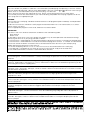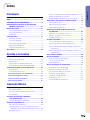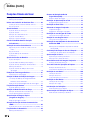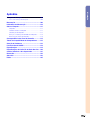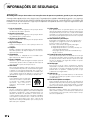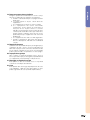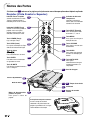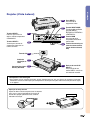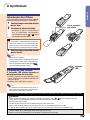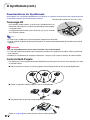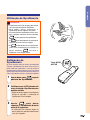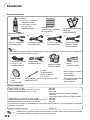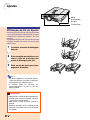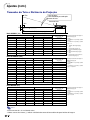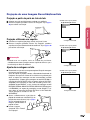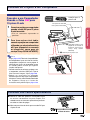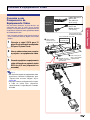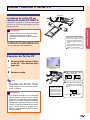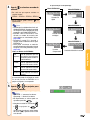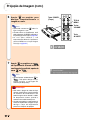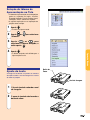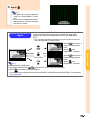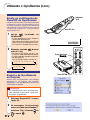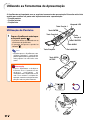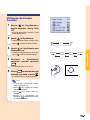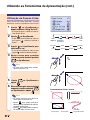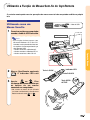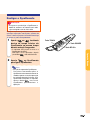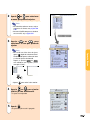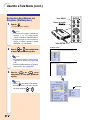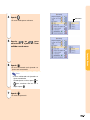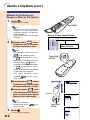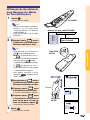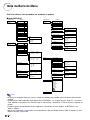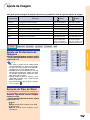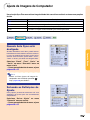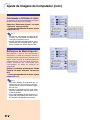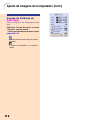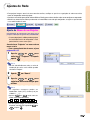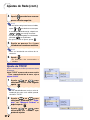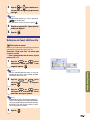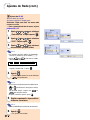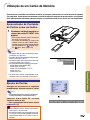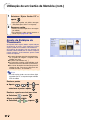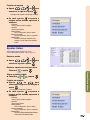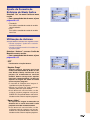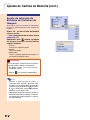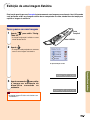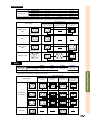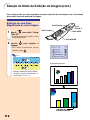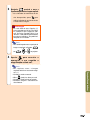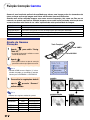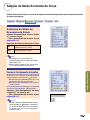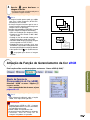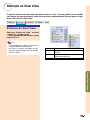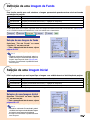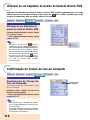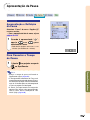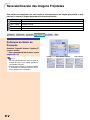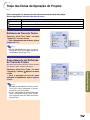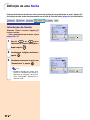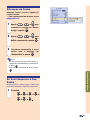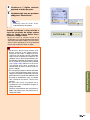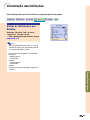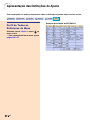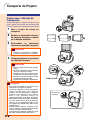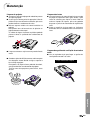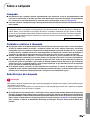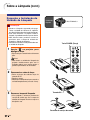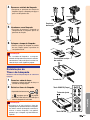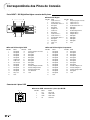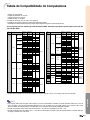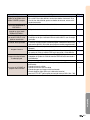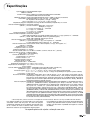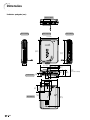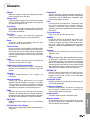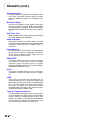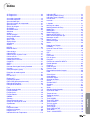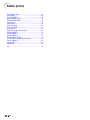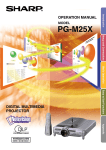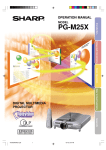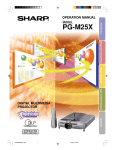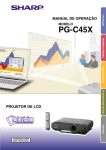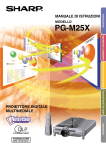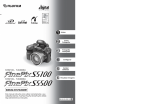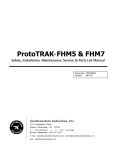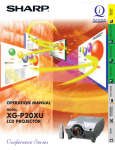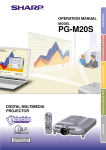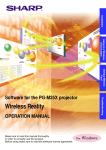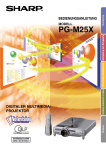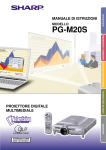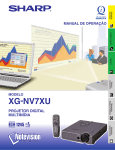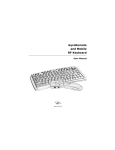Download 1 Aperte
Transcript
MODELO Ajustes e Conexões Operação Básica Funções Fáceis de Usar PROJETOR MULTIMÍDIA DIGITAL Introdução MANUAL DE OPERAÇÃO PG-M25X Apêndice IMPORTANTE Para ajudá-lo a notificar a perda ou o roubo do seu projetor, anote o Número de Série, localizado na base do projetor, e guarde esta informação. Antes de desfazer-se da embalagem (reciclável), verifique com cuidado o conteúdo da mesma, a fim de se assegurar que você recebeu todos os itens acessórios, conforme descrito em “Acessórios Fornecidos”, na página 20. Modelo: PG-M25X Nº. de Série: This equipment complies with the requirements of Directives 89/336/EEC and 73/23/EEC as amended by 93/68/ EEC. Dieses Gerät entspricht den Anforderungen der EG-Richtlinien 89/336/EWG und 73/23/EWG mit Änderung 93/ 68/EWG. Ce matériel répond aux exigences contenues dans les directives 89/336/CEE et 73/23/CEE modifiées par la directive 93/68/CEE. Dit apparaat voldoet aan de eisen van de richtlijnen 89/336/EEG en 73/23/EEG, gewijzigd door 93/68/EEG. Dette udstyr overholder kravene i direktiv nr. 89/336/EEC og 73/23/EEC med tillæg nr. 93/68/EEC. Quest’ apparecchio è conforme ai requisiti delle direttive 89/336/EEC e 73/23/EEC, come emendata dalla direttiva 93/68/EEC. Η εγκατάσταση αυτή ανταποκρίνεται στις απαιτήσεις των οδηγιών της Ευρωπαϊκής Ενωσης 89/336/ ΕΟΚ και 73/23/ΕΟΚ, #πως οι κανονισµοί αυτοί συµπληρώθηκαν απ# την οδηγία 93/68/ΕΟΚ. Este equipamento obedece às exigências das directivas 89/336/CEE e 73/23/CEE, na sua versão corrigida pela directiva 93/68/CEE. Este aparato satisface las exigencias de las Directivas 89/336/CEE y 73/23/CEE, modificadas por medio de la 93/68/CEE. Denna utrustning uppfyller kraven enligt riktlinjerna 89/336/EEC och 73/23/EEC så som kompletteras av 93/68/ EEC. Dette produktet oppfyller betingelsene i direktivene 89/336/EEC og 73/23/EEC i endringen 93/68/EEC. Tämä laite täyttää direktiivien 89/336/EEC ja 73/23/EEC vaatimukset, joita on muutettu direktiivillä 93/68/EEC. GyroRemote This equipment complies with the requirements of Directive 1999/5/EC. GyroRemote-Fernbedienung Dieses Gerät entspricht den Anforderungen der EU-Richtlinie 1999/5/EG. GyroRemote Cet appareil est conforme aux exigences de la directive 1999/5/CE. GyroRemote Dit apparaat voldoet aan de eisen van de richtlijn 1999/5/EG. GyroFjernbetjening Dette udstyr overholder kravene i direktiv 1999/5/EF. GyroRemote Quest’ apparecchio è conforme ai requisiti delle direttiva 1999/5/CE. √ıÒÔÛÍÔÈ͸ TÁΘÂÈÒÈÛÙfiÒÈÔ « ÛıÛÍÂıfi ·ıÙfi ÂÌ·ÒÏÔÌflÊÂÙ·È Ï ÙÈÚ ··ÈÙfiÛÂÈÚ ÙÁÚ Ô‰Á„fl·Ú 1999/5/EK. GyroRemoto Este equipamento obedece às exigências da directiva 1999/5/CE. GyroRemote Este aparato satisface las exigencias de las Directiva 1999/5/CE. Gyrofjärrkontroll Denna utrustning uppfyller kraven enligt direktiv 1999/5/EC. GyroRemote Dette produktet oppfyller kravene i direktiv 1999/5/EC. Gyro-kauko-ohjain Tämä laite täyttää direktiivin 1999/5/EY vaatimukset. SPECIAL NOTE FOR USERS IN THE U.K. The mains lead of this product is fitted with a non-rewireable (moulded) plug incorporating a 13A fuse. Should or and of the same rating as the fuse need to be replaced, a BSI or ASTA approved BS 1362 fuse marked above, which is also indicated on the pin face of the plug, must be used. Always refit the fuse cover after replacing the fuse. Never use the plug without the fuse cover fitted. In the unlikely event of the socket outlet in your home not being compatible with the plug supplied, cut off the mains plug and fit an appropriate type. DANGER: The fuse from the cut-off plug should be removed and the cut-off plug destroyed immediately and disposed of in a safe manner. Under no circumstances should the cut-off plug be inserted elsewhere into a 13A socket outlet, as a serious electric shock may occur. To fit an appropriate plug to the mains lead, follow the instructions below: IMPORTANT: The wires in the mains lead are coloured in accordance with the following code: Blue: Neutral Brown: Live As the colours of the wires in the mains lead of this product may not correspond with the coloured markings identifying the terminals in your plug, proceed as follows: • The wire which is coloured blue must be connected to the plug terminal which is marked N or coloured black. • The wire which is coloured brown must be connected to the plug terminal which is marked L or coloured red. Ensure that neither the brown nor the blue wire is connected to the earth terminal in your three-pin plug. Before replacing the plug cover make sure that: • If the new fitted plug contains a fuse, its value is the same as that removed from the cut-off plug. • The cord grip is clamped over the sheath of the mains lead, and not simply over the lead wires. IF YOU HAVE ANY DOUBT, CONSULT A QUALIFIED ELECTRICIAN. The supplied CD-ROM contains operation instructions in English, German, French, Swedish, Spanish, Italian, Dutch, Portuguese, Chinese and Korean. Carefully read through the operation instructions before operating the projector. Die mitgelieferte CD-ROM enthält Bedienungsanleitungen in Englisch, Deutsch, Französisch, Schwedisch, Spanisch, Italienisch, Niederländisch, Portugiesisch, Chinese, und Koreanisch. Bitte lesen Sie die Bedienungsanleitung vor der Verwendung des Projektors sorgfältig durch. Le CD-ROM fourni contient les instructions de fonctionnement en anglais, allemand, français, suédois, espagnol, italien, néerlandais, portugais, chinois et coréen. Veuillez lire attentivement ces instructions avant de faire fonctionner le projecteur. Den medföljande CD-ROM-skivan innehåller bruksanvisningar på engelska, tyska, franska, svenska, spanska, italienska, holländska, portugisiska, kinesiska och koreanska. Läs noga igenom bruksanvisningen innan projektorn tas i bruk. El CD-ROM suministrado contiene instrucciones de operación en inglés, alemán, francés, sueco, español, italiano, holandés, portugués, chino y coreano. Lea cuidadosamente las instrucciones de operación antes de utilizar el proyector. Il CD-ROM in dotazione contiene istruzioni per l’uso in inglese, tedesco, francese, svedese, spagnolo, italiano, olandese, portoghese, cinese e coreano. Leggere attentamente le istruzioni per l’uso prima di usare il proiettore. De meegeleverde CD-ROM bevat handleidingen in het Engels, Duits, Frans, Zweeds, Spaans, Italiaans, Nederlands, Portugees, Chinees en Koreaans. Lees de handleiding zorgvuldig door voor u de projector in gebruik neemt. O CD-ROM fornecido contém instruções de operação em Inglês, Alemão, Francês, Sueco, Espanhol, Italiano, Holandês, Português, Chinês e Coreano. Leia cuidadosamente todas as instruções de operação antes de operar o projetor. NOTA ESPECIAL PARA OS USUÁRIOS NA EUROPA Antes de utilizar este projetor, leia atentamente este Manual de Operação. Introdução PORTUGUÊS Introdução Existem duas boas razões para que você faça, sem demora, o registro de garantia do seu novo Projetor SHARP, usando o CARTÃO DE REGISTRO que acompanha o aparelho. 1. GARANTIA Para assegurar que você receba imediatamente todos os benefícios de garantia para peças, assistência técnica e mão de obra especializada a que você tem direito. 2. ESTATUTO DE SEGURANÇA PARA PRODUTOS DE CONSUMO Para assegurar que você receba, prontamente, todas as notificações relativas a segurança, tais como inspeções, modificações ou recolha, que a SHARP poderá ser requerida a executar com base no Estatuto de Segurança para Produtos de Consumo de 1972. RECOMENDA-SE UMA LEITURA CUIDADOSA DA IMPORTANTE CLÁUSULA “GARANTIA LIMITADA”. SOMENTE PARA OS E.U.A. ATENÇÃO: Fonte de iluminação intensa. Não olhe direta nem fixamente o feixe de luz. Tenha muito cuidado com crianças, não permitindo que olhem fixamente o feixe de luz. ATENÇÃO: Para reduzir riscos de incêndios ou choques elétricos, não exponha este aparelho à chuva ou umidade. Veja o fundo do próprio aparelho. CUIDADO RISCO DE CHOQUE ELÉTRICO. NÃO RETIRE OS PARAFUSOS, EXCETO AQUELES DEVIDAMENTE ESPECIFICADOS PARA MANUSEIO PELO USUÁRIO. CUIDADO: PARA REDUZIR O RISCO DE CHOQUES ELÉTRICOS, NÃO RETIRE A TAMPA. NÃO HÁ PEÇAS QUE POSSAM SER CONSERTADAS PELO USUÁRIO NA PARTE INTERNA, EXCETO A LÂMPADA. ENCAMINHE OS CONSERTOS A UM POSTO DE ASSISTÊNCIA TÉCNICA QUALIFICADA. O símbolo do raio com a extremidade em forma de flecha dentro de um triângulo equilátero destina-se a alertar o usuário sobre a presença de “voltagens perigosas” e sem isolamento dentro do produto, que podem ser de magnitude suficiente para constituir perigo de choque elétrico para pessoas. O ponto de exclamação dentro de um triângulo equilátero destina-se a alertar o usuário sobre a existência de instruções de operação e manutenção (assistência técnica) importantes na literatura que acompanha o produto. ATENÇÃO: Os regulamentos FCC declaram que qualquer alteração ou modificação efetuada neste aparelho, que não seja expressamente aprovada pelo fabricante, poderá anular o direito de operação do equipamento pelo usuário. SOMENTE PARA OS E.U.A. INFORMAÇÃO Este equipamento foi testado e aprovado de acordo com os limites Classe A para dispositivos digitais, em conformidade com a Parte 15 das Normas FCC. Estes limites são designados a fim de prover uma proteção razoável contra interferências nocivas quando o equipamento for operado em ambientes comerciais. Este equipamento gera, usa e pode irradiar energia em frequência de rádio e, caso não seja instalado e utilizado de acordo com o manual de operação, pode causar interferências prejudiciais a comunicações de rádio. Entretanto, não há nenhuma garantia que não ocorrerão interferências em uma instalação em particular. A operação deste equipamento numa área residencial é susceptível de causar interferências prejudiciais, e nesse caso o utilizador será obrigado a corrigir a interferência a suas próprias custas. SOMENTE PARA OS E.U.A. O cabo de computador incluso deve ser usado com este aparelho. O cabo é fornecido a fim de assegurar que o aparelho esteja de acordo com os requerimentos das normas FCC Classe A. SOMENTE PARA OS E.U.A. ATENÇÃO: Este aparelho é um produto de classe A. Ele poderá causar interferências de rádio em ambientes residenciais, sobre as quais o usuário poderá ser requerido a tomar as devidas providências por conta própria. 1 “A operação está sujeita às duas condições seguintes: (1) este dispositivo não poderá causar interferência, e (2) este dispositivo deverá aceitar qualquer interferência, incluindo interferência que possa provocar operação indesejada do dispositivo.” APENAS CANADÁ Para a unidade GyroRemote (RRMCG1631CESA) Este dispositivo cumpre com a parte 15 das regras FCC. A operação está sujeita às duas condições seguintes: (1) Este dispositivo não poderá causar interferência prejudicial, e (2) Este dispositivo deverá aceitar qualquer interferência recebida, incluindo interferência que possa provocar operação indesejada. Este dispositivo opera na banda de frequência de 49,82 a 49,90 MHz com potência de saída RF inferior a 30 MicroWatts EIRP (Effective Isotropic Radiated Power – Força Irradiada Isotrópica Efetiva). Atenção Quaisquer alterações efetuadas sobre este dispositivo não expressamente aprovadas pelo fabricante poderão anular o direito dos usuários de utilizar este dispositivo. SOMENTE PARA E.U.A ATENÇÃO: A ventoinha de refrigeração deste projetor continua a funcionar por cerca de 90 segundos depois que o projetor for desligado. Em condições normais de operação, procure sempre desligar o aparelho usando a tecla POWER no projetor, ou no controle remoto. Certifique-se que a ventoinha de refrigeração tenha parado antes de desconectar o cabo de força EM CONDIÇÕES NORMAIS DE USO, NUNCA DESLIGUE O PROJETOR DESCONECTANDO O CABO DE FORÇA. A NÃO OBSERVÂNCIA DESTA ADVERTÊNCIA RESULTARÁ EM PROBLEMAS PREMATUROS DE OPERAÇÃO DA LÂMPADA. AO DESCARTAR-SE DO PRODUTO Este projetor utiliza solda de estanho-chumbo e uma lâmpada pressurizada contendo uma pequena quantidade de mercúrio. Para informações quanto ao descarte ou reciclagem, recomenda-se contatar as autoridades locais ou, se estiver situado nos Estados Unidos da América, a Associação das Indústrias Eletrônicas: www.eiae.org . Cuidados em relação à troca da lâmpada Vide “Substituição da Lâmpada” na página 111. LAMP REPLACEMENT CAUTION BEFORE REMOVING THE SCREW, DISCONNECT POWER CORD. HOT SURFACE INSIDE. ALLOW 1 HOUR TO COOL BEFORE REPLACING THE LAMP. REPLACE WITH SAME SHARP LAMP UNIT TYPE BQC-PGM20X//1 ONLY. UV RADIATION : CAN CAUSE EYE DAMAGE. TURN OFF LAMP BEFORE SERVICING. MEDIUM PRESSURE LAMP : RISK OF EXPLOSION. POTENTIAL HAZARD OF GLASS PARTICLES IF LAMP HAS RUPTURED. HANDLE WITH CARE. SEE OPERATION MANUAL. PRECAUTIONS A OBSERVER LORS DU REMPLACEMENT DE LA LAMPE. DEBRANCHER LE CORDON D’ALIMENTATION AVANT DE RETIRER LES VIS. L’INTERIEUR DU BOITIER ETANT EXTREMEMENT CHAUD, ATTENDRE 1 HEURE AVANT DE PROCEDER AU REMPLACEMENT DE LA LAMPE. NE REMPLACER QUE PAR UNE LAMPE SHARP DE TYPE BQC-PGM20X//1. RAYONS ULTRAVIOLETS : PEUVENT ENDOMMAGER LES YEUX. ETEINDRE LA LAMPE AVANT DE PROCEDER A L’ENTRETIEN. LAMPE A MOYENNE PRESSION : RISQUE D’EXPLOSION. DANGER POTENTIEL DE PARTICULES DE VERRE EN CAS D’ECLATEMENT DE LA LAMPE A MANIPULER AVEC PRECAUTION, SE REPORTER AU MODE D’EMPLOI. 2 CUIDADOS AO TROCAR A LÂMPADA ANTES DE RETIRAR O PARAFUSO, DESCONECTE O CABO DE FORÇA. SUPERFÍCIE QUENTE NA PARTE INTERNA. ESPERE POR CERCA DE 1 HORA ANTES DE TROCAR A LÂMPADA. TROQUE-A SOMENTE POR UMA LÂMPADA SHARP DO MESMO TIPO BQC-PGM20X//1. RADIAÇÃO UV: PODE CAUSAR DANOS À VISTA. DESLIGUE A LÂMPADA ANTES DE INICIAR A OPERAÇÃO DE TROCA. LÂMPADA DE PRESSÃO MÉDIA: RISCO DE EXPLOSÃO. PERIGO POTENCIAL DE PARTÍCULAS DE VIDRO CASO A LÂMPADA SE QUEBRE. MANUSEAR COM CUIDADO. CONSULTE O MANUAL DE OPERAÇÃO Recursos Especiais Introdução 1. Qualidade de Imagem • Qualidade de imagem superior com o sistema de lentes ópticas Fujinon™ • Novo circuito eletrônico DDR (Double Data Rate) elimina o fenômeno de Separação de Cor comum nos projetores DLP™ da anterior geração. • Novo circuito eletrônico 12 ° DMD™ oferece uma eficiência óptica significativamente melhorada e uma excelente razão de contraste. 2. Design Leve, Compacto, Elegante e Único • Um novo motor ótico resulta em um design único e um tamanho compacto (4,2 litros, 5,8 lbs (2,6 kg)). 3. Compatibilidade com PCs de Alta Classe • Suporta uma taxa de renovação (frequência vertical) de até 200 Hz e uma extensa gama de sinais síncronos. • Utilizando Tecnologia de Compressão Avançada, as telas de computador de resolução UXGA (1.600 × 1.200) podem ser exibidas com uma distorção mínima. 4. Tecnologia de Composição de Computação Avançada & Vídeo lntegrado • Produz imagens vívidas utilizando os mais recentes circuitos de imagem de alta qualidade. • Um novo algoritmo de conversão I/P melhora o desempenho da conversão I/P de detecção de movimento. Grandes melhorias nos bordos denteados ou linhas quebradas de imagens em movimento. • Gamma Dinâmico de Controlo de Contraste Contraste melhorado e graduação de cor natural minimizando a alteração de matiz. • Função de Gerenciamento de Cor Suporta sRGB (gerenciamento de cor). • Redução de Ruído Permite uma imagem mais nítida mesmo com sinais de fontes ruidosas. • Novo Aumento de Escala de Bordos Reduz o denteado e a tremulação quando aumentando a escala de bordos de linhas oblíquas, resultando em imagens de qualidade mais nítida. 3 Recursos Especiais (cont.) 5. Ranhura para cartão PCMCIA incorporada (Tipo II) • Apresentações sem-fios utilizando um cartão LAN PC sem fio. Suporta a norma rede sem-fios global, IEEE802.11b. Este cartão rede sem-fios cumpre com as normas rede sem-fios IEEE802.11b. Computadores com cartões LAN PC sem fio incorporados que suportam este padrão permitem conexões sem fio. Nota • Não é garantida a ligação sem-fios com todos os dispositivos compatíveis com IEEE802.11b. O projetor ou computador pode ser colocado onde você quiser! Poderá aumentar a sua eficiência de apresentação através de uma ligação sem-fios por exemplo, projetando imagens de computador através de um projetor instalado no teto. Você pode projetar imagens a partir de múltiplos computadores através de uma conexão sem-fios. Agora apresentações eficientes podem ser realizadas sem ter que reconectar os cabos de dados para cada comunicação. • Apresentação sem PC utilizando um cartão de memória. Mediante a simples inserção de uma mídia IC (cartão de memória) tal como CompactFlash no projetor usando um adaptador de cartão PCMCIA (Tipo II), você pode fazer apresentações ou demonstrações automáticas sem usar um computador. Nota • Para apresentações sem fio usando o cartão LAN PC sem fio, bem como apresentação sem PC usando cartões de memória, consulte o manual de operação do software Wireless Reality. 6. GyroRemote • Utilizando a função Gyro (controlo remoto sem-fio), você poderá realizar apresentações mais eficientes e avançadas. • O nítido ponteiro dá às suas apresentações um toque mais intuitivo. • Utilizando o controlo remoto sem-fio multi-direcional, poderá aumentar o raio de transmissão, bem como executar as mesmas operações que com um mouse USB em um computador. 4 Índice Ajuste ou confirmação do Canal RF do GyroRemote ....... 42 Recursos Especiais ..................................................... 3 Índice ............................................................................. 5 INFORMAÇÕES DE SEGURANÇA .............................. 8 Como Aceder os Manuais de Operação PDF (Windows, Macintosh) ......................................... 13 Nomes das Partes ...................................................... 14 Projetor (Vista Frontal e Superior) ..................................... 14 Projetor (Vista Lateral) ...................................................... 15 GyroRemote ...................................................................... 16 O GyroRemote ............................................................ 17 Introdução das Pilhas ....................................................... 17 Colocação das pilhas ....................................................... 17 Características do GyroRemote ....................................... 18 Utilização do GyroRemote ................................................ 19 Calibração do GyroRemote .............................................. 19 Acessórios .................................................................. 20 Registro do GyroRemote no Projetor ................................ 42 Registrar Múltiplos GyroRemotes em um só Projetor ....... 43 Utilizando as Ferramentas de Apresentação .......... 44 Utilização do Ponteiro ....................................................... 44 Utilização da Função Carimbo ......................................... 45 Utilização da Função Linha .............................................. 46 Utilizando a Função de Mouse Sem-fio do GyroRemote ......................................................... 47 Utilizando como um Mouse Sem-fio ................................. 47 Ligando o GyroRemote com um Cabo ............................. 48 Desligar o GyroRemote .................................................... 49 Usando a Tela Menu ................................................... 50 Seleções dos Menus no Projetor (Ajustes) ....................... 50 Seleções dos Menus no Projetor (Definições) .................. 52 Utilização do GyroRemote para Navegar nos Menus na Tela (Ajustes) ................................................................ 54 Utilização do GyroRemote para Navegar nos Menus na Tela (Definições) ........................................................... 55 Ajustes e Conexões Ajustes ........................................................................ 22 Itens da Barra do Menu ............................................. 56 Ajuste da Imagem ...................................................... 59 Utilização do Pé de Ajuste ................................................ 22 Ajuste de Preferência de Imagens ................................... 59 Ajuste da Tela ................................................................... 23 Seleção do Tipo de Sinal .................................................. 59 Tamanho da Tela e Distância de Projeção ....................... 24 Modo Progressivo ............................................................. 60 Projeção de uma Imagem Revertida/Invertida ................. 25 Ajuste de Imagens de Computador .......................... 61 Conexão do Projetor a Outros Aparelhos ............... 26 Quando Auto Sync está desligado ................................... 61 Antes de Ligar .................................................................. 26 Salvando as Definições de Ajuste .................................... 61 Conexão do Cabo de Força ............................................. 26 Selecionando as Definições de Ajuste ............................. 62 Conexão do Projetor a um Computador ................... Conexão a Equipamento Vídeo ................................ Instalar / Remover o cartão PC ................................ Conexão a um Monitor ............................................. Introdução Introdução 27 29 31 32 Definições de Modo Especial ........................................... 62 Verifiando o Sinal de Entrada ........................................... 63 Ajuste de Auto Sync ......................................................... 63 Função de Exibição de Auto Sync ................................... 64 Operação Básica Projeção de Imagem .................................................. 34 Procedimento Básico ........................................................ 34 Seleção do Idioma de Apresentação na Tela ................... 37 Ajuste da Lente ................................................................. 37 Correção da Distorção Trapezoidal (Correção Angular) .............................................. 38 Correção da Distorção Trapezoidal .................................. 38 Utilizando o GyroRemote .......................................... 40 Antes de usar o GyroRemote ........................................... 40 Operação rodando o seu punho (Seleção de Menus OSD, Operação de Ferramentas de Apresentação) .... 40 Designar Funções ............................................................. 41 5 Índice (cont.) Funções Fáceis de Usar Utilização de uma Rede ............................................. 66 Utilização de uma Rede ................................................... 66 Utilizar um Cartão PC de Rede Sem Fios ................ 68 Instalação de um Cartão PC de Rede Sem-fios ............... 68 Ejeção do Cartão .............................................................. 68 Ajustes de Rede ......................................................... 69 Ajuste do Nome de um Projetor ........................................ 69 Ajuste do TCP/IP ............................................................... 70 Definição do Canal LAN Sem Fio ..................................... 71 Ajuste do Servidor DHCP ................................................. 73 Reiniciar os Ajustes da Rede ............................................ 74 Cartão PC de Rede Sem Fio: Solução de Problemas ....................................................... 74 Utilização de um Cartão de Memória ....................... 75 Apresentação do Conteúdo do Cartão como um Índice ............................................................................ 75 Ejeção do Cartão .............................................................. 75 Ajuste da Exibição de Thumbnails ................................... 76 Ajustar listas ...................................................................... 77 Ajustes de Cartões de Memória ............................... 78 Ajustes de Arquivos .......................................................... 78 Ajuste da Ordem de Exibição dos Arquivos .................... 78 Ajuste do Formato de Exibição do Modo Índice .............. 79 Utilização de Autorun ....................................................... 79 Ajuste do Intervalo de Exibição de Ficheiros de Imagem ................................................................... 80 Exibição de uma Imagem Estática ........................... 81 Fazer pausa em uma imagem .......................................... 81 Seleção do Modo de Exibição de Imagem ............... 82 Comutação da Exibição da Imagem Utilizando Diferentes Sinais de Entrada ........................................ 82 Exibição de uma Parte Magnificada de uma Imagem ..... 84 Função Correção Gamma ......................................... 86 Ajuste de Gamma Correção ............................................. 86 Seleção do Modo Economia de Força ..................... 87 Definição do Modo de Economia de Força ...................... 87 Função de Desligamento Automático .............................. 87 Apresentação de Imagens Duplas (Imagem em Imagem) .......................................... 88 Exibição da Imagem Inserida ........................................... 88 Ativação da Função de Gerenciamento da Cor sRGB ..................................................................... 89 Ajuste da Função de Correspondência de Cor (sRGB) ... 89 Função de Busca Automática ................................... 90 Utilização da Auto Busca ................................................. 90 6 Sistema de Redução de Ruído Digital Vídeo (DNR) .............................................. 91 Reduzir o Ruído de Imagem ............................................. 91 Definição da Apresentação na Tela .......................... 92 Desligar a Apresentação na tela ...................................... 92 Definição do Sinal Vídeo ........................................... 93 Salvando as Imagens Projetadas ............................. 94 Captura da Imagem .......................................................... 94 Apagamento da Imagem Capturada ................................ 94 Definição de uma Imagem de Fundo ....................... 95 Seleção de uma Imagem de Fundo ................................. 95 Seleção de uma Imagem Inicial ................................ 95 Seleção de uma Imagem Inicial ....................................... 95 Utilização de um Adaptador de Quadro de Saída de Monitor RGB ................................................... 96 Utilização de um Adaptador de quadro de saída de Monitor RGB ................................................................. 96 Confirmação do Tempo de Uso da Lâmpada .......... 96 Confirmação do Tempo de Uso da Lâmpada .................. 96 Apresentação da Pausa ............................................ 97 Apresentação e Definição da Pausa ................................ 97 Para Cancelar o Tempo de Pausa .................................... 97 Reversão/Inversão das Imagens Projetadas ........... 98 Definição do Modo de Projeção ....................................... 98 Trava das Teclas de Operação do Projetor .............. 99 Definição da Trava de Teclas ........................................... 99 Cancelamento da Definição do Trava de Teclas .............. 99 Definição de uma Senha ......................................... 100 Introdução da Senha ...................................................... 100 Alteração da Senha ........................................................ 101 Se Você Esqueceu a Sua Senha .................................... 101 Definição do Anti-Roubo ......................................... 102 Introdução de um Código ............................................... 102 Alteração do Código ....................................................... 104 Inicialização das Definições ................................... 105 Voltar às Definições por Defeito ..................................... 105 Apresentação das Definições de Ajuste ................ 106 Perfil de Todas as Definições de Menu .......................... 106 Introdução Apêndice Transporte do Projetor ............................................ 108 Como usar o Estojo de transporte .................................. 108 Manutenção .............................................................. 109 Indicadores de Manutenção ..................................... 110 Sobre a Lâmpada ...................................................... 111 Lâmpada ......................................................................... 111 Cuidados relativos à lâmpada ........................................ 111 Substituição da Lâmpada ............................................... 111 Remoção e Instalação da Unidade da Lâmpada .......... 112 Reiniciação do Timer da Lâmpada ................................ 113 Correspondência dos Pinos de Conexão ............... 114 Tabela de Compatibilidade de Computadores ....... 115 Solução de Problemas ............................................. 116 Para Assistência SHARP .......................................... 118 Especificações .......................................................... 119 Especificações do Cartão PC de Rede Sem-fios .. 120 Cartões Utilizáveis e Sua Capacidade ................... 121 Dimensões ................................................................ 122 Glossário .................................................................. 123 Índice ......................................................................... 125 7 INFORMAÇÕES DE SEGURANÇA ATENÇÃO: Leia por favor todas estas instruções antes de operar este produto e guarde-as para uso posterior. A energia elétrica pode realizar muitas funções úteis. Este produto foi concebido e fabricado para garantir a sua segurança pessoal. MAS A UTILIZAÇÃO INCORRETA PODERÁ RESULTAR EM POTENCIAL CHOQUE ELÉTRICO OU PERIGO DE INCÊNDIO. A fim de não neutralizar as seguranças incorporadas neste produto, observe as seguintes regras básicas para a sua instalação, uso e assistência. 1. Leia as instruções Todas as instruções de segurança e de operação devem ser lidas antes de utilizar o aparelho. 2. Guarde as instruções Todas as instruções de segurança e de operação devem ser guardadas para consultas futuras. 3. Observe as advertências Todas as advertências e as instruções de operação devem ser observadas. 4. Siga as instruções Todas as instruções de uso e de operação devem ser seguidas. 5. Limpeza Desligue o aparelho da tomada elétrica antes de limpá-lo. Não utilize produtos de limpeza líquidos ou em aerosol, apenas um pano úmido. 6. Adaptadores Utilize somente os adaptadores recomendados pelo fabricante para não danificar o aparelho. 7. Água e umidade Não utilize o aparelho perto da água. Por exemplo: perto de uma banheira, pia da cozinha ou tanque de lavar roupa, de um porão úmido ou perto de uma piscina, etc. 8. Acessórios Não coloque este aparelho sobre um carrinho, suporte, tripé ou mesa instáveis. Ele pode cair, causando ferimentos graves a alguém ou ficar bastante danificado. Use somente os acessórios recomendados pelo fabricante ou vendidos junto com o aparelho. A fixação do aparelho e o acessório a ser utilizado devem seguir as recomendações do fabricante. 9. Transporte Caso o aparelho esteja colocado sobre uma mesa com rodas, o conjunto deve ser movido com cuidado. Paradas repentinas, força excessiva e superfície desnivelada podem derrubá-lo. 10. Ventilação Os furos e aberturas no gabinete foram projetados para proporcionar ventilação e garantir o funcionamento adequado do aparelho, protegendo-o contra superaquecimento. As aberturas não devem ser obstruídas, e assim sendo, não coloque o aparelho sobre uma cama, sofá, tapete ou qualquer outra superfície semelhante. Não o instale em um móvel fechado, como uma estante ou um “rack”, a não ser que disponha de ventilação adequada e que as instruções do fabricante sejam cumpridas. 8 11. Alimentação Este aparelho deve ser operado apenas com o tipo de alimentação indicado na etiqueta. Se não tiver certeza acerca do tipo de alimentação na sua casa, consulte um revendedor autorizado ou a companhia elétrica local. Consulte o manual de instruções para aparelhos que irão funcionar com pilhas ou outras fontes de energia. 12. Aterramento ou polarização Este produto está equipado com um dos seguintes tipos de plugues. Se o plugue não servir na tomada de força, por favor contate o seu eletricista. Não anule a característica de segurança do plugue. a. Plugue de tipo de dois fios (corrente). b. Plugue de tipo de três fios com terra (corrente) com um terminal de aterramento. Este plugue apenas servirá numa tomada de força de tipo com terra. 13. Proteção do cabo de alimentação Os fios de alimentação devem ser instalados em locais que não possam ser pisados, nem posicionados sob objetos que possam pressioná-los. Preste atenção especial ao encaixe dos fios nos plugues, nas réguas de tomada e nos pontos onde saem do aparelho. 14. Relâmpagos Para maior proteção deste equipamento durante tempestades, ou quando o mesmo não vá ser usado por um longo período, aconselha-se desligá-lo da tomada. Isto irá prevenir danos ao aparelho, causados por raios ou por sobretensão na energia elétrica. 15. Sobrecarga Não sobrecarregue as tomadas elétricas, fios de extensão ou réguas de tomada pois podem causar incêndios ou choques elétricos. 16. Entrada de líquidos ou objetos Nunca introduza nenhum tipo de objeto nas aberturas do aparelho porque este pode tocar pontos perigosos de tensão ou causar curto-circuito, provocando incêndio ou choque elétrico. Nunca derrame qualquer líquido no equipamento. 17. Assistência técnica Não tente consertar o aparelho por conta própria, pois ao abrir ou retirar as tampas, você ficará exposto a altas tensões e outros perigos. Caso necessário, solicite sempre o serviço de técnicos qualificados. Introdução 18. Danos que necessitam assistência Desligue o aparelho da tomada elétrica e solicite o serviço de técnicos qualificados nas seguintes circunstâncias: a. Quando o cabo de alimentação ou o plugue estiverem danificados. b. Se algum líquido ou objetos caírem dentro do equipamento. c. Se o equipamento for exposto à chuva ou à água. d. Se o equipamento não estiver funcionando normalmente, mesmo depois de verificadas as instruções de uso. Ajuste somente os controles indicados no manual já que o ajuste incorreto de outros controles pode causar danos outros que, muitas vezes, podem requerer o trabalho intenso de um técnico qualificado para que o equipamento volte a funcionar devidamente. e. Se o equipamento tiver caído ou sofrido algum dano. f. Quando o equipamento apresentar uma alteração brusca no desempenho, indicando a necessidade de conserto. 19. Reposição de peças Quando houver necessidade de reposição de alguma peça, certifique-se de que o técnico use peças indicadas pelo fabricante ou que possuem as mesmas características das peças originais. Substituições por peças não autorizadas podem causar incêndio, choque elétrico ou outros perigos. 20. Inspeção de segurança Após o término ou reparo de qualquer serviço, peça ao técnico que realize inspeções de segurança para determinar se o equipamento está em perfeitas condições de uso. 21. Montagem na Parede ou no Teto Este aparelho só deve ser montado no teto ou na parede conforme recomendação do fabricante. 22. Calor Este aparelho deve ficar longe de qualquer fonte de calor, como radiadores, saídas de calor, aquecedores ou outros produtos geradores de calor (incluindo amplificadores). 9 INFORMAÇÕES DE SEGURANÇA (cont.) DIREITOS DE PROPRIEDADE INTELECTUAL IMPORTANTE LEIA ANTES DE UTILIZAR O PRODUTO • Você adquiriu um produto que inclui software licenciado a SHARP Corporation por Lineo, Inc. (“Lineo”). O Software é protegido por leis de direitos de autor, tratados internacionais de direitos de autor, e outras leis e tratados de propriedade intelectual. Lineo e os seus fornecedores retém integralmente a posse de, e os direitos de propriedade intelectual em (incluindo direitos de autor), os componentes de Software e de todas as cópias deste, contudo, alguns componentes do Software são componentes licenciados sob a Licença Pública Geral GNU (versão 2), suportada por Lineo. Você poderá obter uma cópia da Licença Pública Geral GNU em http://www.fsf.org/copyleft/ gpl.html. Lineo fornecerá código fonte para qualquer dos componentes de Software licenciados sob a Licença Pública Geral GNU. Para obter esse código de fonte, envie um email para [email protected]. • OS: Embedix (Embedded Linux) EmbedixTM é uma marca registrada da U.S.A. LINEO, Inc. • DLP™ (Digital Light Processing) e DMD™ (Digital Micromirror Device) são marcas comerciais da Texas Instruments, Inc. • Microsoft e Windows são marcas registradas da Microsoft Corporation, nos Estados Unidos e/ou outros países. • PC/AT é uma marca registrada da International Business Machines Corporation nos Estados Unidos. • Adobe Acrobat é uma marca comercial da Adobe Systems Incorporated. • Macintosh é uma marca registrada da Apple Computer, Inc. nos Estados Unidos e/ou outros países. • Todas as outras companhias ou nomes de produtos são marcas comerciais ou marca registradas das respetivas companhias. • Alguns circuitos integrados neste produto incluem propriedade comercial secreta e/ou confidencial pertencente a Texas Instruments. Por essa razão você não poderá copiar, modificar, adaptar, traduzir, distribuir, praticar engenharia reversa, praticar assemblagem reversa ou descompilar o citado conteúdo. 10 Introdução Leia cuidadosamente as seguintes informações de segurança quando instalar o seu projetor. Cuidados relativos à lâmpada ■ Perigo de ferimentos com partículas de vidro caso a lâmpada se quebre. Caso a lâmpada venha a quebrar, contatar um Revendedor Autorizado de Projetores Sharp CAUTION ou um Centro de Assistência PRECAUCI N PR CAUTION BQC-PGM20X//1 para trocar a lâmpada. Veja “Substituição da Lâmpada” na página 111. Cuidados relativos à instalação do projetor ■ Para um mínimo de assistência e para manter uma elevada qualidade de imagem, a SHARP recomenda que este projetor seja instalado numa área isenta de umidade, poeira e fumo de tabaco. Caso o projetor seja sujeito a estes ambientes, a lente deverá ser limpa mais frequentemente. Desde que o projetor seja limpo regularmente, a utilização nesses ambientes não reduzirá o tempo total de vida da unidade. A limpeza interna deverá ser efetuada apenas por um Revendedor Autorizado de Projetores Sharp ou um Centro de Assistência. Não instale o projetor em locais expostos à luz solar direta ou a luzes fortes. ■ Posicione a tela de forma a que esta não fique sob a luz solar ou luz ambiente diretas. A luz incidindo diretamente na tela esvanece as cores, dificultando a visualização. Feche as cortinas e reduza a iluminação quando instalar a tela numa sala exposta ao sol ou muito iluminada. O projetor pode ser inclinado seguramente até um ângulo máximo de 10 graus. ■ O posicionamento do projetor deve ficar dentro de ±10 graus. 10 Não sujeite o projetor a pancadas fortes e/ou vibrações. ■ Tome cuidado para não atingir nem danificar a superfície da lente. Repouse seus olhos de vez em quando. ■ Olhar continuamente para a tela durante longas horas cansará seus olhos. Não deixe de descansar seus olhos de vez em quando. Evite locais com temperaturas muito elevadas ou muito baixas. ■ A temperatura de operação para o projetor é de 41°F a 95°F (+5°C a +35°C) ■ A temperatura de armazenagem para o projetor é de –4°F a 140°F (–20°C a +60°C) Não bloqueie as grelhas de ventilação de entrada e de saída. ■ Deixe um espaço de pelo menos 11,8" unidades (30 cm) entre a grelha de ventilação e a parede ou obstáculo mais próximos. ■ Confira se a grelha de ventilação de entrada e de saída não estão obstruídas. ■ Se a ventoinha de arrefecimento ficar obstruída, um circuito de proteção desligará automaticamente o projetor. Isto não indica uma avaria. Desconecte o cabo de alimentação do projetor da rede elétrica e espere pelo menos 10 minutos. Coloque o projetor onde as grelas de ventilação de entrada e saída não estejam bloqueadas, ligue novamente o plugue do cabo de força e ligue o projetor. Isto fará voltar o projetor ao modo de funcionamento normal. Cuidados relativos ao transporte do projetor ■ Quando transportar o projetor, tenha o cuidado de não o sujeitar a pancadas fortes e/ou vibraçõs, dado que isso poderá originar danos. Tome cuidado especial com a lente. Antes de mover o projetor, certifique-se de retrair a antena e o botão de ejeção. Do mesmo modo, certifique-se de desconectar o cabo de alimentação da rede elétrica, bem como quaisquer outros cabos conectados ao projetor. 10 11 INFORMAÇÕES DE SEGURANÇA (cont.) Outro equipamento conectado ■ Quando conectar um computador ou outro equipamento audio-visual ao projetor, efetue as conexões APÓS desligar o projetor e o equipamento a ser conectado. ■ Leia por favor os manuais de operação do projetor e o equipamento a ser conectado para instruções sobre como efetuar as conexões. Utilização do projetor em outros países ■ A tensão de força de alimentação e a forma do plugue poderão variar dependendo da região ou país no qual você está utilizando o projetor. Quando utilizar o projetor no estrangeiro, certifique-se que usa o cabo de força apropriado para o país no qual se encontra. Função de monitorização de temperatura ■ Se o projetor começar aquecendo devido a problemas de instalação ou bloqueamento das grelhas de ventilação, “ ” e“ ” piscarão no canto inferior esquerdo da imagem. Se a temperatura continuar aumentando, a lâmpada apagará, o indicador de Aviso de Temperatura no projetor piscará, e após um período de arrefecimento de 90 segundos a força será desligada. Consulte “Indicadores de Manutenção” na página 110 para detalhes. Informação • A ventoinha de arrefecimento regula a temperatura interna, e o seu funcionamento é controlado automaticamente. O som da ventoinha poderá variar durante a operação de projeção devido a alterações da velocidade da ventoinha. Isto não indica uma avaria. • Não retire o plugue do cabo de força durante a projeção ou o funcionamento da ventoinha de arrefecimento. Isto poderá originar danos devido à subida da temperatura interna, quando a ventoinha de arrefecimento parar. 12 Como Aceder os Manuais de Operação PDF (Windows, Macintosh) Introdução Estão incluídos no CD-ROM manuais de operação em diversos idiomas, de forma a que você possa trabalhar com o projetor, mesmo que não tenha este manual à mão. Para utilizar estes manuais, você precisará de instalar Adobe Acrobat Reader no seu PC (Windows ou Macintosh). Se você ainda não tiver instalado Acrobat Reader, poderá instalar a partir deste CD-ROM. Para instalar Acrobat Reader a partir do CD-ROM Para 1 2 3 4 5 6 Windows: Introduza o CD-ROM na drive do CD-ROM. Faça duplo clique no ícone “O Meu Computador”. Faça duplo clique no ícone “CD-ROM”. Faça duplo clique na pasta “acrobat”. Faça duplo clique na pasta “windows”. Faça duplo clique no idioma (nome da pasta) que quiser ver. 7 Faça duplo clique no programa de instalação e siga as instruções na tela. Para Macintosh: 1 Introduza o CD-ROM na drive do CD-ROM. 2 Faça duplo clique no ícone “CD-ROM”. 3 Faça duplo clique no ícone “acrobat”. 4 Faça duplo clique no idioma (nome da pasta) que quiser ver. 5 Faça duplo clique no programa de instalação e siga as instruções na tela. Para outros sistemas operacionais: Por favor baixe Acrobat Reader da Internet (http://www.adobe.com) Para outros idiomas: Se preferir utilizar Acrobat Reader para outros idiomas para além dos incluídos no CD-ROM, queira baixar a respetiva versão da Internet. Acessando os Manuais PDF Para Windows: 1 Introduza o CD-ROM no drive CD-ROM. 2 Faça duplo clique no ícone “O Meu Computador” 3 Faça duplo clique no drive “CD-ROM” 4 Faça duplo clique na pasta “manuals”. 5 Faça duplo clique no idioma (nome da pasta) que quer ver. Para Macintosh: 1 Introduza o CD-ROM no drive CD-ROM. 2 Faça duplo clique no drive “CD-ROM” 3 Faça duplo clique na pasta “manuals”. 4 Faça duplo clique no idioma (nome da pasta) que quer ver. 5 Faça duplo clique no arquivo pdf “m25x” para acessar aos manuais do projetor. 6 Faça duplo clique no arquivo pdf “m25x” para acessar aos manuais do projetor. Faça duplo clique no arquivo pdf “soft” para acessar o manual de operação do software Wireless Reality. Faça duplo clique no arquivo pdf “wc11b” para acessar o manual de operação do Cartão PC de Rede sem-fios. Nota • Se o arquivo pdf não puder ser aberto clicando o mouse, inicie primeiro Acrobat Reader e então especifique o arquivo desejado utilizando o menu “Arquivo”, “Abrir”. • Veja o arquivo “leiame.txt” no CD-ROM para informação importante não incluída neste manual de operação. 13 Nomes das Partes Os número em referem-se às páginas principais neste manual de operação onde o tópico é explicado. Projetor (Vista Frontal e Superior) Indicador Trocar Lâmpada 110 Indicador de Aviso de 110 Temperatura Acende normalmente em verde. Troque a lâmpada quando o indicador piscar na cor vermelha. Indicador POWER (Força) Acende em vermelho, quando o projetor estiver em espera. Quando a força é ligada, este indicador acenderá em verde. Tecla POWER (Força) Quando a temperatura interna sobe, este indicador acenderá em vermelho. 34 35 Tecla INPUT (Entrada) Para comutação do modo de entrada 1, 2, 3 ou 4. 50 Tecla MENU 38 35 Teclas VOLUME 51 51 Tecla UNDO 34 Liga e desliga a força. Tecla LENS (Lente) Para ajustar as definições de Trapezóide ou de Deslocamento Digital. Teclas de Ajuste "'\ | ("'\ |) Para selecionar itens de menu. 51 Tecla ENTER Para definir itens selecionados ou ajustados no menu. 40 Botão de Zoom 37 Molas de desengate dos pés/Pés de ajuste 37 Anel de focagem Para ajustar automaticamente imagens quando conectado a um computador. 14 32 Tampa de terminais 22 Para ajustar a altura do projetor. Instalação da tampa de terminais Instale a tampa de terminais colocando-a no painel lateral do projetor e premindo-a em seu lugar, como indicado na ilustração. 14 Para anular uma operação ou voltar às definições por defeito. Tecla AUTO SYNC Para desligar temporariamente o som e a imagem. Antena GyroRemote Para ajustar o nível de som do altifalante. 63 36 Tecla AV MUTE Para ajuste da afixação e definição de telas. 35 Altifalante 18 Sensor de controlo remoto Introdução Projetor (Vista Lateral) Terminal INPUT 1 Porta DVI para sinais DVI digitais, RGB de computador e COMPONENT. Terminal INPUT 2 30 Porta INPUT 3 27 Terminal INPUT AUDIO Terminal audio partilhado para ENTRADA 1, ENTRADA 2, ENTRADA 3 e ENTRADA 4. 47 Terminal USB 27 Para conexão de um computador utilizando um cabo de USB. 30 Terminal para conexão de equipamento vídeo com um terminal S-VIDEO. Para conexão de equipamento vídeo. 48 Terminal de entrada para controle remoto com fio (jaque miniatura de ø3,5 mm) 31 Ranhura de cartão PC INPUT 4 Para inserção de um cartão LAN PC sem fio ou um cartão de memória. Tomada CA 26 Grelha de ventilação de saída 11 Conector Kensington 15 Security Standard Utilização da Trava Kensington • Este projetor tem um conector Kensington Security Standard para uso com um Sistema de Segurança Kensington MicroSaver. Consulte as informações que acompanham o sistema para instruções sobre como usá-lo para tornar seguro o seu projetor. Aplicação da tampa da lente Depois de colocar a fita da tampa da lente na tampa da lente, passe a outra extremidade da fita através do orifício sob o projetor, próximo da lente, conforme indicado na ilustração. Vista Inferior 15 Nomes das Partes (cont.) GyroRemote Parte Frontal Teclas Função 1 / 2 Para especificar as designações da tecla para Função 1 e Função 2 Tecla INPUT Para comutar entre as entradas 1, 2, 3 e 4. Tecla L-CLICK/ ENTER 42 Indicador LED 44 Tecla POINTER 47 Tecla R-CLICK / UNDO 54 Tecla MENU 41 35 47 Para introduzir itens de menu ou para executar um clique esquerdo quando usando o mouse sem-fio. Liga e desliga a força. 35 Para ajustar as definições de Trapezóide ou de Deslocamento Digital. Para especificar as designações da tecla para Função 3 e Função 4 43 Tecla TEACH (OK) Usado quando registando o GyroRemote no projetor. Teclas VOLUME 41 Tecla ASSIGN 42 Tecla RF CH+ 41 Teclas Função 3 / 4 Para desfazer uma operação ou para executar um clique direito quando usando o mouse sem-fio. Para ajustar o nível de volume do alto falante. 38 Tecla LENS (Lente) Mantendo esta tecla apertada faz aparecer um ponteiro na tela. Para exibir as telas de ajustes e regulações. 34 Tecla POWER (Força) Acende quando o GyroRemote está em movimento. Comuta o grupo de função da designação da tecla. Usado para verificar o canal RF atual bem como para mudar o canal. Parte traseira Fundo 48 44 Tecla GYRO ACTIVE Usado quando deslocar a função Gyro para ações tais como deslocando ícones ferramentas (tais como um carimbo), selecionando menus no OSD, ou deslocando o cursor utilizando o mouse sem-fio. WIRE R/C JACK Terminal para controle remoto com fio (jaque miniatura de ø2,5 mm) Patentes americanas de Gyration 5698784, 5825350, 5898421 16 O GyroRemote Introdução Introdução das Pilhas As pilhas (quatro pilhas R-03 (tamanho “AAA”, UM/SUM4, HP-16 ou similar)) estão incluídas na embalagem. 1 2 Deslize a tampa no sentido da seta para a abrir. Introduza as pilhas incluídas. Fio de remoção das pilhas • Introduza as pilhas assegurando-se que as polaridades correspondem corretamente às marcas e do compartimento das pilhas. dentro Informação • Ao instalar as pilhas no compartimento das pilhas do GyroRemote, certifique-se de colocá-las sobre o fio de remoção das pilhas, para facilitar a sua remoção no futuro. Se assim não for, poderá ser difícil remover as pilhas antigas quando precisarem de ser substituídas. 3 Deslize a tampa no sentido da seta para a fechar. Nota • Função de repouso do GyroRemote Para evitar o consumo das pilhas, o GyroRemote entra automaticamente no modo de repouso se nenhum operação for realizada dentro de 5 minutos. Se o GyroRemote não puder ser operado, aperte uma vez no GyroRemote para continuar a operação. Colocação das pilhas Indicador LED O indicador LED piscará quando as pilhas precisarem ser trocadas. • Certifique-se de trocar as pilhas por pilhas novas o mais rápido possível quando o indicador LED começar a piscar. • Certifique-se de utilizar pilhas alcalinas. Nota • Se o GyroRemote ficar sem ser usado durante cinco minutos, ele entrará no modo de repouso para conversar a vida útil das pilhas. Aperte qualquer botão para despertar o GyroRemote. Uso incorreto das pilhas poderá originar que estas vertam ou expludam. Favor seguir as precauções seguintes. Atenção • Introduza as pilhas assegurando-se que as polaridades correspondem corretamente às marcas e dentro do compartimento das pilhas. • Pilhas de tipos diferentes têm propriedades diferentes, por essa razão não misture pilhas de diferentes tipos. • Não misture pilhas novas com velhas. Isto poderá encurtar a vida das pilhas novas ou poderá provocar que as pilhas velhas vertam. • Remova as pilhas do controlo remoto logo que estas fiquem gastas, pois se as deixar poderá provocar que elas vertam. O líquido das pilhas é prejudicial para a sua pele, portanto assegure-se que as limpa primeiro e depois as remove utilizando um pano. • As pilhas incluídas com este projeto podem esgotar-se durante um curto período de tempo, dependendo de como forem mantidas. Tenha o cuidado de as substituir por pilhas novas logo que possível. • Remova as pilhas do GyroRemote se não pretender usá-lo durante longo tempo. 17 O GyroRemote (cont.) Características do GyroRemote Este projetor usa a tecnologia GyroRemote, que oferece as seguintes características em comparação com os controlos remotos por infravermelhos normais. Raio de ação: área de até 59,1 pés (18 m) Tecnologia RF Com controlos remotos normais, o raio de ação é limitado devido à sua diretividade; não funcionam se existirem quaisquer objetos entre o projetor e o controlo remoto. O GyroRemote pode funcionar até um raio de 59,1 pés (18 m) enviando sinais RF para o projetor. Nota • O raio de ação é medido com a antena do projetor completamente distendida. • O raio de ação sob condições de operação reais poderá ser inferior ao ótimo dependendo do local onde está instalado o projetor. Precaução Não use o GyroRemote em locais com restrições, tais como hospitais. • Os sinais do GyroRemote poderão afetar equipamento eletrônico ou equipamento eletrônico médico, provocando assim acidentes. • Quando usar o GyroRemote em instituições hospitalares, assegure-se que cumpre as diretivas de cada instituição. Controlo Multi-Projeto Este projetor tem uma função de identificação GyroRemote que torna possível executar várias operações tais como as indicadas abaixo. ■ Não há interferência mesmo se existirem projetores do mesmo tipo dentro do raio de ação do GyroRemote. ■ Podem ser operados múltiplos projetores com um só GyroRemote. ■ Um projetor pode ser operado usando múltiplos GyroRemotes. • Refira-se à página 40 para maiores detalhes sobre o uso do GyroRemote. 18 Introdução Utilização do GyroRemote Informação • O GyroRemote emite sinais de operação de acordo com a alteração do ângulo do GyroRemote. • Você poderá operar suavemente o GyroRemote apenas rodando seu punho. • Os movimentos do GyroRemote enviam sinais para o projetor enquanto mantém apertado na parte posterior do GyroRemote. • Se não for mantido apertado, os movimentos do GyroRemote não enviam sinais para o projetor. • Se for apertado duas vezes, o GyroRemote enviará sinais continuamente para o projetor. Se apertar novamente fará voltar o GyroRemote à sua condição normal. Calibração do GyroRemote Se existir qualquer alteração extrema de temperatura enquanto o GyroRemote está sendo usado ou após as pilhas terem sido substituídas, o cursor do mouse ou ponteiro poderá continuar a deslocar-se por si só mesmo que não tenha sido executada nenhuma ação. Neste caso, calibre o GyroRemote usando o seguinte procedimento. 1 Aperte duas vezes na parte posterior do GyroRemote. 2 Certifique-se que o LED indicador está aceso, e coloque o GyroRemote numa posição nivelada. Tecla GYRO ACTIVE • Depois de deixar repousar o GyroRemote durante 6 segundos, a calibração do GyroRemote estará completa. 3 Aperte , após deixar repousar o GyroRemote durante mais de 6 segundos. • A calibração está completa depois de deixar repousar o controlo remoto durante mais de 6 segundos. 19 Acessórios Acessórios fornecidos GyroRemote (1) Para E.U.A., Canadá, etc. RRMCG1631CESA (2) Para Europa, Austrália, Oceania e Ásia RRMCG1653CESA Cabo de força (6' (1,8 m)) (1) Quatro pilhas R-03 (Tamanho “AAA”, UM/SUM-4, HP-16 ou similar) (2) Para E.U., Canadá, etc. QACCDA007WJPZ (4) (3) Para Europa, exceto R.U. QACCV4002CEZZ Dois Cartões PC de Rede sem-fios AN-WC11B (RUNTKA025WJZZ) Para R.U. e Hong Kong QACCB5024CENA Para Austrália, Nova Zelândia e Oceania QACCL3022CEZZ Nota • Dependendo da região, os projetores são fornecidos com apenas um cabo de força (veja acima). Use o cabo de força que corresponde à tomada usada no seu país. Cabo DVI para 15 pinos D-sub (6' (1,8 m)) QCNWGA010WJZZ Tampa da lente (anexa) CCAPHA001WJ01 Cabo de USB (6' (1,8 m)) QCNWG0001WJPZ Estojo de transporte GCASN0005CESA CD-ROM UDSKAA001WJZZ Manual de operação (este manual) Fita da tampa da lente Guias de referência rápida UBNDT0013CEZZ Tampa de terminal (anexa) GCOVD0103CESA Manual de opração do software Wireless Reality TINS-A049WJZZ Manual de operação do Cartão PC de Rede Sem-fios TINS-A306WJZZ Acessórios opcionais Cabo DVI (9'10'' (3,0 m)) Cabo 3 RCA para 15 pinos D-sub (9'10'' (3,0 m)) Cabo de computador RGB (32'10'' (10,0 m)) Cabo 5 BNC para 15 pinos D-sub (9'10'' (3,0 m)) Adaptador de quadro de saída de monitor RGB (7,9'' (20 cm)) Adaptador DVI para 15 pinos D-sub (7,9'' (20 cm)) AN-C3DV AN-C3CP AN-C10BM <para sistemas IBM-PC, PC9821 e PC98NX> AN-C10PC <para sistemas PC98 (exceto sistemas PC9821 e PC98NX)> AN-C3BN AN-A1MY AN-A1DV • Se o terminal de saída do seu computador tiver uma conexão diferente, poderá ser necessário adquirir um adaptador (disponível no mercado). Cartão PC de Rede Sem-fios AN-WC11B Nota • Poderão não ser disponíveis todos os cabos em todas as regiões. Confira por favor com o Revendedor Autorizado de Projetores Sharp ou um Centro de Assistência. 20 Ajustes e Conexões Ajustes e Conexões Ajustes Molas de desengate dos pés Pés de ajuste Utilização do Pé de Ajuste A altura do pé de ajuste pode ser ajustada usando o pé de ajuste quando a superfície onde o projetor é colocado é irregular ou quando a tela está inclinada. A projeção da imagem pode ser elevada ajustando o projetor quando este estiver em uma posição inferior à tela. 1 Pressione as molas de desengate dos pés. 2 Eleve o projetor para ajustar a sua altura e retire as suas mãos das molas de desengate dos pés. 3 Rode os pés de ajuste para fazer pequenas alterações. Cima Nota • Ao repor o projetor na sua posição original, segure-o firmemente, pressione as molas de desengate dos pés e depois baixe-o. • O projetor pode ser ajustado até aproximadamente 5,5 graus a partir da posição padrão. Informação • Não pressione a molas de desengate dos pés quando os pés estiveres esticados sem antes segurar firmemente o projetor. • Não segure na lente ao elevar e baixar o projetor. • Ao baixar o projetor, tome o cuidado de não entalar os seus dedos entre os pés de ajuste e o projetor. 22 Baixo Ajuste da Tela Posicione o projetor perpendicularmente à tela com todos os pés recolhidos e horizontalmente para obter a imagem ideal. Nota Ajustes e Conexões • A lente do projetor deverá ficar centrada com centro da tela. Se a linha horizontal que passa pelo centro da lente não for perpendicular à tela, a imagem será distorcida, tornando difícil a visualização. • Para uma imagem ideal, osicione a tela de forma a que esta não fique sob a luz solar ou luz ambiente diretas. A luz incidindo diretamente na tela esvanece as cores, dificultando a visualização. Feche as cortinas e reduza a iluminação quando instalar a tela em uma sala exposta ao sol ou muito iluminada. • Não pode ser utilizada uma tela polarizada com este projetor. Ajuste Padrão (Projeção Frontal) ■ Posicione o projetor a uma distância adequada em relação à tela de acordo com o tamanho da imagem desejada. (Veja a página 24.) Exemplo de Ajuste Padrão Vista Lateral • A distância da tela ao projetor poderá variar dependendo do tamanho da tela. P.24 • Pode ser usado o ajuste de fábrica, quando 90° Audiência colocar o projetor em frente à tela. Se a imagem for revertida ou invertida, reajuste a regulação P.98 para “Frontal” em “Projeção”. • Coloque o projetor de modo que uma linha Vista Superior horizontal imaginária que passe através do centro da lente fique perpendicular à tela. 90° 23 Ajustes (cont.) Tamanho da Tela e Distância de Projeção Tela Linha da base: Linha horizontal passando pelo centro da lente. Centro da lente 90° H L: Distância de projeção Modo NORMAL (4:3) Tamanho da Imagem (Tela) Diag. (X) Largura Distância de projeção (L) Altura Máximo (L1) Mínimo (L2) – Distância do centro da lente ao bordo da imagem (H) 300" (762 cm) 240" (610 cm) 180" (457 cm) 39' 5" (12,0 m) 0" (0,0 cm) 250" (635 cm) 200" (508 cm) 150" (381 cm) 39' 8" (12,1 m) 32' 10" (10,0 m) 0" (0,0 cm) 200" (508 cm) 160" (406 cm) 120" (305 cm) 31' 9" (9,7 m) 26' 3" (8,0 m) 0" (0,0 cm) 150" (381 cm) 120" (305 cm) 90" (229 cm) 23' 9" (7,2 m) 19' 8" (6,0 m) 0" (0,0 cm) 100" (254 cm) 80" (203 cm) 60" (152 cm) 15' 10" (4,8 m) 13' 1" (4,0 m) 0" (0,0 cm) 84" (213 cm) 67" (170 cm) 50" (127 cm) 13' 3" (4,0 m) 10' 11" (3,3 m) 0" (0,0 cm) 72" (183 cm) 58" (147 cm) 43" (109 cm) 11' 4" (3,5 m) 9' 4" (2,9 m) 0" (0,0 cm) 60" (152 cm) 48" (122 cm) 36" (91 cm) 9' 5" (2,9 m) 7' 9" (2,4 m) 0" (0,0 cm) 40" (102 cm) 32" (81 cm) 24" (61 cm) 6' 3" (1,9 m) 5' 2" (1,6 m) 0" (0,0 cm) Modo ALONGAR (16:9) Tamanho da Imagem (Tela) Diag. (X) Largura Distância de projeção (L) Altura Máximo (L1) – Mínimo (L2) Distância do centro da lente ao bordo da imagem (H) 250" (635 cm) 218" (554 cm) 123" (312 cm) 225" (572 cm) 196" (498 cm) 110" (279 cm) 38' 11" (11,9 m) 32' 2" (9,8 m) 35'9" (10,9 m) –20 27 / 64" (–51,9 cm) –18 25 / 64" (–46,7 cm) 200" (508 cm) 174" (442 cm) 98" (249 cm) 34' 7" (10,5 m) 28' 7" (8,7 m) –16 22 / 64" (–41,5 cm) 150" (381 cm) 131" (333 cm) 74" (188 cm) 25' 11" (7,9 m) 21' 5" (6,5 m) –12 16 / 64" (–31,1 cm) 133" (338 cm) 116" (295 cm) 65" (165 cm) 22' 11" (7,0 m) 18' 12" (5,8 m) –10 56 / 64" (–27,6 cm) 106" (269 cm) 92" (234 cm) 52" (132 cm) 18' 3" (5,6 m) 15' 1" (4,6 m) –8 42 / 64" (–22,0 cm) 100" (254 cm) 87" (221 cm) 49" (124 cm) 17' 3" (5,3 m) 14' 3" (4,3 m) –8 11 / 64" (–20,8 cm) 92" (234 cm) 80" (203 cm) 45" (114 cm) 15' 10" (4,8 m) 13' 1" (4,0 m) –7 33 / 64" (–19,1 cm) 84" (213 cm) 73" (185 cm) 41" (104 cm) 14' 5" (4,4 m) 11' 11" (3,6 m) –6 55 / 64" (–17,4 cm) 72" (183 cm) 63" (160 cm) 35" (89 cm) 12' 4" (3,8 m) 10' 3" (3,1 m) –5 57 / 64" (–14,9 cm) 60" (152 cm) 52" (132 cm) 29" (74 cm) 10' 3" (3,1 m) 8' 6" (2,6 m) –4 58 / 64" (–12,5 cm) 40" (102 cm) 35" (89 cm) 20" (51 cm) 6' 10" (2,1 m) 5' 7" (1,7 m) –3 17 / 64" (–8,3 cm) Fórmula para tamanho da imagem e distância de projeção L1 (pés) = (0,048539X – 0,037278) / 0,3048 L2 (pés) = (0,040172X – 0,037561) / 0,3048 H (pol) = 0 X: Tamanho da imagem (diag.) (pol) L: Distância de projeção (m) L1: Distância máxima de projeção (pés) L2: Distância mínima de projeção (pés) H: Distância do centro da lente ao bordo da imagem (pol) Fórmula para tamanho da imagem e distância de projeção L1 (pés) = (0,052882X – 0,037278) / 0,3048 L2 (pés) = (0,043766X – 0,037561) / 0,3048 H (pol) = –0,08171X Modo BORDA (4:3) Tamanho da Imagem (Tela) Diag. (X) Largura Distância de projeção (L) Altura Máximo (L1) – Mínimo (L2) Distância do centro da lente ao bordo da imagem (H) 200" (508 cm) 160" (406 cm) 120" (305 cm) 180" (457 cm) 144" (366 cm) 108" (274 cm) 38' 1" (11,6 m) 31' 6" (9,6 m) 35' 0" (10,7 m) –20" –18" (–50,8 cm) (–45,7 cm) 150" (381 cm) 120" (305 cm) 90" (229 cm) 31' 9" (9,7 m) 26' 3" (8,0 m) –15" (–38,1 cm) 100" (254 cm) 80" (203 cm) 60" (152 cm) 21' 1" (6,4 m) 17' 5" (5,3 m) –10" (–25,4 cm) 84" (213 cm) 67" (170 cm) 50" (127 cm) 17' 9" (5,4 m) 14' 8" (4,5 m) –8 26 / 64" (–21,3 cm) –7 13 / 64" (–18,3 cm) 72" (183 cm) 58" (147 cm) 43" (109 cm) 15' 2" (4,6 m) 12' 6" (3,8 m) 60" (152 cm) 48" (122 cm) 36" (91 cm) 12' 7" (3,8 m) 10' 5" (3,2 m) –6" (–15,2 cm) 40" (102 cm) 32" (81 cm) 24" (61 cm) 8' 4" (2,6 m) 6' 11" (2,1 m) –4" (–10,2 cm) Fórmula para tamanho da imagem e distância de projeção L1 (pés) = (0,064719X – 0,037278) / 0,3048 L2 (pés) = (0,053563X – 0,037561) / 0,3048 H (pol) = 0,100X Nota • Existe um erro de ± 3% na fórmula acima. • Valores com o sinal menos (–) indicam a distância do centro da lente abaixo da parte inferior da imagem. 24 Projeção de uma Imagem Revertida/Invertida Projeção a partir da parte de trás da tela ■ Coloque uma tela translúcida entre o projetor e a audiência. ■ Reverta a imagem ajustando “Traseira” em “Projeção”. Veja a página 98 para utilizar esta função. Quando usar o ajuste padrão. ▼ Apresentação na tela Ajustes e Conexões Projeção utilizando um espelho ■ Posicione um espelho (tipo plano, normal) em frente à lente. ■ Reverta a imagem ajustando “Traseira” em “Projeção”, quando o espelho estiver posicionado do lado da audiência. Veja a página 98 para utilizar esta função. A imagem é revertida. Quando usar o ajuste padrão. ▼ Apresentação na tela Informação • Quando usar um espelho, tenha o cuidado de posicionar cuidadosamente tanto o projetor como o espelho de forma a que a luz não atinja os olhos da audiência. A imagem é revertida. Ajuste da montagem no teto ■ Recomenda-se que você use o suporte opcional Sharp de montagem no teto para esta instalação. Antes de montar o projetor, contate o Revendedor Autorizado de Projetores Sharp ou um Centro de Assistência mais próximo para obter o suporte de montagem no teto recomendado (vendido separadamente). (Suporte para montagem no teto AN-PGCM90, o seu tubo de extensâo AN-EP101B e o suporte universal AN-JT200, adaptador para instalação em tetos não nivelados (para E.U.A.), adaptador de teto BB-M20T, e seus sistemas de montagem no teto BB-NVHOLDER280, BB-NVHOLDER550, BB-NVHOLDER900 (para a ALEMANHA), ou suporte de montagem no teto AN-60KT, e os seus tubos de extensão AN-TK301/AN-TK201 e AN-TK302/ANTK202 (para países exceto os E.U.A. e a ALEMANHA) ■ Ajuste cuidadosamente a posição do projetor de acordo com a distância (H) da posição do centro da lente (veja a página 24) até ao bordo inferior da imagem, quando montar o projetor no teto. ■ Inverta a imagem ajustando “Teto + Frontal” em “Projeção”. Quando usar o ajuste padrão. ▼ Apresentação na tela A imagem é invertida. 25 Conexão do Projetor a Outros Aparelhos Antes de Ligar Nota • Antes de conectar, desligue o projetor e os dispositivos a serem conectados. Depois de efetuar todas as conexões, ligue o projetor e depois os outros dispositivos. Ao conectar um computador, certifique-se de que o computador seja o último dispositivo a ser ligado depois que todas as conexões forem feitas. • Leia cuidadosamente os manuais de operação dos dispositivos a serem conectados antes de efetuar as conexões. Este projetor pode ser conectado a: Um computador utilizando: ■ Um cabo DVI para 15 pinos D-sub (Veja a página 27.) ■ Um cabo DVI (tipo AN-C3DV) (vendido separadamente) (Veja a página 28.) ■ Um cartão LAN PC sem fio (Veja a página 68.) Componente de equipamento vídeo ou audio-visual: ■ Um reprodutor DVD ou descodificador DTV* (Veja a página 29.) ■ Um reprodutor VCR ou de disco laser ou outro equipamento audiovisual (Veja a página 30.) * DTV é o termo genérico usado para descrever o novo sistema de televisão digital nos Estados Unidos. Um monitor usando: ■ Uma adaptador de quadro de saída de monitor RGB (AN-A1MY) (vendido separadamente) e um cabo RGB (disponível no mercado) (Veja a página 32.) Conexão do Cabo de Força 1 26 26 Introduza o plugue do cabo de força fornecido na tomada de CA na traseira do projetor. Acessório fornecido Cabo de força Conexão do Projetor a um Computador Conexão a um Computador Usando o Cabo DVI para 15 pinos D-sub 1 Acessório fornecido Cabo DVI para 15 pinos D-sub Para a porta de saída RGB Para a porta de saída áudio Ajustes e Conexões Conecte o projetor ao computador usando o cabo DVI para 15 pinos D-sub fornecido. Computador notebook • Fixe os conectores aper tando os parafusos. 2 Para fazer entrar sinal áudio, conecte o projetor ao computador utilizando um cabo áudio estéreo ø3,5 mm (disponível no mercado ou disponível como peça de serviço Sharp QCNW-4870CEZZ). 2 Cabo áudio estéreo ø3,5 mm (disponível no mercado ou disponível como peça de serviço Shar p QCNW4870CEZZ) 1 Cabo DVI para 15 pinos D-sub Nota • Veja a página 115 “Tabela de Compatibilidade de Computadores” para uma lista de sinais de computadores compatíveis com o projetor. A utilização com sinais de computador exceto os listados poderá resultar que algumas funções não operem. • Quando conectar desta forma o projetor a um a computador, selecione “RGB” para “Tipo de Sinal” no menu “Imagem”. Veja a página 59. • Poderá ser necessário um adaptador Macintosh para uso com alguns computadores Macintosh. Contate o Revendedor Autorizado de Projetores Sharp ou o Centro de Assistência mais próximo. Veja a página 118. Conexão dos cabos aparafusados ■ Conecte o cabo com parafusos certificando-se que ele encaixa corretamente na porta. Depois, fixe cuidadosamente os conectores apertando os parafusos em ambos os lados do plugue. ■ Não remova o núcleo de ferrite preso ao cabo DVI para 15 pinos D-sub. Ferrite Núcleo decore ferrite 27 Conexão do Projetor a Outros Aparelhos (cont.) Conexão a um Computador Utilizando um Cabo DVI (vendido separadamente) Este projetor vem equipado com um terminal de entrada digital DVI pelo qual podem ser introduzidos diretamente os sinais de imagem digital do computador. 1 Cabo DVI Tipo: AN-C3DV (9'10" (3,0 m)) Acessório opcional Para a porta de saída Digital DVI Para a porta de saída áudio Computador de mesa Conecte o projetor ao computador usando o cabo DVI. 2 Cabo áudio estéreo 2 Para fazer entrar sinal áudio, conecte o projetor ao computador utilizando um cabo áudio estéreo ø3,5 mm (disponível no mercado ou disponível como peça de serviço Sharp QCNW-4870CEZZ). 1 Cabo DVI (vendido separadamente) ø3,5 mm (disponível no mercado ou disponível como peça de serviço Sharp QCNW-4870CEZZ) Nota • Portanto, quando o sinal é introduzido a partir de equipamento compatxeível de sistema de proteção de cópia (DVI versão 2.0), não será recebido qualquer sinal. Função “Plug and Play” (conexão e configuração automática) (quando conectado a um terminal de 15 pinos) ■ Este projetor é compatível com a norma VESA DDC 1/DDC 2B. O projetor e um computador compatível com VESA DDC comunicarão os seus requisitos de ajustes, permitindo uma configuração fácil e rápida. ■ Antes de usar a função “Plug and Play”, certifique-se que liga primeiro o projetor e o computador depois. Nota • A função DDC “Plug and Play” deste projetor funciona apenas quando usada em conjunto com um computador compatível VESA DDC. 28 Conexão a Equipamento Vídeo Conexão a um Componente de Equipamento Vídeo * DTV é o termo genérico usado para descrever o novo sistema de televisão digital nos Estados Unidos. 1 Conecte o cabo 3 RCA para 15 pinos D-sub utilizando o adaptador DVI para 15 pinos D-sub. 2 Use os cabos acima para conectar o projetor e o equipamento vídeo. Acessórios opcionais Adaptador DVI para 15 pinos D-sub Modelo: AN-A1DV (7,9" (20 cm)) Ajustes e Conexões Use um cabo 3 RCA para 15 pinos D-sub e um adaptador DVI para 15 pinos D-sub quando conectar ao terminal INPUT 1 equipamentos de componentes vídeo tais como reprodutores DVD e descodificadores DTV*. Cabo 3 RCA para 15 pinos D-sub Tipo: AN-C3CP (9'10" (3,0 m)) Para o terminal de saída de componente analógico Para o terminal de saída áudio 3 Cabo de áudio RCA de ø3,5 mm (disponível no mercado) Reprodutor DVD ou descodificador DTV* 2 Cabo 3 RCA para 15 1 Adaptador DVI para 3 Conecte o projetor e o equipamento vídeo utilizando um cabo de áudio RCA de ø3,5 mm (disponível no mercado). pinos D-sub (vendido separadamente) 15 pinos D-sub (vendido separadamente) Nota • Ao conectar o projetor ao equipamento vídeo desta forma, selecione “Componente” para “Tipo de Sinal” no menu “Imagem”. Veja a página 59. • Um jaque miniatura estéreo de ø3,5 mm para o cabo de áudio RCA (disponível comercialmente) é requerido para a entrada de áudio. 29 Conexão do Projetor a Outros Aparelhos (cont.) Conexão a Equipamento Vídeo Utilizando um Cabo S-VIDEO, Vídeo Composto ou Áudio Usando um cabo S-VIDEO, vídeo, ou áudio, poderá ser conectado um VCR, reprodutor de discos laser ou outro equipamento audiovisual aos terminais INPUT 2, INPUT 3 e AUDIO. 1 Para o terminal de saída S-VIDEO Para o terminal de saída vídeo Para o terminal de saída áudio VCR ou outro equipamento audiovisual Conecte o projetor ao equipamento vídeo usando o cabo S-VIDEO ou o cabo vídeo composto (ambos disponíveis no mercado). 2 Cabo de áudio RCA de ø3,5 mm 2 (disponível no mercado) Conecte o projetor ao equipamento vídeo utilizando um cabo de áudio RCA de ø3,5 mm (disponível no mercado). Nota • O terminal de entrada S-VIDEO usa um sistema de sinal vídeo no qual a imagem é separada em sinal de cor e de luminância para obter uma imagem de qualidade superior. Para obter uma imagem de qualidade superior, use um cabo S-VIDEO disponível no mercado para conectar o terminal S-VIDEO do projetor e o terminal de saída S-VIDEO no equipamento vídeo. • Um jaque miniatura estéreo de ø3,5 mm para o cabo de áudio RCA (disponível comercialmente) é requerido para a entrada de áudio. 30 1 Cabo vídeo composto (disponível no mercado) 1 Cabo S-VIDEO (disponível no mercado) Instalar / Remover o cartão PC Botão Ejetar Introdução do cartão PC na ranhura de cartâo PC INPUT 4 Introduza um cartão PC tal como um cartão rede sem-fios ou um cartão de memória conforme indicado à direita. Ajustes e Conexões Informação Entalhe • Recomendamos que você rebaixe o botão de ejeção antes de inserir o cartão PC. Isso impedirá uma ejeção acidental durante a operação. Certifique-se que o botão Ejetar não está saliente, e que o entalhe no cartão fica para a esquerda, quando instalar o cartão. Tome cuidado ao instalar o cartão, pois este tem um lado superior e um lado inferior. • O modo de entrada mudará automaticamente para ENTRADA 4, quando for introduzido o cartão PC na ranhura de cartão PC INPUT 4. Remoção do Cartão PC 1 No menu Cartão, selecione “Ejetar Cartão PC”. Para detalhes veja a página 68. Botão Ejetar 2 Remova o cartão. 1 Aperte o botão Ejetar. O botão Ejetar salta para fora. Aperte. Nota • Para evitar uma operação instável, recomendamos que você utilize a função “Ejetar Cartão PC” no menu “Cartão” antes de retirar o cartão PC. Informação • Se o cartão for removido sem ter selecionado "Ejetar Cartão PC" no Passo 1 acima, os dados guardados no cartão de memória poderão perder-se, ou o cartão PC pode ser danificado. • Quando mover o projetor, certifique-se de que remove o cartão e que o botão de ejeção não esteja saliente. Deslocar o projetor com o botão de ejeção protuberante poderá causar danos ao projetor. Salta para fora. 2 Aperte de novo o botão Ejetar. Remova o cartão da ranhura e guarde-o num local seguro. Se o botão Ejetar estiver para fora, aper te-o mais uma vez para o colocar no seu lugar. O cartão PC ficará protuberante da ranhura do car tão do projetor. Aperte. O cartão sai um pouco. 31 Conexão do Projetor a Outros Aparelhos (cont.) Conexão a um Monitor Visualização de Imagens no Projetor e em um Monitor Poderá apresentar imagens de computador simultaneamente no projetor e em um monitor separado utilizando um adaptador de quadro de saída de monitor RGB e um cabo RGB. 1 2 Conecte o projetor ao computador e ao monitor utilizando um adaptador de quadro de saída de monitor RGB (vendido separadamente) e um cabo RGB (disponível no mercado). No menu “Opções (1)”, selecione “Monitor Desligado” e depois “Sim (Y cable)”. • Se estiver selecionado “Desativar”, a imagem projetada será menos luminosa. Isto não indica uma avaria. Para detalhes, veja a página 96. Adaptador de quadro de saída de monitor RGB Tipo: AN-A1MY (7,9" (20 cm)) Acessório opcional Para a porta de entrada RGB Monitor 1 Cabo RGB (disponível no mercado) Adaptador de quadro de saída de monitor RGB (vendido separadamente) Negro: para o monitor Azul: para o computador Computador Notebook Para a porta de saída RGB Nota • Quando usar um adaptador de quadro de saída de monitor RGB (vendido separadamente), assegure-se que o cabo está ligado ao monitor. • Podem ser enviados sinais analógicos RGB assim como sinais de Componentes para o monitor. Informação • Apenas os sinais analógicos RGB/ Componente introduzidos na porta DVI podem ser debitados para o monitor. Sinais provenientes do equipamento conectado à porta digital DVI não podem ser debitados. Utilização da porta INPUT 1 com a Tampa de Terminal Aplicada ao Projetor A porta INPUT 1 pode ser usada com a tampa de terminal dobrada como indicado na ilustração. 32 Operação Básica Operação Básica Projeção de Imagem Procedimento Básico Conecte o equipamento externo necessário ao projetor antes de executar os procedimentos seguintes. Você pode encontrar maiores detalhes no manual de operação do projetor. ▼ Indicadores do projetor Indicador Trocar Lâmpada Indicador POWER (Força) Informação • O idioma predefinido é o inglês. Se quiser alterar a apresentação na tela para outra linguagem, reinicie o idioma conforme o procedimento da página 37. 1 Introduza o plugue do cabo de força na tomada. • O indicador POWER (Força) acende em vermelho, e o projetor entra em modo espera. 2 Aperte no projetor ou no GyroRemote. Tecla POWER (Força) • O indicador POWER (Força) acende em verde. Depois de o indicador Trocar Lâmpada acender, o projetor está pronto a iniciar a operação. Tecla INPUT (Entrada) Teclas VOLUME Nota • O indicador Trocar Lâmpada acende, indicando a situação da lâmpada. Verde: A lâmpada está pronta. Verde a piscar:A lâmpada está esquentando. Vermelho a piscar: A lâmpada deverá ser substituída em breva. Vermelho: A lâmpada deverá ser substituída imediatamente. • Se o projeto é desligado e ligado de novo imediatamente, o indicador Trocar Lâmpada poderá demorar algum tempo a acender. 3 Tecla INPUT Quando for ativado “Anti-Roubo” (Veja a página 102), a caixa de introdução do código aparecerá. Tecla POWER • Introduza o código. Tecla VOLUME Nota • Quando introduzir o código, aperte as teclas anteriormente definidas no projetor ou no GyroRemote. ▼Caixa de introdução do código Informação • Quando for ativado “Anti-Roubo”, introduza o código, caso contrário não aparecerá a tela de introdução. Mesmo que o sinal seja introduzido, a tela não aparecerá. (Veja a página 102.) 34 4 ▼ Apresentação na tela (Exemplo) Aperte entrada. e selecione o modo de • De cada vez que apertar comuta na seguinte ordem. → ENTRADA 1 → ENTRADA 2 → ENTRADA 3 → ENTRADA 4 • Você também pode utilizar GyroRemote. no Modo ENTRADA 1 Usando DVI digital Modo ENTRADA 2 Usando S-Video Modo ENTRADA 3 Nota • Quando não é recebido nenhum sinal, será exibido “SEM SINAL” Quando for recebido um sinal para o qual o projetor não esteja preparado, será exibido “INDEFINIDO”. • Quando a Busca Automática está ativada, os modos de entrada com sinais podem ser selecionados (Veja a página 90.) • Quando um cartão PC é inserido, a entrada muda automaticamente para ENTRADA 4. • Você pode selecionar o modo de entrada diretamente utilizando a função Designar Tecla no GyroRemote (Veja a página 41). Sobre os Modos de ENTRADA Usando RGB analógico Usando Video Modo ENTRADA 4 Usando Componente Cartão de Memória instalado Operação Básica ENTRADA 1 Usado para projetar imagens a (RGB/ partir de equipamento que envia Componente) sinais RGB ou sinais Componente conectado à porta de entrada DVIDIGITAL/ANALOG. ENTRADA 2 Usado para projetar imagens a partir de equipamento conectado (S-Vídeo) ao terminal de entrada S-VIDEO. ENTRADA 3 Usado para projetar imagens a partir de equipamento conectado (Vídeo) ao terminal de entrada VIDEO. ENTRADA 4 Quando projetando a partir de um (Scheda PC) cartão rede ou de um cartão de memória. A transmissão será interrompida se a entrada for comutada quando for instalado um cartão PC de rede sem-fios na ENTRADA 4 e o projetor está ligado a um computador. 5 Aperte e no projetor para ajustar o volume. Nota • Apertando “+” aumentará o volume. Apertando “–” diminuirá o volume. • No GyroRemote, o volume pode ser ajustado apertando . • Quando um cartão PC é instalado, e no projetor ou no GyroRemote funcionam como botões de cursor (\, |) quando o menu OSD está ativado. 35 Projeção de Imagem (cont.) 6 Aperte no projetor para desligar temporariamente a imagem e o som. Nota • Apertando novamente voltará a ligar a imagem e o som. • Quando utilizar o GyroRemote, você pode selecionar AV MUDO utilizando a função Designar Tecla (veja a página 41.) • Se você quiser emudecer o som temporariamente utilizando o GyroRemote, selecione MUDO com a função Designar Tecla (veja a página 41.) 7 Aperte no projetor ou no GyroRemote. Quando a tela de confirmação for exibida, aperte de novo ou . Nota • Se você apertar acidentalmente ou e não quiser desligar a força, espere até que a mensagem de confirmação desapareça. Informação • Não retire o plugue do cabo de força durante a projeção ou o funcionamento da ventoinha de arrefecimento. Isto poderá originar danos devido à subida da temperatura interna, quando a ventoinha de arrefecimento parar. • Quando conectado a equipamento tal como um amplificador, assegure-se que desliga a força do equipamento primeiro e só depois do projetor. 36 Tecla POWER (Força) TECLA MENU Teclas VOLUME Tecla AV MUTE Seleção do Idioma de Apresentação na Tela • O idioma de apresentação na tela do projetor pode ser regulado em Inglês, Alemão, Espanhol, Holandês, Francês, Italiano, Sueco, Português, Chinês, Coreano ou Japonês. • A seguinte explicação usa as operações do projetor como exemplo. 1 Aperte 2 Aperte ou “Idiomas”. 3 Aperte ou para selecionar o idioma desejado, e então aperte . 4 Aperte . • O menu será apresentado. para selecionar . Ajuste da Lente Operação Básica • O idioma desejado será definido para a apresentação na tela. Botão de Zoom A imagem é focalizada e ajustada ao tamanho desejado usando o anel de focagem ou o botão de zoom no projetor. Anel de focagem 1 O foco é ajustado rodando o anel de focagem. 2 O zoom é ajustado deslocando o botão do zoom. m zoo star Afa r zo ima ox Apr om 37 Correção da Distorção Trapezoidal (Correção Angular) Correção da Distorção Trapezoidal Esta função permite a Correção Angular (Distorção Trapezoidal na Tela). A seguinte explicação usa as operações do projetor como exemplo. Tecla LENS (Lente) Teclas de ajuste ("'\ |) Nota • Quando a imagem é projetada quer da parte superior ou da parte inferior para a tela em ângulo, a imagem torna-se distorcida trapezoidalmente. A função para corrigir a distorção trapezoidal é chamada Correção Trapezoidal. • A Correção Trapezoidal pode ser ajustada até um ângulo de aproximadamente de ± 35 graus. • Não incline o projetor a menos de 10 graus. 1 Aperte 2 Aperte ou para ajustar a correção trapezoidal. Tecla UNDO Tecla ENTER Tela normal Tela de Correção Trapezoidal . • Apertando novamente quando a tela de modo BORDA, ALONGAR ou ALONGAR FÃCIL é exibida, iniciará a função Movimento Digital. Veja a página 39. • Você também pode utilizar no GyroRemote. • Se você quiser fazer correções mais para exibir a mira detalhadas, aperte de teste, e depois aperte ou para fazer os ajustes. • Os ajustes também podem ser feitos no utilizando o botão ou GyroRemote. Nota • Dado que a distorção trapezoidal da imagem pode ser corrigida até um ângulo de aproximadamente ±35°, a própria tela pode ser colocada diagonalmente até ao mesmo ângulo. para cancelar a Correção • Aperte Trapezoidal. • Você pode apagar utilizando o botão no GyroRemote. 38 Comprime o lado superior. Comprime o lado inferior. 3 Aperte . Nota • Você pode usar as mesmas regulações usadas em modo NORMAL 4:3 para 16:9. • Linhas retas ou os bordos das imagens poderão parecer denteadas enquanto você ajusta a imagem. Ajuste do Movimento Digital Para uma visualização mais fácil, esta função movimenta toda a imagem projetada na tela para cima ou para baixo, projetando imagens 16:9 a partir de reproductores DVD e descodificadores DTV*. * DTV é o termo genérico usado para descrever o novo sistema de televisão digital nos Estados Unidos. Aperte para mover a imagem projetada para cima. Aperte para reposicionar a imagem. Nota Quando utilizar o GyroRemote: • Você pode utilizar o botão • Aperte Operação Básica Tecla UNDO Aperte para mover a imagem projetada para baixo. Aperte para reposicionar a imagem. para mover a tela para cima ou para baixo. para retornar à posição original. * A função Movimento Digital funciona com tela BORDA, ALONGAR ou ALONGAR FÁCIL. Para detalhes veja a página 83. 39 Utilizando o GyroRemote Antes de usar o GyroRemote Certifique-se que a antena no projetor está completamente distendida antes de operar o projetor com o GyroRemote. Informação • O raio de ação sob condições de operação reais poderá ser inferior ao ótimo dependendo do local onde está instalado o projetor e do ambiente do sinal rádio. • Se o GyroRemote não funcionar, aperte no GyroRemote. Operação rodando o seu punho (Seleção de Menus OSD, Operação de Ferramentas de Apresentação) 1 O GyroRemote detecta com precisão os movimentos da seu punho no ar enquanto o pega, e executa as seguintes operações. 1 Ponteiro de tela brilhante e muito visível. (Veja a página 44.) 2 2Opere o menu com um simples aceno da mão. (Veja as páginas 54, 55.) 3 Selecione a função designada usando as teclas de função 1-4 selecionando a Função de Designar Teclas a partir dos 5 grupos de Funções de Designar Teclas. 3 Tecla Função 1 Tecla Função 3 De cada vez que apertar comuta os grupos de Funções de Designar Teclas. Tecla Função 2 Tecla ASSIGN Tecla Função 4 Controlo do Mouse 4 4 Com o GyroRemote você pode operar o seu computador com a mesma sensação de operar com um mouse normal conectando o projetor e um computador utilizando a cabo USB incluído. (Veja a página 47.) 40 Designar Funções Tecla Função 1 A função Designar Tecla no GyroRemote consiste em 5 itens (1/5 a 5/5) e dentro de cada uma delas, existem 4 botões de função (Função 1 a 4). A seleção dos botões de função para desgnar itens é feitaatravés do projetor. 1 Aperte Tecla Função 4 Tecla Função 3 Tecla Função 2 Tecla UNDO Tecla ASSIGN no GyroRemote. • De cada vez que apertar a seleção da designação de função é alterada como indicado a seguir. → 1/5 → 2/5 → 3/5 → 4/5 → 5/5 Tecla Função 1 Tecla Função 2 Tecla Função 3 Tecla Função 4 Aperte Operação Básica 2 . • A exibição da seleção da designação de função desaparece. Todas designações de função • A lista pode ser exibida utilizando : Tecla ASSIGN . : Tecla LEFT-CLICK/ENTER : Tecla RIGHT-CLICK/UNDO 41 Utilizando o GyroRemote (cont.) Indicador LED Ajuste ou confirmação do Canal RF do GyroRemote O GyroRemote utiliza sinais rádio, e pode receber interferências em determinadas condições. Para evitar interferências, quando usar múltiplos GyroRemotes, registe um canal diferente para cada GyroRemote no projetor. O GyroRemote tem 8 canais para os Estados Unidos, Canadá, etc. e 4 canais para Europa, Austrália, Oceania e Ásia. 1 Aperte GyroRemote Tecla RF CH+ localizado no • O canal atualmente em uso é exibido no canto inferior direito da tela. Você também poderá conferir o canal RF pelo número de vezes que o indicador LED pisca. (P.ex.: Canal RF 3 se o indicador LED piscar 3 vezes.) 2 Mantenha apertado mais de 1 seg. durante • De cada vez que apertar mais de 1 seg. O canal RF muda como indicado abaixo. • O canal escolhido é exibido no canto inferior direito da tela. Para os Estados Unidos, Canadá, etc. →1→2→3→4→5→6→7→8 Teclas de ajuste "'\ | ("'\ |) Para Europa, Austrália, Oceania e Ásia →1→2→3→4 Registro do GyroRemote no Projetor Quando usar um GyroRemote com múltiplos projetores ou um projetor com múltiplos GyroRemote, o(s) GyroRemote(s) deverão ser armazenados no projetor. Informação • Se o GyroRemote estiver conectado aum cabo, certifique-se que remove o cabo antes de registrar o GyroRemote. 1 Selecione “Registro R/C” no menu Opção (2). 2 Na mensagem “Você pretende entrar em modo Aprendizagem?” selecione “Sim” utilizando ou , e aperte 42 . Tecla ENTER 3 Aperte no GyroRemote que pretende registrar. • O indicador LED no GyroRemote acende. • É exibido “Registro” no fundo da tela durante alguns segundos e é iniciado o registro. Quando se completar o armazenamento, é exibido “Modo Aprendizagem”. Indicador LED Tecla TEACH Nota • Se nenhuma operação for realizada dentro de 5 minutos, o projetor sai do modo de Aprendizado. Registro 4 Aperte • Esta ação completa o modo de registro. Operação Básica Registrar Múltiplos GyroRemotes em um só Projetor Podem ser registrados um máximo de 8 GyroRemotes. 1 Ajuste o mesmo canal para o canal RF do GyroRemote que deseja registrar. • Para maiores detalhes sobre a definição, consulte a página 42. 2 Usando o passo 3 de “Registro do GyroRemote no Projetor”, aperte no GyroRemotes a serem registrados. Tecla ENTER Tecla TEACH • Quando registrar outros GyroRemotes continuamente, depois de cada GyroRemote ser registrado e de ser exibida a mensagem de modo de registro, continue com o GyroRemote seguinte. • Depois de 8 GyroRemotes terem sido registrados, o modo de registro terminará automaticamente. 3 Aperte quando o número de GyroRemotes registrado for inferior a 8. • Isto termina o modo de registro. Nota • Contate o Revendedor Autorizado de Projetores Sharp ou Centro de Assistência mais próximo se você necessitar usar uma unidade adicional de GyroRemote. 43 Utilizando as Ferramentas de Apresentação O GyroRemote está equipado com as seguintes ferramentas de apresentação. Estas são muito úteis quando para enfatizar um ponto mais importante durante a apresentação. • Função ponteiro • Função carimbo • Função linha Lâmpada LED Tecla Função 1 Utilização do Ponteiro Tecla ENTER Tecla Função 3 1 Pegue o GyroRemote e desloqueo enquanto aperta . Tecla POINTER • O ponteiro desloca-se de acordo com os movimentos do GyroRemote. • O ponteiro desaparece quando for . libertado Tecla UNDO Tecla Função 4 Nota • Quando operar o GyroRemote com múltiplos projetores, a posição do ponteiro poderá diferir ligeiramente em cada projetor. Isto não indica uma avaria. Informação • Pegue o GyroRemote e desloque-o livremente no ar. O ponteiro na tela desloca-se precisamente em concordância com o GyroRemote na sua mão. Para melhores resultados de operação, mantenha seu braço fixo numa posição e rode seu punho livremente. 44 Tecla Função 2 Tecla GYRO ACTIVE Tecla ASSIGN Utilização da Função Carimbo 1 Aperte no GyroRemote e depois selecione “Desig. Tecla 1/5”. • A função designação é exibida no canto inferior direito da tela. 2 Aperte apertar 3 no GyroRemote. • O tipo de carimbo mudará de cada vez que , conforme indicado à direita. Aperte no GyroRemote para selecionar a cor. 4 Vermelho Verde Azul Amarelo Preto Branco Púrpura Azul claro Operação Básica • A cor do carimbo mudará de cada vez que apertar , conforme indicado à direita. Desloque o GyroRemote enquanto mantém apertado . • O carimbo deslocar-se-á na tela. 5 Liberte no local da tela onde pretende o carimbo, e aperte . • O carimbo ficará fixo naquela posição. Nota • Se você quiser exibir outro carimbo, repita os passos 2 a 5. para apagar um carimbo • Aperte acabado de introduzir. • Aperte para apagar todos os carimbos. • Mesmo se o GyroRemote for não funcionará se não deslocado, for mantido apertado. 45 Utilizando as Ferramentas de Apresentação (cont.) Utilização da Função Linha Utilizando o GyroRemote, poderá desenhar na tela várias formas tais como quadrados, circulos, horizontais, verticais, perpendicular e linhas livres. 1 Aperte no GyroRemote e depois selecione “Desig.Tecla 1/5”. • A função designar é exibida no canto inferior direito da tela. 2 Aperte no GyroRemote. • O tipo de desenho mudará de cada vez que apertar direita. 3 , conforme indicado à Aperte no GyroRemote para selecionar a cor. Linha Linha diagonal horizontal ou vertical Caixa Círculo Linha livre Vermelho Verde Azul Amarelo Preto Branco Púrpura Azul claro • A cor da linha mudará de cada vez que apertar , conforme indicado à direita. 4 Mova o cursor para a posição inicial enquanto mantém apertada no GyroRemote. Nota • Se você quiser exibir outro carimbo, repita os passos 2 a 4. 5 6 Liberte aperte no GyroRemote e . Mova o cursor para a posição final enquanto mantém apertada no GyroRemote, e aperte . Como desenhar linhas e formas 1 1 2 Nota • Se quiser desenhar outra forma ou linha, repita os passos 2 a 6. para apagar quaisquer • Aperte formas ou linhas horizontais ou verticais acabadas de desenhar. • Aperte para apagar todas as formas ou linhas e todas as linhas livres. 2 1 1 2 1:Ponto inicial 46 2 2: Ponto final 2 : Direção do desenho Utilizando a Função de Mouse Sem-fio do GyroRemote O controlo remoto pode executar operações de mouse numa tela de computador exibida na própria tela. Utilizando como um Mouse Sem-fio 1 Acessório fornecido Cabo de USB Conecte o projetor ao computador usando o cabo de USB fornecido. Porta USB Computador Nota • Esta função funciona apenas com Microsoft Windows OS e Mac OS. Contudo, esta função não funciona com os seguintes sistemas operacionais que não suportam USB. • Versões anteriores a Windows 95. • Versões anteriores a Windows NT 4.0. • Versões anteriores a Mac OS 8.5. 3 Mova o GyroRemote apertando . O indicador LED está aceso. Aperte ou . Eles funcionam da mesma maneira que os botões de um mouse conectado ao computador. e USB Operação Básica 2 Cabo d Tecla L-CLICK Indicador LED Tecla R-CLICK Tecla GYRO ACTIVE • No caso de um mouse de um só botão (tal como num Macintosh) clicando neste botão funcionará como ou . 47 Utilizando a Função de Apresentação Sem-fio do GyroRemote (Cont.) Ligando o GyroRemote com um Cabo Conecte o GyroRemote e o projetor utilizando um cabo nos lugares onde a recepção do sinal for fraca. Nota • O GyroRemote desliga-se se for desconectado do cabo de controlo remoto com fio de ø2,5 mm a ø3,5 mm. Para o usar de novo, aperte para o reativar. • Quando comprar um cabo remoto de fio de ø2,5 mm a ø3,5 mm, entre em contato com o Revendedor Autorizado de Projetores Sharp ou Centro de Assistência. 48 Cabo de jaque miniatura ø3,5 mm (disponível no mercado ou disponível como peça de serviço Sharp QCNW-4870CEZZ) Cabo de controle remoto de ø2,5 mm a ø3,5 mm disponível como peça de serviço Sharp QCNW5943CEZZ Desligar o GyroRemote Precaução • Assegure-se que desliga o GyroRemote a bordo de aeronaves ou noutros locais onde seja restringido o uso de sinais rádio. Assegure-se que desliga o GyroRemote para evitar quaisquer operações indesejadas, quando não estiver a utilizar o projetor. Isto também evitará que se gastem as pilhas do GyroRemote. 1 Aperte ou localizado dentro da tampa inferior do GyroRemote ao mesmo tempo durante mais de 2 segundos. Tecla TEACH Tecla POWER Tecla RF CH+ 2 Operação Básica • O indicador LED piscará 3 vezes e o GyroRemote desligará. Quaisquer tecla apertadas depois (excluindo ) não emitirão sinais. Aperte no GyroRemote para ligar o GyroRemote. Nota • Função de repouso do GyroRemote Para evitar o consumo das pilhas, o GyroRemote entra automaticamente no modo de repouso se nenhum operação for realizada dentro de 5 minutos. Se o GyroRemote não puder ser operado, uma vez no aperte o botão GyroRemote para continuar a operação. 49 Usando a Tela Menu Este projetor tem três conjuntos de telas menu que permitem a você ajustar a imagens e os diversos ajustes do projetor. Você pode operar os menus a partir do projetor ou do GyroRemote utilizando o seguinte procedimento. Menu na tela para o modo ENTRADA 1 RGB Menu na tela para o modo ENTRADA 2 ou ENTRADA 3 Barra Menu (Menu Principal) Barra Menu (Menu Principal) Menu na tela para o modo ENTRADA 4 RGB Barra Menu (Menu Principal) Seleções dos Menus no Projetor (Ajustes) 1 Aperte . Tecla MENU Teclas de ajuste ("'\ |) • O menu na tela é exibido. Nota • O menu na tela “Imagem” é exibido nas entradas 1, 2 e 3 e o menu na tela “Cartão” é exibido em modo ENTRADA 4. • A Apresentação na tela mostrada à direita é exibida quando o modo ENTRADA 1 é selecionado. Tecla ENTER " Menu na Tela 50 2 Aperte ou para selecionar o menu que pretende ajustar. Nota • Para detalhes sobre os menus, veja os esquemas de árvores nas páginas 56 e 58. • Ao usar o GyroRemote para se deslocar em um menu, veja a página 54. 3 Aperte ou para selecionar o item que pretende ajustar. Nota Operação Básica • Para exibir um único item de ajuste, aperte depois de selecionar o item. Serão exibidos apenas a barra de menu e o item de ajuste selecionado. Depois se apertar ou , será exibido o item seguinte (“Fase” vem após “Clock”). | • Aperte 4 para voltar à tela anterior. Aperte ou para ajustar (definir) o item selecionado. • O ajuste ê armajenado. 5 Aperte . • A apresentação na tela é apagada. 51 Usando a Tela Menu (cont.) Seleções dos Menus no Projetor (Definições) 1 Aperte Tecla MENU Teclas de ajuste ("'\ |) . • O menu na tela é exibido. Nota • O menu na tela “Imagem” é exibido nas entradas 1, 2 e 3 e o menu na tela “Cartão” é exibido em modo ENTRADA 4. • A Apresentação na tela mostrada à direita é exibida quando o modo ENTRADA 1 é selecionado. 2 Tecla ENTER ▼ Menu na Tela Aperte ou para selecionar o menu que pretende ajustar. Nota • Para detalhes sobre os menus, veja os esquemas de árvores nas páginas 56 e 58. • Ao usar o GyroRemote para se deslocar em um menu, veja a página 55. 3 Aperte ou para selecionar o item que pretende ajustar. Nota • Aperte para voltar à tela anterior. • Em alguns menus, selecione o ícone no menu utilizando 52 ou . Sub menu 4 Aperte . Sub menu • O cursor muda para o sub menu. Aperte ou para selecionar o ajuste do item exibido no sub menu. 6 Aperte Operação Básica 5 . • O item selecionado está ajustado e o ajuste será armazenado. Nota • O item selecionado está ajustado e o ajuste memorizado. Quando ajustar um item, aperte ou para selecionar “Sim” ou “OK” e depois aperte 7 Aperte . . • O menu desaparecerá. 53 Usando a Tela Menu (cont.) Utilização do GyroRemote para Navegar nos Menus na Tela (Ajustes) 1 Aperte . • O menu na tela é exibido. Tecla MENU Nota • O menu na tela “Imagem” é exibido nas entradas 1, 2 e 3 e o menu na tela “Cartão de Memória” é exibido em modo ENTRADA 4. • A tela à direita exibe a tela de modo ENTRADA 1. 2 Menu na tela para modo ENTRADA 1 1 Enquanto aperta , mova o GyroRemote para a esquerda e direita para selecionar o menu. Barra de Menu (Menu Principal) Nota • O GyroRemote não funcionará se não for mantido apertado. • Se for apertado duas vezes, a função GYRO ACTIVE permanecerá ativa Tecla GYRO ACTIVE apertado. sem ter que manter (O indicador LED permanecerá iluminado.) Se for apertado de novo, a função GYRO ACTIVE será desativada e o indicador LED se apagará. • Você poderá selecionar o menu apertando enquanto a barra menu é exibida. 2 Enquanto aperta , mova o GyroRemote para cima ou para baixo para selecionar um item. 3 Enquanto aperta , mova o GyroRemote para a direita e para a esquerda para ajustar (definir) o item selecionado. 1 (Traseira) 2 Nota • O ajuste é armazenado. • Também pode apertar fazer um ajuste. 3 54 Aperte para Tecla GYRO ACTIVE . • O menu na tela é excluído. 3 Utilização do GyroRemote para Navegar nos Menus na Tela (Definições) 1 Aperte . • O menu na tela é exibido. Tecla MENU Nota • O menu na tela “Imagem” é exibido nas entradas 1, 2 e 3 e o menu na tela “Cartão de Memória” é exibido em modo ENTRADA 4. • A tela à direita exibe a tela de modo ENTRADA 1. 2 Menu na tela para modo ENTRADA 1 Barra de Menu (Menu Principal) 1 Enquanto aperta , mova o GyroRemote para a esquerda e direita para selecionar o menu. Nota • O GyroRemote não funcionará se • Se Operação Básica não for mantido apertado. Tecla GYRO ACTIVE for apertado duas vezes, a função GYRO ACTIVE permanecerá ativa apertado. sem ter que manter (O indicador LED permanecerá iluminado.) Se for apertado de novo, a função GYRO ACTIVE será desativada e o indicador LED se apagará. • Você poderá selecionar o menu apertando enquanto a barra menu é exibida. 1 2 Enquanto aperta , mova o GyroRemote para cima ou para baixo para selecionar um item. 3 Enquanto aperta , mova o GyroRemote para a direita. (Traseira) • O cursor se moverá para o submenu. 4 Enquanto aperta , mova o GyroRemote para cima ou para baixo para selecionar itens no submenu e aperte . • As definições são armazenadas. 3 Aperte . 2 Tecla GYRO ACTIVE 3 4 • O menu na tela é excluído. 55 Itens da Barra do Menu Esta lista indica os itens que podem ser ajustados no projetor. ■ Modo ENTRADA 1 Menu principal Sub menu Menu principal Sub menu Imagem Contraste -30 +30 Opções (1) Imagem em Imagem [ON/OFF] Página 59 Brilho -30 +30 Página 87 Econom de Força [ON/OFF] Cor -30 +30 sRGB [ON/OFF] Matiz -30 +30 Auto Busca [ON/OFF] Nitidez -30 +30 DNR Vermelho -30 +30 OFF Level 1 Exibir OSD Normal Nível A Nível B Captura de Imagem Salvar Imagem Excluir Tela de Fundo Sharp Personalizado Tela Azul Nenhum Tela Inicial Sharp Personalizado Nenhum -30 Azul Temp Cor -3 +30 +3 Reset Tipo de Sinal RGB Componente M. Progress. 2D Progress. 3D Progress. Modo Filme Sincronia Clock Página 61 Fase Horiz. –150 –30 +150 Level 3 +30 Auto Desligamento [ON/OFF] –150 Vertic. –60 +150 Monitor Desligado +60 Desativar Sim (Y Cable) Reset Salvar Ajuste Selecionar Ajuste 1 2 Resolução Resolution 1024 × 768 800 × 600 Freq.Freq Vert. Vert 60 Hz 75 Hz Resolução Resolution 1024 × 768 800 × 600 Freq.Freq Vert. Vert 60 Hz 75 Hz • • 7 1 2 Opções (2) Página 96 • • 7 Modo Especial Pausa Projeção Resolução 1 2 3 Timer Lâmpada Registro R/C 640 × 480 720 × 480 480P Nível Trava Tecla Normal Nível A Nível B Senha Senha Antiga Senha Nova Reconfirmar Anti-Roubo Cótigo Antigo Cótigo Novo Reconfirmar • • • 7 Info do Sinal Resolução Freq. Horiz. Freq. Vert. Automática OFF Normal Alta velocidade Tela de Sincronia [ON/OFF] 640 × 480 31,5 KHz 60 Hz Frontal Teto + Frontal Traseira Teto + Traseira Reiniciar Tudo Idiomas Página 37 English Deutsch Español Nederlands Français Italiano Svenska Português Status Nota Página 106 • As figuras de resolução, frequência vertical e frequência horizontal apresentadas acima são apenas para efeito de exemplo. • Quando tiverem sido introduzidos sinais digitais DVI na ENTRADA 1, em “Imagem” apenas “Temp Cor”, “Vermelho” e “Azul” poderão ser ajustados e em “Sincronia” apenas “Info do Sinal”, “Automática” e “Tela de Sincronia” poderão ser usados. • Quando o tipo de sinal for definido como “Componente”, são exibidos no menu “Imagem” de ENTRADA 1 “Cor”, “Matiz” e “Nitidez”. • Alguns itens não podem ser reiniciados, mesmo quando tiver sido selecionado “Reiniciar Tudo” em Opções (2). Para detalhes consulte a página 105. 56 ■ Modo ENTRADA 2/3 Menu principal Sub menu Menu principal Sub menu Imagem Contraste –30 +30 Opções (2) Timer Lâmpada Página 59 Brilho –30 +30 Página 96 Pausa Cor –30 +30 Matiz –30 +30 Nitidez –30 +30 Vermelho –30 +30 Azul –30 +30 Temp Cor –3 Projeção Registro R/C +3 Nível Trava Tecla Normal Nível A Nível B Senha Senha Antiga Senha Nova Reconfirmar Anti-Roubo Código Antigo Código Novo Reconfirmar Reset M. Progress. 2D Progress. 3D Progress. Modo Filme Frontal Teto + Frontal Traseira Teto + Traseira Reiniciar Tudo Opções (1) Econom de Força [ON/OFF] Página 87 Auto Busca [ON/OFF] DNR Idiomas OFF Level 1 Página 37 Level 3 Normal Nível A Nível B Sistema de Vídeo Auto PAL (50/60Hz) SECAM NTSC4.43 NTSC3.58 PAL-M PAL-N Tela de Fundo Sharp Personalizado Tela Azul Nenhum Tela Inicial Sharp Personalizado Nenhum Operação Básica Exibir OSD English Deutsch Español Nederlands Français Italiano Svenska Português Status Página 106 Auto Desligamento [ON/OFF] 57 Itens da Barra do Menu (Cont.) Esta lista indica os itens que podem ser ajustados no projetor. ■ Modo ENTRADA 4 Menu principal Cartão Sub menu Menu principal Todos Arquiv. Arquivo Imag. Arquivo Progr. Exibir Arquivo Página 78 Classificar Nome Data (Nova) Data (Antiga) Tipo de dados Ver Thumbnails Lista Autorun OFF Arquivo Progr. Apres. slides Int. 15 seg 30 seg 45 seg 60 seg 90 seg 120 seg 180 seg 300 seg Timer Lâmpada Página 96 Timer de Pausa Projeção Página 37 Página 69 Nome TCP/IP Endereço IP Inst Gateway Máscara subnet Rede sem fios Canal SSID Servidor DHCP Servidor Endereço Inicial Máx Aluguel Nível Trava Tecla Normal Nível A Nível B Senha Senha Antiga Senha Nova Reconfirmar Anti-Roubo Código Antigo Código Novo Reconfirmar Reiniciar Tudo Idiomas Projetor Frontal Teto + Frontal Traseira Teto + Traseira Registro R/C Ejetar Cartão PC Rede Sub menu Opções (2) English Deutsch Español Nederlands Français Italiano Svenska Português [ON/OFF] Status [10] Página 106 Reset Opções (1) Econom. de Força [ON/OFF] Página 87 sRGB [ON/OFF] Auto Busca [ON/OFF] Mostrar OSD Normal Nível A Nível B Captura de Imagem Salvar Imagem Excluir Tela de Fundo Nitidez Personalizado Tela Azul Nenhum Tela Inicial Nitidez Personalizado Nenhum Auto Desligamento [ON/OFF] Nota • Alguns itens não serão reiniciados se você selecionar Reiniciar Tudo em Opções (2). Para detalhes, veja a página 105. 58 Ajuste da Imagem Você pode ajustar a imagem do projetor conforma a sua preferência com os seguintes ajustes de imagem. Item Selecionado Descrição botão botão Contraste Para ajustar o nível de contraste Para menor contraste Para maior contraste Brilho Para ajustar o brilho de uma imagem Para menor brilho Para maior brilho Cor Para ajustar a intensidade da cor da imagem Para menor intensidade da cor Para maior intensidade da cor Matiz Para ajustar o matiz de uma imagem Os tons de pele tornam-se arroxeados Os tons de pele tornam-se esverdeados Nitidez Para tornar mais ou menos nítido o contorno de uma imagem Para menor nitidez Para maior nitidez Vermelho Para ajustar o nível de vermelho Para diminuir o vermelho Para aumentar o vermelho Azul Para ajustar o nível de azul Temp Cor Para ajustar a temperatura da cor de uma imagem Para diminuir o azul Diminui a temperatura de cor para imagens mais quentes, avermelhadas, com aspeto incandescente. Para aumentar o azul Aumenta a temperatura de cor para imagens mais frias, azuladas, com aspeto de fluorescentes. Operação Básica Ajuste de Preferência de Imagens Ajustar o menu de Imagem no menu na tela. ➝ Para a operação da tela de menu, veja as páginas 50 a 55. Nota • “Cor”, “Matiz” e “Nitidez” não são exibidos quando selecionar ENTRADA 1 e o “Tipo de Sinal” for “RGB”. • Os ajustes de imagem podem ser memorizados separadamente em cada modo de entrada. • Quando o tipo de sinal em ENTRADA 1 tiver sido ajustado para Componente, “Nitidez” não pode ser ajustado quando forem introduzidos sinais 480I, 480P, 720P, ou 1080I. • Quando “sRGB” no Menu de “Opções(1)” tiver sido ativado, “Vermelho”, “Azul” e “Temp Cor” não podem ser ajustados. • Para reiniciar todos os itens de ajuste, selecione “Reset” e aperte . Seleção do Tipo de Sinal Esta função permite a você selecionar o tipo de sinal de entrada RGB ou Componente para ENTRADA1. Selecione “Tipo de Sinal” no menu “Imagem” no menu na tela. ➝ Para a operação da tela de menu, veja as páginas 50 a 55. • RGB Ajustado quando forem recebidos sinais RGB. • Componente Ajustado quando forem recebidos sinais Componente. 59 Ajuste da Imagem (cont.) Modo Progressivo Esta função permite a você selecionar a exibição progressiva de um sinal vídeo. A exibição progressiva projeta uma imagem de vídeo mais suave. Selecione “M. Progress.” no menu “Imagem” no menu na tela. ➝ Para a operação da tela de menu, veja as páginas 50 a 55. Nota • 2D Progress. Esta função é útil para exibir imagens de deslocamento rápido tais como esportes e filmes de ação. Este modo otimiza a imagem do quadro exibido no momento. 3D Progress. • Esta função é útil para exibir imagens com movimentos relativamente lentos tais como novelas ou documentários, de forma mais clara. Este modo otimiza a imagem estimando o movimento de um certo número de quadros anteriores e posteriores. Modo Filme • Reproduz a imagem do filme fonte de forma nítida. Exibe a imagem otimizada do filme transformado por realce “three-two pull down” (NTSC e PAL60Hz) ou “two-two pull down” (PAL50Hz e SECAM) para imagens do modo progressivo. * O filme fonte é uma gravação vídeo digital com o original codificado a 24 quadros/ segundo. O projetor pode converter este filme fonte em vídeo progressivo a 60 quadros/segundo com NTSC e PAL60Hz ou a 50 quadros/segundo com PAL50Hz e SECAM para reproduzir uma imagem de alta definição. • Quando usar entradas progressivas, estas entradas são diretamente exibidas e portanto os Modos 2D Progressivo, 3D Progressivo e Filme não podem ser selecionados. Estes modos podem ser selecionados em sinais interlaçados exceto 1080I. • Em NTSC ou PAL60Hz, mesmo se o modo 3D Progressivo tiver sido regulado, o realce “three-two pull down” será ativado automaticamente, quando o filme fonte for introduzido. • Em PAL50Hz ou SECAM, o realce “two-two pull down” será ativado apenas em Modo Filme, quando o modo filme for ativado. 60 Ajuste de Imagens de Computador Use a função Sync Fina caso existam irregularidades tais como faixas verticais ou tremura em porções da tela. Item Selecionado Clock Descrição Ajusta o ruído vertical. Fase Ajusta o ruído horizontal (parecido com o tracking do VCR). Horiz. Centraliza a imagem na tela movendo-a para a esquerda ou direita. Vertic. Centraliza a imagem na tela movendo-a para cima ou para baixo. Quando Auto Sync está desligado Operação Básica Quando “Automática” está “OFF”, poderá ocorrer interferência tal como tremuras ou faixas verticais no caso de exibição de losangos ou de faixas verticais. Caso tal ocorra, ajuste “Clock”, “Fase”, “Horiz.” e “Vertic.” para obter uma imagem ótima. Selecione “Clock”, “Fase”, “Horiz.” ou “Vertic.” no menu “Sincronia” menu no menu na tela. ➝ Para a operação da tela de menu, veja as páginas 50 a 55. Nota • Podem ser feitos ajustes de imagem de computador com facilidade apertando . Veja a página 63 para detalhes. Salvando as Definições de Ajuste Este projetor permite-lhe memorizar até sete definições de ajustes para uso com diferentes computadores. Selecione “Salvar Ajuste” no menu “Sincronia” no menu na tela. ➝ Para a operação da tela de menu, veja as páginas 50 a 55. 61 Ajuste de Imagens de Computador (cont.) Selecionando as Definições de Ajuste As definições de ajuste memorizadas no projetor podem ser acessadas com facilidade. Selecione “Selecionar Ajuste” no menu “Sincronia” no menu na tela. ➝ Para a operação da tela de menu, veja as páginas 50 a 55. Nota • Se não tiver sido definida uma posição de memória, não será exibida uma definição de resolução e frequência vertical. • Quando selecionar uma definição de ajuste memorizada com “Selecionar Ajuste”, poderá definir o projetor nos ajustes memorizados. Definições de Modo Especial Normalmente, o tipo de sinal de entrada é detectado e o modo de resolução correto é automaticamente selecionado. Contudo, para alguns sinais, o modo de resolução ótimo em “Modo Especial” na tela de menu “Sincronia” poderá necessitar ser selecionado para corresponder ao modo de afixação do computador. Defina a resolução selecionando “Modo Especial” no menu “Sincronia” no menu na tela. ➝ Para a operação da tela de menu, veja as páginas 50 a 55. Nota • Evite exibir padrões de computador que se repitam linha sim, linha não (faixas verticais). (Poderá ocorrer tremura, tornando a imagem difícil de ver.) • Quando um reprodutor de DVD ou de Vídeo Digital for conectado, selecione 480P como o sinal de entrada. • Veja “Verificando do Sinal de Entrada” na página 63 para informação sobre o sinal de entrada selecionado no momento. 62 Verifiando o Sinal de Entrada Esta função permite a você verificar a informação do sinal de entrada no momento. Selecione “Info do Sinal” no menu “Sincronia” no menu na tela. ➝ Para a operação da tela de menu, veja as páginas 50 a 55. Nota • O projetor exibirá o número de linhas digitalizadas disponíveis introduzidas a partir de equipamento audiovisual tal como um reprodutor DVD ou Vídeo Digital. Ajuste de Auto Sync Usado para ajustar automaticamente a imagem de um computador. Operação Básica Selecione “Automática” no menu “Sincronia” no menu na tela. ➝ Para a operação da tela de menu, veja as páginas 50 a 55. Nota Quando ajustar em “ Normal” ou Alta velocidade”: “ • O ajuste Auto Sync ocorrerá quando o projetor é ligado ou quando as entradas são comutadas, quando conectado a um computador. • “Normal” executa com maior precisão a sincronia “Automática”, comparada com “Alta Velocidade”. Por isso, Automática poderá demorar um pouco mais. Apresentação da tela durante Auto Sync Deverão ser efetuados ajustes manuais: • Quando a imagem ótima não puder ser obtida com o ajuste Auto Sync. Veja a página 61. • O ajuste Auto Sync poderá demorar algum tempo a completar, dependendo da imagem do computador conectado ao projetor. • Quando fizer ajustes utilizando o botão AUTO SYNC no projetor. • Quando ajustar “Automática” em “OFF” ou “Alta velocidade”, e se for apertado Auto Sync será executado em modo “Alta velocidade”. Se a tecla for novamente apertada dentro de um minuto, Auto Sync será executado em modo “Normal”. • Os ajustes também podem ser feitos pela seleção de “automática” utilizando a função Designar Tecla. 63 Ajuste de Imagens de Computador (cont.) Função de Exibição de Auto Sync Usada para ajustar a tela exibida durante Auto Sync. Selecione “Tela de Sincronia” no menu “Sincronia” no menu na tela. ➝ Para a operação da tela de menu, veja as páginas 50 a 55. • A imagem definida como imagem de fundo é projetada. • A imagem do computador a ser ajustado é exibida. 64 Funções Fáceis de Usar Funções Fáceis de Usar Utilização de uma Rede Utilização de uma Rede Esta seção explica os itens que podem ser configurados em uma rede. Uma conexão sem fios não será possível se esses itens não forem configurados corretamente. Do mesmo modo, como existem valores que devem ser introduzidos em uma rede sem fios pré-configurada, certifiquese de consultar o administrador da sua rede. Endereço IP ■ O que é um endereço IP? O endereço IP é um número para identificar os dispositivos conectados à rede. Um endereço IP deve ser designado para cada dispositivo utilizando valores da rede. Conectar o projetor e um computador através de uma conexão sem fios é igual que conectar o computador e o projetor a uma rede LAN sem fios. Portanto, se o projetor (e computador) não estiver(er) designado com um endereço IP, ele(s) não poderá(ão) ser identificados, impossibilitando a conexão sem fios. 192.168.150.151 192.168.150.153 192.168.150.150 192.168.150.152 192.168.150.154 ■ Designação de endereços IP Quando criar uma rede local onde o projetor e o computador são conectados em um ambiente sem fios, os números de 192.168.0.1 a 192.168.255.254 podem ser designados como endereços IP para uma rede local para os dispositivos conectados à rede. O endereço IP do projetor é 192.168.0.1 e contanto que não haja conflitos, as definições originais não precisam ser alteradas. Exemplo • Projetor ..................... 192.168.150.150 • Computador (Nº 1) ... 192.168.150.151 • Computador (Nº 2) ... 192.168.150.152 Para as definições, veja a página 70. Este projetor vem com uma função de servidor DHCP que designa endereços IP automaticamente para os dispositivos conectados à rede. Para maiores detalhes, veja a página 73. Nota • A faixa dos endereços IP para a designação em uma rede local é fixa. • IP refere-se a Internet Protocol (Protocolo Internet). 66 Função de servidor DHCP ■ Qual é a função de um servidor DHCP? O servidor DHCP designa endereços IP automaticamente para os dispositivos conectados a uma rede. Quando as definições da rede no computador tiverem sido ajustadas para obter endereço IP automaticamente (servidor DHCP ativado), o projetor designará os endereços IP automaticamente. 192 .16 8.1 50. 152 192.168.150.151 .153 .150 .168 192 192.168.150.154 Faça as seguintes definições quando utilizar esta função 1Ative a função de servidor DHCP no projetor. 2Defina o valor inicial do endereço IP designado e um número esperado de endereço IP a ser designado automaticamente (Número máximo a ser designado). Para as definições, veja a página 73. Nota • DHCP refere-se a Dynamic Host Configuration Protocol (Protocolo de configuração de hospedeiro dinâmico). Funções Fáceis de Usar Canais sem fio ■ O que é um canal sem fio? Um canal sem fio é uma freqüência usada por cartões LAN PC sem fio durante a comunicação. Para a norma IEEE802.11b, podem ser usados 14 canais. Se outras redes LAN sem fio estiverem sendo usadas perto do local onde o projetor está instalado, certifiquese de que canais diferentes tenham sido definidos para evitar interferências. 1ch 6 ch 11ch ■ Canais sem fio designados Se não houver outras redes que podem causar interferências nas proximidades, defina como 1, 6 ou 11. Se não existirem interferências nos 11 canais regulados, você não precisará de alterar as regulações default. Para as definições, veja a página 71. 67 Utilizar um Cartão PC de Rede Sem-fios Introduzindo um Cartão PC de Rede sem-fios na ranhura INPUT 4 do projetor permite-lhe enviar imagens para o projetor e projetá-las via uma conexão sem-fios. Instalação de um Cartão PC de Rede Sem-fios 1 Introduza o cartão PC de rede sem-fios na ranhura do cartão PC INPUT 4 no projetor. • Para maiores detalhes sobre como instalar o cartão, veja a página 31. • Quando o cartão for introduzido, a entrada muda automaticamente para a ENTRADA 4. Informação • Certifique-se que liga primeiro o projetor, quando recebendo imagens no projetor utilizando um cartão PC de rede sem-fios. Quando é exibido “Espera” na tela, ligue o computador. Nota • Veja a página 75 quando instalar um cartão de memória no projetor. • A instalação deve ser feita após a exibição de “Espera” no canto direito inferior da tela. Ejeção do Cartão Assegure-se que executa os seguintes procedimentos antes de remover o cartão. Selecione “Ejetar Cartão” no menu Cartão de Memória no menu na tela. ➝ Para a operação da tela de menu, veja as páginas 50 a 55. 1 2 Selecione “Ejetar Cartão PC” e aperte . • Após alguns segundos, será exibida a mensagem “Você poderá ejetar o Cartão PC em segurança”. Remova o cartão. • Remova o cartão depois de a mensagem ser exibida. • Para detalhes sobre como remover o cartão, veja a página 31. Informação • Se o cartão for removido sem ter selecionado "Ejetar Cartão PC" no Passo 1 acima, os dados guardados no cartão PC poderão perder-se, ou o cartão PC pode ser danificado. • Quando mover o projetor, certifique-se de que remove o cartão PC e que o botão de ejeção esteja pressionado completamente. Se o projetor for movido com o botão de ejeção para fora, o projetor pode sofrer danos. 68 Ajustes de Rede • Para projetar imagens através de uma conexão sem-fios, certifique-se que faz as regulações de rede necessárias tanto no computador como no projetor. • Consulte o manual de operação do software Wireless Reality para maiores detalhes sobre como configurar o computador. • Além disso, como existem valores que deverão ser introduzidos numa rede pré-configurada, assegure-se que consulta o seu administrador de rede. Ajuste do Nome de um Projetor Esta definição de rede designa um nome para o projetor. A definição original é “MY_PROJECTOR”. • O nome do projetor é exibido quando o projetor for localizado através do computador e você poderá definir o nome como quiser. Ao selecionar “Projector” no menu rede no menu na tela. ➝ Para a operação da tela de menu, veja as páginas 50 a 55. 1 Aperte ou para selecionar “Projecor” e depois aperte . Nota • Se tiver sido definida uma senha, a caixa de introdução da senha será exibida quando selecionar "Projetor". Aperte 3 Aperte ou para selecionar os caracteres que quer utilizar. Funções Fáceis de Usar 2 em “Nome”. Nota • Os seguintes caracteres podem ser introduzidos: Letras (A–Z), número (0–9), ou símbolo (–, _, ( )). muda entre os • Apertar ou modos como mostrado abaixo. • Se você quiser apagar um caractere para a esquerda, selecione “BS” apertando ou e aperte . 69 Ajustes de Rede (cont.) 4 Aperte para deslocar o cursor para o caracter seguinte. Nota • Se você quiser corrigir uma letra ou símbolo, aperte ou para deslocar o cursor para o caracter que pretende corrigir, e depois use ou para corrigir o caracter. • Os caracteres também podem ser selecionados utilizando no GyroRemote. • Se quiser cancelar os ajustes, aperte . 5 Repita os passos 3 e 4 para introduzir os caracteres restantes. Nota • Pode ser introduzido um máximo de 16 caracteres. 6 Aperte . • As definições são armazenadas e ativadas. Ajuste do TCP/IP Ajuste o Endereço IP, Gateway e Máscara Subnet do projetor. Ajuste “TCP/IP” no menu rede no menu na tela. ➝ Para a operação da tela de menu, veja as páginas 50 a 55. 1 Aperte ou para selecionar TCP/IP e em seguida aperte . Nota • Se tiver sido definida uma senha, a caixa de introdução da senha será exibida quando selecionar "TCP/IP". 2 Aperte ou para selecionar “Endereço IP”, “Gateway” ou “Máscara Subnet” e . depois aperte 3 Aperte ou para selecionar os valores que pretende ajustar. 70 4 Aperte ou para deslocar o cursor para o dígito que pretende corrigir. Nota • Também pode deslocar o cursor apertando no GyroRemote. • Se você quiser cancelar os ajustes, aperte . 5 Repita os passos 3 e 4 para ajustar todos os dígitos. 6 Aperte . Definição do Canal LAN Sem Fio ⁄ Definição do canal Defina o canal LAN sem fio de modo que não ocorra interferência com outros canais sem fio. Selecione “Rede sem fios” no menu rede no menu na tela ➝ Para a operação da tela de menu, veja as páginas 50 a 55. 1 Aperte ou para selecionar “Rede sem fios” e em seguida aperte . Nota 2 Aperte ou para selecionar “Canal” e depois aperte . 3 Aperte ou para selecionar o número do canal sem-fios que quer ajustar. Funções Fáceis de Usar • Se tiver sido definida uma senha, a caixa de introdução da senha será exibida quando selecionar "Rede sem fios". Nota • Dependendo do país e localização geográfica, os canais sem fio que podem ser usados são limitados. Leia as precauções relativas ao manual de operação do Cartão PC de Rede Sem-fios sobre os canais sem fio que podem ser usados. 4 Aperte . 71 Ajustes de Rede (cont.) ¤ Ajuste do ID SS Ajuste o ID SS do projetor. O ajuste por defeito é “SHARP_PRJ”. Selecione “Rede sem fios” no menu rede no menu na tela ➝ Para a operação da tela de menu, veja as páginas 50 a 55. 1 Aperte ou para selecionar “Rede sem fios” e depois aperte . 2 Aperte ou para selecionar “ID SS” e depois aperte . 3 Aperte ou para selecionar os caracteres que quer utilizar. Nota • Os seguintes caracteres podem ser introduzidos: Letras (A–Z), número (0–9), ou símbolo (–, _, ( )). • Apertar ou muda entre os modos como mostrado abaixo. • Se você quiser apagar um caractere para a . esquerda, selecione “BS” e aperte 4 Aperte . • Também pode deslocar o cursor utilizando no GyroRemote. Nota • Se você quiser corrigir uma letra ou símbolo, aperte ou para deslocar o cursor para o caracter que pretende corrigir, e depois use para corrigir o caracter. • Se quiser cancelar os ajustes, aperte 5 ou . Repita os passos 3 e 4 para definir todos os caracteres. Nota • Pode ser definido um máximo de 16 caracteres. 6 72 Aperte . • Os ajustes são ativados. Ajuste do Servidor DHCP Esta função é ajustada quando usar o servidor DHCP no projetor. Ajuste “Servidor DHCP” no menu rede no menu na tela ➝ Para a operação da tela de menu, veja as páginas 50 a 55. Nota • Endereço Inicial and “Máx Aluguel” podem ser definidos quando a função servidor DHCP estiver regulada em “OFF” (Desligado). • Se tiver sido definida uma senha, a caixa de introdução da senha será exibida quando selecionar “Servidor DHCP”. Selecione “Sim”. ⁄ Desativar a função de servidor DHCP Ajuste o “Servidor” no submenu em “OFF”. ¤ Ajuste do “Endereço Inicial” Atribuído Ajuste o endereço inicial atribuído em “Endereço Inicial” no submenu. Para ajustar o endereço inicial, veja o procedimento em Ajuste do TCP/IP (pág. 70). ‹ Atribuição do máximo número de endereços IP Funções Fáceis de Usar Esta função é para atribuir o número máximo de endereços IP a partir do endereço inicial que pode ser automaticamente atribuído. Assegure-se que ajusta uma quantia aproximada dos computadores que deverão ser conectados à rede sem-fios. Poderá ajustar entre 1 a 253 computadores. Nota • Endereços IP não serão atribuídos se os três últimos dígitos do seu número forem superiores a 255. › Ativação da função do servidor DHCP Regule “Servidor” no submenu em “ON” (Ligado). Nota • Quando a função servidor DHCP estiver ativada, reinicialize seu computador. • Quando a função servidor DHCP do projetor tiver sido ajustada numa rede sem-fios onde exista outro servidor (incluindo o projetor) DHCP conectado, a rede poderá não funcionar corretamente. Se houver outro servidor DHCP conectado, assegure-se que consulta o seu Administrador de rede. 73 Ajustes de Rede (cont.) Reiniciar os Ajustes da Rede Isto fará voltar os valores por defeito dos Ajustes de Rede. Selecione “Reset” no menu rede no menu na tela. Quando for exibida a tela de confirmação, selecione “Sim” utilizando ou e aperte . ➝ Para a operação da tela de menu, veja as páginas 50 a 55. Nota • Se tiver sido definida uma senha, a caixa de introdução da senha será exibida quando selecionar “Reset”. Cartão PC de Rede Sem-fio: Solução de Problemas Verifique o seguinte se não puder conectar a uma rede utilizando o seu cartão PC de Rede sem-fio. 1. O indicator Link do cartão PC de Rede sem-fio está iluminado? • Iluminado: Está funcionando normalmente. • Intermitente: O driver do cartão PC de rede sem-fios não está funcionando corretamente. Consulte o revendedor mais próximo. • Apagado: O cartão não está funcionando. Certifique-se de que o cartão está instalado corretamente. 2. As definições de ID SS e canal do projetor e do computador estão iguais? • Se as definições ID SS e canal do computador não estiverem iguais, a comunicação não é possível. • Certifique-se de que o modo de transmissão foi definido para 802.11 e modo ad hoc. 3. Verifique as definições da rede do projetor e computador. • Quando o “servidor DHCP” no projetor está desativado “OFF”: Verifique novamente o endereço IP, máscara de sub-rede e gateway do projetor e computador. • Quando o “servidor DHCP” no projetor está ativado: Verifique os valores para o endereço IP, máscara subnet e endereço inicial DHCP do projetor. Se parte do endereço IP ou endereço inicial DHCP não estiverem idênticos aos especificados na máscara subnet, a definição do endereço IP não pode ser feita corretamente. Endereço IP 192.168.150.120 Máscara de sub-rede 255.255.255.0 Endereço inicial 192.168.150.100...correto Endereço inicial 192.168.050.100...errado 4. Quando enviar a tela para o projetor, certifique-se que o liga primeiro. Quando Espera for exibido na tela, ligue o computador. Se mesmo após a realização do procedimento acima, o cartão PC de Rede sem-fio não funcionar, consulte o manual de operação do software Wireless Reality. 74 Utilização de um Cartão de Memória Quando estiver instalado um cartão de memória, as imagens armazenadas no cartão de memória podem ser projetadas. Se estiverem armazenados no cartão de memória arquivos de apresentações, você poderá fazer apresentações utilizando apenas o projetor e o cartão de memória, sem ter de usar um computador. Apresentação do Conteúdo do Cartão como um Índice 1 Introduza o cartão de memória na ranhura do cartão PC INPUT 4 do projetor. • Para maiores detalhes sobre a instalação do cartão, veja a página 31. • Os arquivos armazenados no cartão serão exibidos como um índice (Modo Índice). Contudo, Autorun funcionará quando Autorun Arquivo Progr.” tiver sido regulada em “ Apres. slides” (página 79). ou “ Nota Funções Fáceis de Usar • Para detalhes dobre os cartões de memória que podem ser utilizados, veja a página 121. • Para maiores detalhes sobre o formato de exibição do modo de índice, veja as páginas 76 e 77. • Para maiores detalhes sobre como instalar o cartão LAN PC sem fio no projetor, veja a página 68. • Este projeto pode manipular os seguintes tipos de arquivos. Arquivos Bitmap não comprimido (.BMP) Arquivos JPEG (.JPEG/.JPG) Arquivos TIFF não comprimidos (.TIFF/.TIF) Arquivos VQ (.VQ) Arquivos Script (.SSF) • Os nomes dos arquivos serão exibidos em 8 caracteres com suas extensões (3 caracteres). Ejeção do Cartão Assegure-se que executa os seguintes procedimentos antes de remover o cartão. Nota • Se o cartão for removido sem executar estes procedimentos, os dados memorizados no cartão poderão perder-se. Selecione “Ejetar Cartão PC” no menu Cartão no menu na tela. ➝ Para a operação da tela de menu, veja as páginas 50 a 55. Informação • Antes de remover o cartão PC, certifique-se que seleciona "Ejetar Cartão PC" no menu Cartão. • Se o cartão for removido sem ter selecionado "Ejetar Cartão PC" no Passo 1 acima, os dados guardados no cartão de memória poderão perder-se, ou o cartão PC pode ser danificado. 75 Utilização de um Cartão de Memória (cont.) 1 Selecione “Ejetar Cartão PC” e aperte . • Após alguns segundos, será exibida a mensagem “Você poderá ejetar o Cartão PC em segurança”. 2 Remova o cartão. • Remova o cartão depois de a mensagem ser exibida. • Para detalhes sobre como remover o cartão, veja a páginas 31 e 68. Ajuste da Exibição de Thumbnails Você poderá exibir arquivos JPEG e arquivos VQ para apresentação de slides, como thumbnails. Alguns arquivos podem não ser exibidos como thumbnails. Os arquivos de imagens que não possam ser exibidos como thumbnails ou outros arquivos exceto imagens, serão exibidos apenas como nomes de arquivos. • Os nomes de outros arquivos exceto para pastas, arquivos de imagem e arquivos serão exibidos em cinza. • As pastas são exibidas em [ ]. • Os nomes dos arquivos serão exibidos em 8 caracteres com suas extensões (3 caracteres). • Se o nome do arquivo ou nome da pasta for composto por caracteres diferentes de números ou letras, será exibido “?”. Nota • Ao exibir arquivos tirados com uma câmera digital concordante com PCF, as respectivas imagens reduzidas JPEG são exibidas. Deslocar pastas • Aperte ou selecionar a pasta e aperte para . Deslocar a pasta um nível para cima • Selecione e aperte . Alterar a página exibida • Selecione ou e aperte 76 . Projetar um arquivo • Aperte ou para selecionar o arquivo e aperte . • A imagem do arquivo selecionado é exibida. • Se você apertar enquanto a imagem estiver exibida, aparecerá o submenu. • Próximo Avança para a próxima página. • Anterior Recua uma página. • Rode (direita) Gira a imagem 90º para a direita. • Rode (esquerda) Gira a imagem 90º para a esquerda. • Modo Índice Termina a exibição automática de imagens. A tela retorna ao modo de índice. Ajustar listas Você poderá exibir arquivos em listas. Para as definições de lista, veja a página 79. Deslocar pastas • Aperte ou para selecionar a pasta e aperte . Deslocar a pasta um nível para cima Selecione e aperte . Funções Fáceis de Usar Alterar a página exibida • Selecione ou e aperte . Projetar um arquivo ou para • Aperte selecionar o arquivo de imagem e aperte . • A imagem selecionada é exibida. • Se você apertar enquanto a imagem estiver exibida, aparecerá o submenu. • Próximo Avança para a próxima página. • Anterior Recua uma página. • Rode (direita) Gira a imagem 90º para a direita. • Rode (esquerda) Gira a imagem 90º para a esquerda. • Modo Índice Termina a exibição automática de imagens. A tela retorna ao modo de índice. 77 Ajustes de Cartões de Memória Ajustes de Arquivos Você poderá limitar os ficheiros exibidos em modo Índice consoante o seu tipo. Selecione “Exibir Arquivo” no menu Cartão de Memória no menu na tela. ➝ Para a operação da tela de menu, veja as páginas 50 a 55. • Todos Arquiv. São exibidos todos os arquivos e pastas. • Arquivos Imag. Apenas os arquivos de imagens e pastas são exibidos. Os tipos de arquivos de imagens que podem ser exibidos são os seguintes: JPEG, VQ, TIFF, BMP. • Arquivos Progr. (.SST) Apenas os arquivos de programas de apresentações de slides e pastas são exibidos. Ajuste da Ordem de Exibição dos Arquivos Você poderá ajustar a ordem de exibição dos arquivos exibidos em modo índice. Selecione “Classificar” no menu Cartão de Memória no menu na tela. ➝ Para a operação da tela de menu, veja as páginas 50 a 55. • Nome Ordem alfabética. • Data (Nova) Ordem data nova • Data (Antiga) Ordem data antiga • Tipo de Dados Ordem tipo de arquivo 78 Ajuste do Formato de Exibição do Modo Índice Selecione “Ver” no menu Cartão no menu na tela. ➝ Para a operação da tela de menu, veja as páginas 50 a 55. • Thumbnails Para exibir o conteúdo do cartão de memória como thumbnails. • Lista Para exibir o conteúdo do cartão de memória numa lista. Utilização de Autorun A função Autorun funciona nos seguintes casos: • Quando o projetor é ligado com o cartão de memória instalado. • Quando o cartão de memória é instalado com o projetor ligado. Selecione “Autorun” no menu Cartão de Memória no menu na tela. ➝ Para a operação da tela de menu, veja as páginas 50 a 55. “OFF” Para desativar a função Autorun. “Arquivo Progr.” Funções Fáceis de Usar Quando arquivos programa que foram criados com Gerenciador de Slides do software Wireless Reality incluído com o seu projetor, são armazenados no cartão de memória, Autorun carrega esses arquivos programa automaticamente e projeta os arquivos de imagem em ordem de acordo com os arquivos programa. • O intervalo de exibição entre imagens é regulado no arquivo de programa. • Apenas um arquivo em cada cartão de memória, pode ter o ajuste Autorun. • A tela tornar-se-á uma tela índice, se não existirem arquivos programa nem pastas SHARP PRJ, ou quando Autorun não estiver ativado mesmo se houver arquivos programa. “Apres. slides” Os arquivos de imagem armazenados no diretório raiz no cartão de memória serão projetado em ordem automaticamente. • A tela tornar-se-á uma tela índice, se não existirem arquivos imagem nem pastas SHARP PRJ, ou quando Autorun não estiver ativado mesmo se houver arquivos programa. 79 Ajustes de Cartões de Memória (cont.) Ajuste do Intervalo de Exibição de Ficheiros de Imagem Você poderá ajustar o intervalo de exibição de imagens de apresentação de slides (arquivos de imagens). Ajuste “Int.” no menu Cartão de Memória no menu na tela. ➝ Para a operação da tela de menu, veja as páginas 50 a 55. Apertando a tecla durante a projeção da imagem através da função Autorun exibirá o submenu. • Próximo Avança para a próxima página. • Anterior Recua uma página. • Modo Índice Termina a exibição automática de imagens. A tela retorna ao modo de índice. Informação Se as operações seguintes forem executadas durante Autorun, Autorun é interrompido. • AV MUDO, Pausa (Timer do Intervalo), ENTRADA, LENTE. • Apertar para selecionar o Modo índice. Nota • Durante a apresentação de slides, a mensagem OSD “Agurade” aparecerá entre os slides. Esta mensagem pode ser eliminada ” ou “N’ível mediante a seleção de “N’ível A B ” na “Exibir OSD”. Veja a página 92 para desativar as mensagens OSD. • Dependendo do tipo de cartão de memória e do tamanho do arquivo de imagem, o intervalo de exibição das imagens poderá ser superior ao tempo definido. 80 Exibição de uma Imagem Estática Esta função permite que você congele instantaneamente uma imagem em movimento. Isto é útil quando você pretender exibir uma imagem estática de um computador ou vídeo, dando-lhe mais tempo para explicar a imagem à audiência. Fazer pausa em uma imagem 1 Aperte Tecla 2/5”. • A função Designação é exibida no canto inferior direito da tela. 2 Aperte Tecla Função 2 para exibir “Desig. Tecla ASSIGN . • A imagem sendo projetada no momento torna-se uma imagem estacionária. ▼ Apresentação na tela Funções Fáceis de Usar 3 Aperte novamente para voltar à imagem em movimento do dispo-sitivo conectado no momento. Informação • A função Imagem Estática não funciona em ENTRADA 4. 81 Seleção do Modo de Exibição de Imagem Esta função permite a você modificar ou personalizar o modo de exibição da imagem melhorando a entrada de imagem. Dependendo do sinal de entrada, você poderá escolher imagem “NORMAL”, “CHEIO”, “DOT BY DOT”, “BORDA”, “ALONGAR” ou “ALONGAR FÁCIL”. Comutação da Exibição da Imagem Utilizando Diferentes Sinais de Entrada 1 Aperte Tecla 4/5”. para exibir “Desig. • A função Designação é exibida no canto inferior direito da tela. Tecla Função 3 2 Aperte . Tecla ASSIGN Informação • No modo “DOT BY DOT”, as imagens são exibidas com a resolução original e, portanto, elas não são ampliadas. • Quando tiverem sido introduzidos sinais XGA (1024 ¥ 768) ou quando usar modo ENTRADA 4, serão fixados como NORMAL. • “ALONGAR” é fixado quando são introduzidos sinais 720P ou 1080I. • Para voltar ao modo anterior. Aperte enquanto “REAJUSTAR” estiver exibido na tela. 82 Exibição da tela do modo de exibição de imagem COMPUTADOR SVGA (800 × 600) NORMAL 1024 × 768 CHEIO — DOT BY DOT 800 × 600 Razão aparente 4:3 XGA (1024 × 768) 1024 × 768 — — SXGA (1280 × 960) UXGA (1600 × 1200) 1024 × 768 1024 × 768 — — 1280 × 960 1600 × 1200 Outras razões aparentes SXGA (1280 × 1024) 960 × 768 1024 × 768 1280 × 1024 • Quando tiverem sido introduzidos sinais XGA (1024 × 768) ou quando usar modo ENTRADA 4, serão fixados como NORMAL. Imagem de tela de saída CHEIO NORMAL Sinal de Entrada Projeta uma imagem de tela completa Projeta uma imagem de tela completa mantendo a razão aparente. ignorando a razão aparente. DOT BY DOT Projeta o sinal de resolução original da imagem. Resolução inferior a XGA Razão aparente 4:3 XGA Razão aparente 4:3 Resolução superior a XGA Razão aparente 4:3 SXGA (1280 × 1024) VIDEO 480I, 480P, NTSC, Razão aparente 4:3 PAL, SECAM 720P, 1080I Letter box, compressão Razão aparente 16:9 NORMAL BORDA 1024 × 768 768 × 576* — — ALONGAR 1024 × 576* ALONGAR FÁCIL 1024 × 576* — Funções Fáceis de Usar • “ALONGAR” é fixado quando são introduzidos sinais 720P ou 1080I. * A função Movimento Digital pode ser usada com estas imagens. Imagem de tela de saída Sinal de Entrada NORMAL BORDA ALONGAR ALONGAR FÁCIL Projeta uma imagem de tela completa. Projeta imagem 4:3 completa em imagen ALONGAR (coluna seguinte). Projeta imagem 16:9 por igual sobre toda a tela (faixas negras superior/inferior). Projeta a imagem completa numa tela 16:9 aumentando apenas as áreas limítrofes e mantendo a razão aparente no centro da imagem em 4:3. Razão aparente 4:3 480I, 480P, NTSC, PAL, SECAM Letter box Compressão 720P, 1080I Razão aparente 16:9 83 Seleção do Modo de Exibição de Imagem (cont.) Esta função permite que você magnifique uma parte específica de uma imagem. Isto é útil quando quiser exibir uma parte detalhada da imagem. Exibição de uma Parte Magnificada de uma Imagem 1 Aperte Tecla 3/5”. para exibir “Desig. Tecla Função 1 Tecla Função 3 Tecla UNDO • A função Designação é exibida no canto inferior direito da tela. 2 Aperte imagem. Tecla Função 2 Tecla ASSIGN para ampliar a • Para reduzir o tamanho da imagem ampliada, aperte . Nota Para ampliar ×1 ×2 ×3 ×4 ×9 ×16 ×36 ×64 Para reduzir ▼ Apresentação na tela • Quando é exibida uma imagem SXGA + ou UXGA, (veja pág. 115) não pode ser selecionado “×2” nem “×3”. Indicador de movimento da tela 84 3 Mantenha apertado e mova o GyroRemote para mover a imagem ampliada. • Se o indicador de movimento da tela tiver desaparecido, aperte para exibir o indicador de movimento da tela e então mova a imagem. Informação • Se a tela OSD no menu "Opções (1)" estiver regulado em "Nível A" ou "Nível B", certifique-se que o regula em "Normal". Se estiver regulado "Nível A" ou "Nível B", o indicador de movimento da tela não será exibido, e "Esquadrinhar" não pode ser executado. Nota • Você também pode mover a posição da imagem ampliada utilizando ou 4 , ou no projetor. Aperte para cancelar a operação, e em seguida a magnificação voltará a ×1. Nota Funções Fáceis de Usar • Nos seguintes casos, a imagem ampliada voltará ao seu tamanho original (×1). • Quando se muda a entrada. (undo) has been pressed. • When • Quando se muda o sinal de entrada. • Quando a imagem é substituída durante Autorun. 85 Função Correção Gamma Gamma é uma função de melhoria de qualidade que oferece uma imagem mais rica tornando mais claras as áreas escuras da imagem sem alterar o brilho das áreas mais brilhantes. Quando você estiver exibindo imagens com cenas escuras frequentes, tais como um filme ou um concerto, ou quando você estiver exibindo imagens em uma sala muito iluminada, esta função torna as cenas escuras mais fáceis de ver e dá a impressão de maior profundidade de imagem. Modo Selecionado Descrição PADRÃO Para imagem Padrão APRESENTAÇÃO Torna mais claras partes escuras da imagem para apresentações melhoradas. CINEMA Dá maior profundidade a partes mais escuras da imagem para uma melhor impressão de cinema. JOGO Gradação natural da cor para jogar um jogo, etc. Ajuste de Gamma Correção 1 Aperte Tecla 4/5”. Tecla Função 1 Tecla UNDO para exibir “Desig. • A função Designação é exibida no canto inferior direito da tela. 2 Aperte Tecla ASSIGN . • Você poderá alterar o tipo de correção gamma de cada vez que aperte esta tecla. Nota • Quando “sRGB” no menu “Opções (1)” estiver ativado, não pode ser executada a correção Gamma para a ENTRADA 1 e ENTRADA 4. 3 PADRÃO JOGO APRESENTAÇÃO CINEMA Para voltar às regulações default aperte quando “Gamma” estiver exibido. Nota • Retorno aos seguintes modos de gamma. Modo ENTRADA Sinal ENTRADA Modo GAMMA ENTRADA 1 RGB APRESENTAÇÃO Componente CINEMA ENTRADA 2 S-Vídeo PADRÃO ENTRADA 3 Vídeo PADRÃO APRESENTAÇÃO ENTRADA 4 – 86 Seleção do Modo Economia de Força O Modo Economia de Força ou a função desligamento Automático permitem uma redução de consumo de força pelo projetor. Definição do Modo de Economia de Força Selecione “Econom de Força” no menu “Opções (1)” no menu na tela ➝ Para a operação da tela de menu, veja as páginas 50 a 55. Descrição dos Modos de Economia de Força A quantidade de luz é 80%. Consumo de força é 255 W. Quantidade de luz é 100%. Consumo de força é 295W. ON OFF Nota • Normalmente ele é desativado “OFF”. • O modo “Econom de Força” é pré-ajustado de fábrica para “OFF”. • Quando o modo de economia de força está desativado “ON”, as imagens projetadas tornam-se escuras. Funções Fáceis de Usar Função de Desligamento Automático Quando não for detectado qualquer sinal de entrada durante mais de 15 minutos, o projetor desligará (Ligado)”. automaticamente se ajustado em “ • Quando selecionar ENTRADA 1 a 3: Se o sinal de entrada não puder ser detectado. • Quando selecionar ENTRADA 4: Se não houver nenhum cartão. A função Desligamento Auto da Força será desativada (Desligado)”. quando tiver sido definida em “ Selecione “Auto Desligamento” no menu “Opções (1)” no menu na tela ➝ Para a operação da tela de menu, veja as páginas 50 a 55. Nota • Quando a função Desligamento Auto da Força (Ligado)”, 5 minutos anestiver ajustado em “ tes da força desligar, aparecerá a mensagem “Desligará em X min” na tela indicando os minutos restantes. 87 Apresentação de Imagens Duplas (Imagem em Imagem) A função Imagem em Imagem permite a você exibir duas imagens na mesma tela. Você poderá exibir a imagem imputada por ENTRADA 2 ou 3 como uma imagem inserida sobrepondo-se à imagem principal de ENTRADA 1. (Esta função apenas pode ser definida no menu RGB.) Exibição da Imagem Inserida Selecione “Imagem em Imagem” no menu “Opções (1)” no menu na tela. Certifiquese de operar depois de os sinais terem sido introduzidos nas ENTRADA 1, ENTRADA 2 e ENTRADA 3. ➝ Para a operação da tela de menu, veja as páginas 50 a 55. 1 Aperte para selecionar Tecla INPUT Teclas de ajuste ('"\ |) . • Selecione para apagar a imagem em modo imagem. Tecla ENTER Nota • Quando operar com o GyroRemote, aperte para exibir “Desig. Tecla 4 . 3/5” e em seguida aperte • Imagem em Imagem não funciona com a ENTRADA 4. 2 Aperte para alterar a imagem na imagem inserida. 3 Aperte , , ou para definir a posição da imagem inserida. para parar o movimento do • Aperte quadro ou para fazer que o quadro desapareça. Nota • Mantenha apertado e mova o GyroRemote em todas as direções para mover a posição da imagem utilizando o GyroRemote. 88 Tecla UNDO 4 Aperte para deslocar a imagem inserida. • A imagem inserida será deslocada para o quadro da imagem inserida. Nota • A imagem inserida apenas pode ser exibida com sinal vídeo composto (NTSC/PAL/ SECAM) ou sinal S-Vídeo. • A função Congelar funciona apenas com a imagem inserida, quando o modo Imagem em Imagem estiver em operação. Quando o sinal introduzido em ENTRADA 1 é como se segue, Imagem em Imagem não funciona: • Com uma resolução que ultrapasse SXGA. • Quando o sinal de entrada é 480I, 480P, 720P ou 1080I. • Quando o sinal de entrada mudou para o modo Entrelaçado usando sinais RGB. • Quando o modo de apresentação de imagem estiver regulado em “DOT BY DOT”. • Quando não forem enviados sinais para ENTRADA 1, ou quando a resolução ou a taxa de renovação (frequência vertical) for alterada. • Você poderá usar no -GyroRemote ou no projetor para alterar a imagem inserida. Ativação da Função de Gerenciamento da Cor sRGB Esta função calibra a saída do projetor conforme a “Norma sRGB (6.500K)”. Funções Fáceis de Usar Ajuste da Função de Correspondência de Cor (sRGB) Selecione “sRGB” no menu “Opções (1)” no menu na tela. ➝ Para a operação da tela de menu, veja as páginas 50 a 55. Nota • Para informação adicional sobre a função sRGB, visite “http://www.srgb.com/”. Informação • Quando ajustar sRGB em “ON”, a imagem projetada poderá tornar-se escura; no entanto, isto não indica uma avaria. Quando “sRGB” for ajustado em “ON”: • A correção Gamma não poderá ser efetuada. • “Vermelho”, “Azul” ou “Temp Cor” em “Imagem” não podem ser ajustados. 89 Função de Busca Automática Esta função busca automaticamente e comuta para o modo de entrada no qual os sinais estão a ser recebidos, quando o projetor estiver ligado, ou quando a tecla INPUT for apertada. Utilização da Auto Busca Selecione “Auto Busca” no menu “Opções (1)” no menu na tela. ➝ Para a operação da tela de menu, veja as páginas 50 a 55. Nota • Ligado Comuta automaticamente para o modo em que os sinais estão sendo recebidos, quando é ligado o projetor ou quando é apertado no projetor. • Quando a função de Busca Automática estiver ativada, selecione qualquer entrada desejada, utilizando a função de Designação de Botão do GyroRemote. • Desligado Para comutar manualmente os modos de no projetor. entrada por ordem apertando • Para interromper a busca para o modo de entrada, aperte no projetor, ou no GyroRemote. 90 Sistema de Redução de Ruído Digital Vídeo (DNR) A Redução Digital de Ruído (DNR) obtém imagens de alta qualidade com um mínimo de arrasto de pontos e de ruído inter cores. Reduzir o Ruído de Imagem Selecione “DNR” no menu “Opções (1)” no menu na tela. ➝ Para a operação da tela de menu, veja as páginas 50 a 55. Nota • Defina um nível de forma a ver uma imagem mais clara. Certifique-se que ajusta DNR em “OFF” nos casos seguintes: • Quando a imagem é indistinta. • Quando os contornos e cores das imagens em movimento se arrastam. • Quando são projetados programas de TV com sinais fracos. Informação Funções Fáceis de Usar • Certifique-se de definir quando os sinais tiverem sido introduzidos na ENTRADA 2 ou ENTRADA 3. • Esta função está disponível com ENTRADA 1 (sinais 480I e 480P) e ENTRADA 2, 3 (todos os sinais). 91 Definição da Apresentação na Tela Esta função permite a você ligar ou desligar as mensagens na tela. Quando ajustar “ Level B” em “Exibir OSD”, o modo de entrada (p.ex. ENTRADA 1) não aparecerá, mesmo se a tecla INPUT for apertada. Item Selecionado Descrição Normal Todas as Apresentações na tela são exibidas. Nível A Entrada/Congelar/Ampliar/Automática/Volume/AV Mudo não são exibidos. Nível B Todas as Apresentações na tela não são exibidas. (exceto Menu, Apresentações na tela quando o botão LENS é apertado e exibições de advertência (Força desligada/Temp/Lâmpada, etc.)) Desligar a Apresentação na tela Selecione “Exibir OSD” no menu “Opções (1)”. ➝ Para a operação da tela de menu, veja as páginas 50 a 55. Nota • Serão exibidas as seguintes mensagens independentemente do nível de Exibir OSD". • “Espera” quando é instalado um cartão PC de rede sem-fios na ranhura de cartão PC INPUT 4. • “Aguarde” quando é instalado um cartão PC ou quando recebendo e lendo arquivos de um cartão de memória. 92 Definição do Sinal Vídeo O modo de sistema de entrada vídeo é pre-determinado em “Auto”; contudo, poderá não ser recebida uma imagem clara do equipamento audio-visual conectado, dependendo da diferença do sinal vídeo. Nesse caso, comute o sinal vídeo. Definição do Sinal Vídeo Selecione “Sistema de Vídeo” no menu “Opções (1)” no menu na tela. ➝ Para a operação da tela de menu, veja as páginas 50 a 55. Nota • O sinal vídeo apenas pode ser ajustado em modo ENTRADA 2 ou ENTRADA 3. • Em “Auto”, as imagens são exibidas em PAL mesmo se forem recebidos sinais de entrada PAL-N ou PAL-M. PAL SECAM NTSC4.43 NTSC3.58 Quando conectado a equipamento vídeo PAL. Quando conectado a equipamento vídeo SECAM. Quando a reproduzir sinais NTSC em equipamento vídeo PAL. Quando conectado a equipamento vídeo NTSC. Funções Fáceis de Usar 93 Salvando as Imagens Projetadas • Este projetor permite que você capture imagens projetadas (sinais RGB) e que as ajuste como imagens de abertura, ou imagens de fundo quando não for recebido nenhum sinal. • Você poderá capturar as imagens que são introduzidas usando sinais RGB analógicos e sinais Digitais RGB XGA. Captura da Imagem Selecione “Captura de Imagem” no menu “Opções (1)” no menu na tela. ➝ Para a operação da tela de menu, veja as páginas 50 a 55. 1 Aperte selecionar “ aperte . ou para Salvar Imagem” e • A imagem projetada é capturada. Poderá demorar algum tempo a capturar. 2 1 Aperte ou selecionar “Sim”. 2 Aperte para . Nota • Podem ser capturadas as seguintes imagens: • Sinais interlaçados XGA (1024 × 768) na ENTRADA 1. • Arquivos de imagem XGA (1024 × 768) em cartão de memória na ENTRADA 4. • Imagens XGA (1024 × 768) recebidas usando o cartão PC de rede sem-fios na ENTRADA 4. • A imagem salvada é reduzida para 256 cores. Apagamento da Imagem Capturada 1 Selecione “ . 2 1 Aperte ou selecionar “OK”. 2 Aperte 94 Excluir” e aperte . para Definição de uma Imagem de Fundo Esta função permite que você selecione a imagem apresentada quando nenhum sinal está sendo enviado para o projetor. Item Selecionado Descrição Sharp Imagem por defeito SHARP Personalizado *1 Imagem personalizada do usuário (i.e. logotipo da companhia) Tela Azul Tela azul Nenhum Tela preta *2 *1 Você pode definir uma imagem capturada como uma imagem de fundo selecionando “Personalizado”. (Veja pág. 94.) *2 Se o sinal de entrada tiver interferência, a tela será exibida com a interferência. Seleção de uma Imagem de Fundo Selecione “Tela de Fundo” no menu “Opções (1)” no menu na tela. ➝ Para a operação da tela de menu, veja as páginas 50 a 55. Nota • Quando for selecionado “Personalizado”, poderá ser exibida uma imagem salvada utilizando “Captura de Imagem” como imagem de fundo. (Veja pág. 94.) • A imagem “Personalizada” é predefinida como uma tela preta. Seleção de uma Imagem Inicial Funções Fáceis de Usar Esta função permite que você especifique a imagem a ser exibida durante a inicialização do projetor. Item Selecionado Descrição Sharp Imagem por defeito SHARP Personalizado * Imagem personalizada do usuário (i.e. logotipo da companhia) Nenhum Tela preta * Você pode definir uma imagem capturada como uma imagem inicial selecionando “Personalizado”. Seleção de uma Imagem Inicial Selecione “Tela Inicial” no menu “Opções (1)” no menu na tela. ➝ Para a operação da tela de menu, veja as páginas 50 a 55. Nota • Quando for selecionado “Personalizado”, poderá ser exibida uma imagem salvada utilizando “Captura de Imagem” como imagem de inicialização. • A imagem “Personalizada” é predefinida como uma tela preta. 95 Utilização de um Adaptador de Quadro de Saída de Monitor RGB Utilizando um adaptador de quadro de saída de monitor RGB (vendido separadamente) e um cabo RGB (disponível no mercado), assegure-se que ajusta em “ Sim (Y Cable)” quando quiser exibir imagens de computador tanto no projetor como em um monitor. Utilização de um Adaptador de quadro de saída de Monitor RGB Selecione “Monitor Desligado” no menu “Opções (1)” no menu na tela. ➝ Para a operação da tela de menu, veja as páginas 50 a 55. Nota • Assegure-se que ajusta em “ Desativar” quando não usar um adaptador de quadro de saída de monitor RGB (vendido separadamente). • Se o ajuste não estiver correto, a imagem poderá aparecer escura, demasiado brilhante ou esbranquiçada. Isto não indica uma avaria. Sim (Y • Assegure-se que ajusta em “ Cable)” quando usar um adaptador de quadro de saída de monitor RGB (vendido separadamente). Confirmação do Tempo de Uso da Lâmpada Confirmação do Tempo de Uso da Lâmpada Esta função permite que você verifique o tempo de uso da lâmpada. Selecione o menu “Opções (2)” para ver o tempo de uso da lâmpada. ➝ Para a operação da tela de menu, veja as páginas 50 a 55. Nota • Recomenda-se que a lâmpada seja trocada ao fim de aproximadamente 1.900 horas de uso acumuladas. Para trocar a lâmpada, contate o Revendedor Autorizado de Projetores Sharp ou um Centro de Assistência mais próximo. 96 Tempo de Uso da Lâmpada Apresentação da Pausa Apresentação e Definição da Pausa Selecione “Pausa” do menu “Opções (2)” no menu na tela. ➝ Para a operação da tela de menu, veja as páginas 50 a 55. 1 Quando é apresentado “ ”, aperte ou para selecionar a Pausa. "Apresentação na tela • Pode definir qualquer valor entre 1 e 60 minutos (em unidades de 1 minuto). Para Cancelar o Tempo de Pausa 1 1 Aperte no projetor ou aperte no GyroRemote. Funções Fáceis de Usar Nota • Defina o tempo de pausa utilizando o GyroRemote (veja a página 41). • O Desligamento Automático da Força será temporariamente desativado durante a Pausa. Se não ocorrer qualquer transmissão durante mais de 15 minutos após ter sido completada a Pausa, o projetor será desligado. • A Pausa será apresentada na imagem de abertura. Para alterar a tela apresentada durante a Pausa, altere a definição de “Tela Inicial” (Veja a página 95). 97 Reversão/Inversão das Imagens Projetadas Este projetor está equipado com uma função de reversão/inversão de imagem que permite a você reservar ou inverter a imagem projetada para diversas aplicações. Item Selecionado Descrição Frontal Imagem normal Teto + Frontal Imagem invertida Traseira Imagem revertida Teto + Traseira Imagem revertida e invertida Definição do Modo de Projeção Selecione “Projeção” do menu “Opções (2)” no menu na tela. ➝ Para a operação da tela de menu, veja as páginas 50 a 55. Frontal Nota • Se tiver sido definida uma senha, a caixa de entrada da senha será exibida quando for selecionado “Projeção”. • Esta função é usada para a imagem revertida e instalações de montagem no teto. Veja a página 25 para estas instalações. 98 Teto + Frontal Traseira Teto + Traseira Trava das Teclas de Operação do Projetor Esta função pode ser usada para travar certas teclas de operação do projetor. São os seguintes os três níveis de trava de teclas. Nível de Trava de Teclas Normal Descrição Todos as teclas de operação funcionam. Nível A Apenas as teclas INPUT/VOLUME/AV MUTE do projetor estão disponíveis. Nível B Todas as teclas de operação no projetor estão inacessíveis. Definição da Trava de Teclas Selecione “Nível Trava Tecla” no menu “Opções (2)” no menu na tela. ➝ Para a operação da tela de menu, veja as páginas 50 a 55. Nota • Se tiver sido definida uma senha, a caixa de entrada da senha será exibida quando for selecionado o “Nível Trava Tecla”. Cancelamento da Definição do Trava de Teclas Quando o Nível de Trava de Teclas estiver definido em “Normal”, todos as teclas funcionam. Funções Fáceis de Usar Selecione “Nível Trava Tecla” no menu “Opções (2)” e defina “ Normal” no menu na tela ➝ Para a operação da tela de menu utilizando o GyroRemote, veja as páginas 54 e 55. Nota • Quando tiver sido definida uma senha, e “Nível Trava Tecla” estiver selecionado, a caixa de entrada da senha será exibida. • Se tiver sido definido ao mesmo tempo uma senha e o Nível de Trava de Tecla, a senha será necessária antes de alterar o Nível de Trava de Tecla. 99 Definição de uma Senha Pode ser definida pelo usuário uma senha para evitar ajustes de certas definições no menu “Opções (2)”. A utilização de uma senha simultaneamente com o Nível de Trava de Teclas (página 99) é mais eficiente. Introdução da Senha Selecione “Senha” no menu “Opções (2)” no menu na tela. ➝ Para a operação da tela de menu, veja as páginas 50 a 55. 1 Aperte ou para selecionar o número desejado e depois aperte 2 Introduza os 3 dígitos restantes e aperte 3 . . Introduza novamente a senha em “Reconfirmar” e aperte . Nota • Quando é definida uma senha, você precisa de a introduzir para alterar as definições de “Projeção”, “Nível Trava Tecla”, “Anti-Roubo” , “Registro R/C” e “Reiniciar Tudo”. 100 Alteração da Senha Selecione “Senha” no menu “Opções (2)” no menu na tela. ➝ Para a operação da tela de menu, veja as páginas 50 a 55. 1 Aperte , e para introduzir a senha em “Senha Antiga” e aperte 2 Aperte , . e para definir a nova senha e aperte 3 . Introduza novamente a nova senha com 4 dígitos em “Reconfirmar” e aperte . Nota • Se não quiser definir uma senha, deixe os campos dos procedimentos 2 e 3 em branco e aperte . • Para cancelar a definição de senha, aperte . Funções Fáceis de Usar Se Você Esqueceu a Sua Senha Se você esquecer a senha, apague-a e defina uma nova senha utilizando o seguinte procedimento. 1 Pressione 101 Definição do Anti-Roubo A função anti-roubo evita o uso não autorizado do projetor. Poderá optar por usar ou não esta função. Se não quiser usar esta função, simplesmente não introduza o código. Desde que a função diferente seja ativada, os utilizadores deverão introduzir o código correto de cada vez que o projetor seja ligado. No caso de não ser introduzido o código correto não será possível a projeção de imagens. Os procedimentos seguintes explicam como usar esta função. Introdução de um Código • “Anti-Roubo” não pode ser selecionado a não ser que a “Senha” seja definida. (Veja página 100.) • Quando “Anti-Roubo” for selecionado, aparecerá a caixa de entrada da senha. Introduza o código depois de ter sido introduzida a senha correta. Selecione “Anti-Roubo” no menu “Opções (2)” no menu na tela ➝ Para a operação da tela de menu, veja as páginas 50 a 55. 1 Aperte qualquer tecla do controlo remoto ou do GyroRemote, para introduzir o código. Nota • As teclas seguintes não podem ser ajustados como códigos. (Tanto no projetor como no GyroRemote) • Tecla POWER • Tecla ENTER • Tecla UNDO • Tecla MENU (GyroRemote) • Tecla GYRO ACTIVE • Tecla POINTER • Tecla L-CLICK/ENTER • Tecla R-CLICK/UNDO • Tecla MENU • Tecla TEACH • Tecla RF CH+ 102 2 Introduza os 3 dígitos restantes apertando as teclas que quiser. 3 Introduza mais uma vez o mesmo código em “Reconfirmar”. Nota • A função Trava de Teclas ficará temporariamente desativada. Quando “Anti-Roubo” estiver definido, a seção de introdução do código aparece após ser ligada a força. Nessa altura, introduza o código correto. • Aper te as teclas no controlo remoto ou do GyroRemote se as teclas do controlo remoto tiverem sido usadas para definir o código. Da mesma forma, aperte as teclas do projetor se as teclas do projetor tiverem sido usadas para definir o código. Informação Funções Fáceis de Usar • Desde que a função esteja ativada, você deverá recordar-se do código correto. Sugerimos que anote o código num local seguro ao qual apenas pessoal autorizado tenha acesso. Se perder ou esquecer o seu código de acesso, precisará de contatar o seu Revendedor Autorizado de Projetores Sharp ou um Centro de Assistência mais próximo (veja a página 118). Poderá ter aí de levar o seu projetor para repor o projetor na configuração de fábrica (reiniciar palavrapasse e código). • Se a função Anti-roubo for definida utilizando as teclas do GyroRemote como teclas de código e você perder o GyroRemote, você não poderá desativar a função Anti-roubo. No caso de perder o GyroRemote, entre em contato com o Posto de Assistência Técnica mais próximo. • Se você viajar com o seu projetor sem o GyroRemote, você não poderá desativar o código Anti-roubo. Portanto, recomendamos que você utilize os botões do projetor para travar/destravar o código Anti-roubo. 103 Definição do Anti-Roubo (cont.) Alteração do Código • Quando “Anti-Roubo” for selecionado e uma senha tiver sido armazenada, a caixa de introdução de senha aparecerá., é apresentada a caixa de entrada da senha. Depois de ter sido introduzida a senha, você poderá alterar o código. Selecione “Anti-Roubo” no menu “Opções (2)” no menu na tela. ➝ Para a operação da tela de menu, veja as páginas 50 a 55. 1 Introduza o código de 4 dígitos predefinido em “Código Antigo” utilizando os botões no GyroRemote ou no projetor. 2 Aperte qualquer tecla à sua escolha no GyroRemote ou projetor para introduzir o novo código. 3 Introduza a mesmo código de 4 dígitos em “Reconfirmar”. Nota • Se não quiser definir um código, deixe os campos dos procedimentos em branco nos passos 2 e 3 e pressione . 104 Inicialização das Definições Esta função permite que você inicialize as regulações que fez no projetor. Voltar às Definições por Defeito Selecione “Reiniciar Tudo” no menu “Opções (2)” no menu na tela. ➝ Para a operação da tela de menu, veja as páginas 50 a 55. Nota • Se tiver sido definida uma senha, a caixa de entrada da senha será apresentada quando for selecionado “Reiniciar Tudo”. Os itens seguintes não podem ser inicializados. • Sincronia • Modo Especial • Info do Sinal • Opções • Timer Lâmpada • Anti-Roubo • Idiomas • Imagem armazenada utilizando “Captura de Imagem”. Funções Fáceis de Usar 105 Apresentação das Definições de Ajuste Esta função pode ser usada para apresentar todas as definições ajustadas como uma lista na tela. Perfil de Todas as Definições de Menu Selecione o menu “Status” e aperte no menu na tela. ➝ Para a operação da tela de menu, veja as páginas 50 a 55. 106 Exemplo de exibição de ENTRADA 1 Apêndice Apêndice 107 Transporte do Projetor Como usar o Estojo de transporte Quando transportar o projetor, assegure-se que retrai a antena, cobre a lente com a tampa da lente e coloca o projetor no estojo de transporte incluído. 1 Abra a tampa do estojo de transporte. 2 Remova as almofadas interiores do estojo de transporte, e dobreas na direção das setas. 3 Reintroduza as almofadas interiores no estojo de transporte. Informação • Assegure-se que introduz as almofadas interiores para proteger a lente e o projetor. 4 Coloque o projetor e os acessórios no estojo de transporte. Informação • Ponha a tampa da lente para proteger a lente. • Verifique se o projetor esfriou suficiente antes de o colocar no estojo. • Certifique-se de que a antena para o GyroRemote está totalmente retraída. • Certifique-se de que o botão de ejeção está completamente inserido. • Certifique-se de desligar o GyroRemote. Tampa da lente Informação • Este estojo de transporte serve apenas para armazenar e transportar o projetor. • Transportar o projetor na mala de transporte como um pacote pode causar danos ao projetor. Se você transportar o projetor, certifique-se de colocá-lo em uma mala robusta e com suficiente material de amortecimento para evitar danos ao projetor. • Não exponha a mala de transporte ou projetor aos raios solares diretos, perto de fontes de calor, ou em um automóvel fechado. A mala de transporte ou projetor pode mudar de cor ou deformar-se. • Quando mover o projetor, certifique-se que ejeta o cartão PC e de que o botão de ejeção esteja pressionado completamente. Se o projetor for movido com o botão de ejeção para fora, o projetor pode sofrer danos. 108 Ajuste a fita de ombro. Manutenção Limpeza do projetor Limpeza das lentes ■ Assegure-se que retira o plugue do cabo de força antes de limpar o projetor. ■ A caixa assim como o painel de operação é feito de plástico. Evite o uso de benzina e diluente, pois estes podem danificar o acabamento da caixa. ■ Não use agentes voláteis tais como inseticidas no projetor. Não prenda itens de borracha ou de plástico no projetor durante muito tempo. Os efeitos de alguns elementos no plástico poderão provocar danos à qualidade do acabamento do projetor. ■ Use uma borracha de soprar disponível no mercado ou papel de limpeza de lentes (para óculos e para lentes de câmaras) para limpar as lentes. Não use nenhuns líquidos de limpeza, pois estes poderão desgastar a película de tratamento da superfície da lente. ■ Como a superfície da lente pode ser facilmente danificada, tenha o cuidado de não riscar ou bater na lente. Papel de Limpeza Inseticcidas Cera Diluente ■ Limpe suavemente a sujeira com um pano de flanela macio. ■ Quando a sujeira for difícil de remover, molhe um pano em detergente neutro diluído em água, esprema-o bem e limpe o projetor. Detergentes de limpeza fortes poderão descolorir, enrugar ou danificar o acabamento do projetor. Teste-os numa área pequena e pouco visível, antes de usar. Limpeza das grelhas de ventilação de entrada e saída ■ Use um aspirador de pó para limpar as grelhas de ventilação de entrada e de saída. Vista Traseira do Projetor De terg en ent ro eut Detergente neutro diluído em água Apêndice 109 Indicadores de Manutenção ■ As luzes de aviso no projetor indicam problemas dentro do projetor. ■ Se ocorrer um problema, quer o indicador de Aviso de Temperatura ou o indicador Trocar Lâmpada acenderão em vermelho, e a força será desligada. Depois da força ser desligada, siga os procedimentos indicados a seguir. Indicador Aviso de Temperatura Indicador POWER (Força) Indicador Trocar Lâmpada Sobre o indicador Aviso de Temperatura Se a temperatura interna do projetor subir, devido ao bloqueamento das grelhas de ventilação, ou à localização da instalação, “ ” piscará no canto inferior esquerdo da imagem. Se a temperatura continuar aumentando, a lâmpada apagará, o indicador Aviso de Temperatura piscará, a ventoinha de arrefecimento funcionará durante mais 90 segundos e então a força será ”, desligada. Depois de aparecer “ execute as seguintes medidas. Indicador de manutenção Normal Indicador Aviso de Temperatura Indicador Trocar Lâmpada Desligado Verde ligado Verde pisca quando a lâmpada está ativa. Condição Anormal A temperatura Vermelho interna é ligado/ anormalmente Força elevada. desligada Vermelho pisca Altura de trocar a lâmpada Vermelho A lâmpada não ligado/ acende. Força desligada Problema Sobre o Indicador Trocar Lâmpada ■ Quando a lâmpada exceder 1.900 horas de uso acumuladas, ” na tela em será exibido “ amarelo. Quando as horas de uso acumulado alcançarem as 2.000, ” mudará para vermelho, a “ lâmpada desligará automaticamente e depois também o projetor. Nesta altura, o indicador Trocar Lâmpada acenderá em vermelho. ■ Se tentar ligar o projetor uma quarta vez sem trocar a lâmpada, o projetor não ligará. Solução Possível • Grelha de ventilação • Relocalize o projetor numa área bloqueada. com ventilação conveniente. • Ventoinha de • Leve o projetor ao Revendedor esfriamento quebrada Autorizado de Projetores Sharp ou um • Falha no circuito interno Centro de Assistência mais próximo • Grelha de ventilação entupida (veja a página 118) para reparação. • Leve o projetor ao Revendedor • Tempo de uso da Autorizado de Projetores Sharp ou um lâmpada ultrapassou Centro de Assistência mais próximo as 1.900 horas. (veja a página 118) para reparação ou • Lâmpada queimada para substituição da lâmpada. • Falha no circuito da • Tenha cuidado ao trocar a lâmpada lâmpada (Veja a página 111). Informação • Se o indicador de Aviso de Temperatura acender, e se a força desligar, siga as soluções possíveis acima e depois espere até o projetor ter esfriado completamente antes de introduzir o plugue do cabo de força e ligar novamente a força. (Pelo menos 5 minutos.) • Se a força for desligada e ligada novamente, como para efetuar um teste curto, o indicador Trocar Lâmpada poderá ser ativado, evitando que a força seja ligada. Caso isto ocorra, retire o plugue do cabo de força da tomada de força e torne a inseri-lo. • Se quiser limpar as grelhas de ventilação durante a operação do projetor, aperte primeiro e depois de a força ser desligada e de a ventoinha de esfriamento ter parado, limpe as grelhas de ventilação. • Não retire o plugue do cabo de força depois de a força ter sido desligada e enquanto a ventoinha de esfriamento estiver a funcionar. A ventoinha de esfriamento funciona durante cerca de 90 segundos. 110 Sobre a Lâmpada Lâmpada ■ Recomenda-se que a lâmpada (vendido separadamente) seja substituída ao fim de aproximadamente 1.900 horas de uso acumuladas ou quando você notar uma deterioração significativa da imagem e da qualidade de cor. O tempo de uso da lâmpada pode ser verificado com a Apresentação na tela. Veja a página 96. ■ Para fazer substituir a lâmpada consulte o Revendedor Autorizado de Projetores Sharp ou Centro de Assistência mais próximo. NOTA IMPORTANTE PARA USUÁRIOS DOS E.U.: A lâmpada incluída neste projetor está protegida por uma garantia limitada de 90 dias para peças e defeitos de fabrico. Todo o serviço efetuado neste projetor sob garantia, incluindo a substituição da lente, deverá ser obtido através de um Revendedor Autorizado de Projetores Sharp ou um Centro de Assistência. Para obter o nome do Revendedor Autorizado de Projetores Sharp ou um Centro de Assistência mais próximo, disque grátis: 1-888-GOSHARP (1-888-467-4277). SOMENTE PARA OS E.U.A. Cuidados relativos à lâmpada ■ Este projetor utiliza uma lâmpada de mercúrio pressurizado. Um som forte poderá indicar avaria da lâmpada. A falha da lâmpada poderá ser devida a numerosos fatores tais como: choques excessivos, esfriamento inadequado, riscos na superfície ou deterioração da lâmpada devido ao período de tempo de uso. O período de tempo até que a lâmpada avarie varia muito dependendo da lâmpada em particular e/ou da condições e frequência de utilização. É importante notar que a falha pode por vezes resultar na quebra da lâmpada. ■ Quando o indicador Trocar Lâmpada e o seu ícone na tela acender ou piscar, recomenda-se que a lâmpada seja imediatamente substituída por uma nova, mesmo se a lâmpada parecer estar a funcionar normalmente. ■ Caso a lâmpada quebre, poderão ser espalhados pedaços de vidro dentro do porta-lâmpada ou poderá ser lançado pela grelha de ventilação o gás contido na lâmpada. Dado que existe mercúrio no gás da lâmpada, ventile bem a sala se a lâmpada quebrar e evite qualquer exposição ao gás libertado. Em caso de exposição ao gás, consulte um médico logo que possível. ■ Se a lâmpada quebrar, partículas de vidro poderão ficar espalhadas no interior do projetor. Nesse caso, recomenda-se que contate o Revendedor Autorizado de projetores Sharp ou um Centro de Assistência mais próximo para a remoção da lâmpada danificada e assegurar um funcionamento seguro. Substituição da Lâmpada Precaução • Não remova a lâmpada imediatamente após a operação do projetor. A lâmpada estará quente e tocá-la poderá originar queimaduras ou ferimentos. • Espere pelo menos uma hora depois de o cabo de força ter sido desligado para permitir que a superfície da lâmpada esfrie completamente antes de remover a lâmpada. 111 Apêndice ■ Se a lâmpada nova não acender após a substituição, leve o projetor ao Revendedor Autorizado de Projetores Sharp ou um Centro de Assistência mais próximo para reparação. Adquira uma lâmpada de substituição do tipo BQC-PGM20X//1 no Revendedor Autorizado de Projetores Sharp ou um Centro de Assistência mais próximo. Depois troque cuidadosamente a lâmpada seguindo as instruções descritas na página 112. Se desejar, poderá fazer substituir a lâmpada no Revendedor Autorizado de Projetores Sharp ou Centro de Assistência mais próximo. Sobre a Lâmpada (cont.) Remoção e Instalação da Unidade da Lâmpada Unidade de lâmpada BQC-PGM20X//1 Informação • Remova a lâmpada segurando pela pega. Tenha o cuidado de não tocar na superfície de vidro da lâmpada ou do interior do projetor. • Para evitar ferimentos a si próprio e danos à lâmpada, siga cuidadosamente os passos abaixo. • Não afrouxe outros parafusos exceto os parafusos para a tampa da unidade da lâmpada e unidade da lâmpada. • Consulte o manual de instalação incluído com a unidade de lâmpada. 1 Tecla POWER (Força) Aperte no projetor para desligar a força. • Espere até que a ventoinha de esfriamento pare. Aviso! • Não remova a unidade da lâmpada do projetor imediatamente após uso. A lâmpada poderá estar muito quente e provocar queimaduras ou ferimentos. 2 Desconecte o cabo de força. 3 Remova a tampa da lâmpada. • Retire o plugue do cabo de força da tomada de CA. • Retraia a antena. • Não toque na lâmpada até que esta tenha esfriado completamente (cerca de 1 hora). Tomada CA • Vire o projetor, e afrouxe o parafuso de serviço do usuário que fixa a tampa da unidade da lâmpada. Deslize a tampa na direção da seta. Parafuso de serviço do usário 112 4 Remova a unidade da lâmpada. • Desaperte os parafusos de fixação da lâmpada. Segure a lâmpada pela pega e puxe-a na direção da seta. Parafuso de fixação 5 Introduza a nova lâmpada. 6 Coloque a tampa da lâmpada. • Pressione firmemente a lâmpada no compartimento da lâmpada. Aperte os parafusos de fixação. • Deslize a tampa da lâmpada no sentido da seta. Depois aperte o parafuso de serviço do usuário. Informação • Se a unidade da lâmpada e a tampa da unidade da lâmpada não estiverem instaladas corretamente, a força não ligará, mesmo se o cabo de força estiver ligado ao projetor. Parafuso de serviço do usuário Reiniciação do Timer da Lâmpada Reinicie o timer da lâmpada depois de substituir a lâmpada. 1 Conecte o cabo de força. 2 Reinicie o timer da lâmpada. Tomada CA • Introduza o plugue do cabo de força na tomada de CA do projetor. • Apertando simultaneamente e no projetor, aperte Tecla POWER (Força) , , no projetor. Teclas de ajuste (", |) Apêndice • É exibido “LÂMP 0000H”, indicando que o timer da lâmpada foi reiniciado. Informação • Assegure-se de que reiniciar o timer da lâmpada apenas quando substituir a lâmpada. Se reiniciar o timer da lâmpada e continuar a utilizar a mesma lâmpada, isso poderá provocar que a lâmpada seja danificada ou expluda. Tecla ENTER 113 Correspondência dos Pinos de Conexão Porta INPUT 1 DVI Digital/Analógico: conector de 29 pinos • Entrada DVI Digital 9 ••••••••• 1 2 •••• Pino No. 1 2 3 4 5 6 7 8 9 10 11 12 13 14 15 ~ • • • • • • • • • 16 ~ •••• 7 8 C1 C2 C4 C5 C3 17 24 18 •••• ~ • • • • 23 • Entrada DVI Analógica RGB Pino No. 1 2 3 4 5 6 7 8 9 10 11 12 13 14 15 Sinal Não ligado Não ligado Não ligado Não ligado Não ligado Relógio DDC Dados DDC Sinc vertical Não ligado Não ligado Não ligado Não ligado Não ligado Força +5 V Terra Pino No. 16 17 18 19 20 21 22 23 24 C1 C2 C3 C4 C5 Sinal Pino No. Dados T.M.D.S 2– 16 Dados T.M.D.S 2+ 17 Escudo dados T.M.D.S 2 18 Não ligado 19 Não ligado 20 Relógio DDC 21 Dados DDC 22 Não ligado 23 Dados T.M.D.S 1– 24 Dados T.M.D.S 1+ C1 Escudo dados T.M.D.S 1 C2 Não ligado C3 Não ligado C4 Força +5 V C5 Terra • Entrada DVI Analógica Componente Sinal Deteção de plugue em tensão Não ligado Não ligado Não ligado Não ligado Não ligado Não ligado Não ligado Não ligado Entrada analógica Vermelho Entrada analógica Verde Entrada analógica Azul Sinc horizontal Terra Pino No. 1 2 3 4 5 6 7 8 9 10 11 12 13 14 15 Sinal Não ligado Não ligado Não ligado Não ligado Não ligado Não ligado Não ligado Não ligado Não ligado Não ligado Não ligado Não ligado Não ligado Não ligado Terra Pino No. 16 17 18 19 20 21 22 23 24 C1 C2 C3 C4 C5 Conector de 4 pinos USB • Conector USB: conector de 4 pinos tipo B USB 114 2 1 3 4 Sinal Deteção de plugue em tensão Dados T.M.D.S 0– Dados T.M.D.S 0+ Escudo dados T.M.D.S 0 Não ligado Não ligado Escudo relógio T.M.D.S Relógio T.M.D.S+ Relógio T.M.D.S– Não ligado Não ligado Não ligado Não ligado Terra Pino No. 1 2 3 4 Sinal VCC USB– USB+ SG Nome Força USB Dados USB– Dados USB+ Sinal Terra Sinal Não ligado Não ligado Não ligado Não ligado Não ligado Não ligado Não ligado Não ligado Não ligado Entrada analógica Pr/Cr Entrada analógica Y Entrada analógica Pb/Cb Não ligado Terra Tabela de Compatibilidade de Computadores • Suporte de sinal múltiplo Frequência Horizontal: 15–126 kHz Frequência Vertical: 43–200 Hz* Relógio de Pixel: 12–230 MHz • Compatível com sinais sinc em verde e sinc composta • Compatível com UXGA e SXGA em compressão inteligente avançada • Tecnologia de redimensionamento AICS (Compressão Inteligente Avançada e Sistema de Expansão) A lista seguinte indica os modos que estão conforme o VESA. Contudo, este projetor suporta outros sinais que não são padrões VESA. PC/ MAC/ WS Resolução 640 × 350 720 × 350 640 × 400 720 × 400 VGA 640 × 480 PC SVGA XGA 800 × 600 1.024 × 768 Frequência Horizontal (kHz) 27,0 31,5 37,9 27,0 31,5 27,0 31,5 37,9 27,0 31,5 37,9 26,2 31,5 34,7 37,9 37,5 43,3 47,9 53,0 61,8 78,5 80,9 100,4 31,4 35,1 37,9 44,5 48,1 46,9 53,7 56,8 64,0 77,2 98,3 102,1 125,6 35,5 40,3 48,4 56,5 58,1 60,0 68,7 73,5 77,2 80,6 98,8 113,2 Frequência Vertical Padrão Suporte VESA DVI (Hz) 60 70 85 60 70 60 70 85 60 70 85 50 60 70 72 75 85 90 100 120 150 160 200 50 56 60 70 72 75 85 90 100 120 150 160 200 43 50 60 70 72 75 85 90 96 100 120 140 Tela PC/ MAC/ WS Resolução ✔ ✔ ✔ 1.152 × 864 ✔ ✔ ✔ ✔ ✔ ✔ SXGA ✔ ✔ ✔ ✔ ✔ ✔ 1.280 × 1.024 PC ✔ Superior SXGA+ 1.400 ×1.050 UXGA ✔ ✔ ✔ ✔ ✔ ✔ ✔ ✔ ✔ ✔ ✔ ✔ ✔ ✔ 1.600 × 1.200 PC/ VGA 640 × 480 MAC 13” PC/ XGA 1.024 × 768 MAC 19” PC/ 1.280×1.024 MAC 21” SXGA 800 × 600 MAC SVGA 16” 832 × 624 MAC 21” SXGA 1.152 × 870 HP (WS) 1.280×1.024 PC (WS) 1.280 × 960 WS SXGA SGI (WS) 1.280×1.024 ✔ ✔ ✔ ✔ ✔ 1.152 × 882 SUN (WS) 1.152 × 900 Frequência Horizontal (kHz) Frequência Vertical Padrão Suporte VESA DVI (Hz) 54,3 64,0 64,1 67,5 75,7 77,3 90,2 54,8 65,9 67,4 64,0 74,6 78,1 80,0 91,1 108,4 64,0 74,7 75,0 81,3 87,5 90,1 93,8 106,3 60 70 72 75 80 85 100 60 72 74 60 70 74 75 85 100 60 52 60 65 70 72 75 85 Tela ✔ ✔ ✔ ✔ ✔ ✔ ✔ ✔ ✔ ✔ Compressão Inteligente ✔ ✔ 34,9 67 48,4 60,0 60 75 ✔ ✔ 80,0 75 ✔ 46,8 49,6 68,5 78,1 60,0 85,9 53,5 76,8 60,9 71,9 75 75 75 72 60 85 50 72 66 76 Compressão Inteligente Avançada Superior ✔ ✔ Verdadeiro Compressão Inteligente Avançada Superior ✔ Compressão Inteligente Avançada Verdadeiro * Ruído temporário poderá ser visível com freqüências verticais acima de 100 Hz se as funções OSD estiverem ativadas. 115 Apêndice Nota • Este projetor poderá não conseguir exibir imagens a partir de computadores notebook em modo simultâneo (CRT/LCD). Caso tal ocorra, desligue a tela LCD do computador notebook e faça sair os dados de tela em modo “apenas CRT”. Detalhes sobre como alterar os modos de exibição podem ser encontrados no seu manual de operação do computador notebook. • Quando este projetor receber sinais VGA de formato 640 × 350 VESA, será exibido na tela “640 × 400”. • Quando recebendo sinais de formato 1.600 × 1.200 VESA, a amostragem tem lugar e parte da imagem poderá ser cortada, dado que a imagem é exibida com 1.024 linhas. Solução de Problemas Problema • • • • Não aparece uma imagem, • não se produz som ou o • projetor não começa a • funcionar. • • • Verifique Plugue do cabo de força do projetor não está introduzido na tomada de força. Força para os dispositivos externos conectados está desligada. O modo de entrada selecionado está errado. Cabos incorretamente conectados ao painel lateral do projetor. Pilhas do controlo remoto gastas. Saída externa não foi ajustada quando foi ligado o computador notebook. Aparece a tela AV MUDO. A unidade da lâmpada e a cobertura da unidade da lâmpada não está corretamente instalada. Cabos incorretamente conectados ao painel lateral do projetor. “Brilho” está ajustado na posição mínima. Página 26 — 35 27–32 17 — 36 112 27–32 59 Escuta-se o som mas não aparece imagem • Ajustes de imagem estão ajustados incorretamente. (Apenas Entrada Vídeo) • Sistema de entrada vídeo incorretamente ajustado. (Apenas ENTRADA 1) • Tipo de sinal de entrada RGB/Componente incorretamente ajustado . 59 93 59 Cor é deslavada ou má Imagem é indistinta; aparece ruído • Ajuste o foco. • A distância de projeção ultrapassa a gama de focagem. (Apenas Entrada de Computador) • Execute os ajustes “Sincronia” (Ajuste “Clock”) • Execute os ajustes “Sincronia” (Ajuste “Fase”) • Aparecerá ruído dependendo do computador. 37 23–24 • O ajuste “DNR” (Redução Digital de Ruído) não está correta. • Cabos incorretamente conectados ao painel lateral do projetor. • Volume está ajustado no mínimo. 91 27–32 35 61·63 61 — Imagem aparece mas não se escuta som É escutado um som anormal ocasionalmente proveniente da caixa Indicador de Manutenção acende Imagem não pode ser capturada A função de imagem em imagem não funciona. 116 • Se a imagem é normal, o som é devido ao encolhimento da caixa causado por alterações da temperatura ambiente. Isto não afeta a operação ou performance. • Veja “Indicadores de Manutenção”. • O sinal em ENTRADA 1 não é um sinal RGB analógico/RGB digital XGA (1024 × 768). Imagens não podem ser capturadas se os sinais forem diferentes dos acima mencionados. • O sinal em ENTRADA 1 está ajustado em uma resolução que excede SXGA. • O sinal em ENTRADA 1 está enviando sinais Componente 480I, 480P, 720P, ou 1080I. • O sinal em ENTRADA 1 está ajustado para modo interlaçar usando sinais RGB. — 110 94 89 Problema O projetor não pode ser ligado ou desligado com o botão POWER o projetor. Verifique • O nível de trava dos botões está definido. • Se o nível B tiver sido definido, nenhum dos botões funcionará. Se o nível A tiver sido definido, apenas os botões de entrada, volume e AV mudo funcionarão. A tela se torna verde quando • O tipo do sinal de entrada não está definido corretamente. se usa um componente na ENTRADA 1. A tela se torna cor-de-rosa • O tipo do sinal de entrada não está definido corretamente. quando se usa o modo RGB da ENTRADA 1. O cartão instalado na ranhura • Certifique-se de que o cartão esteja instalado. de cartão PC INPUT 4 não • Certifique-se de que o indicador Link no cartão LAN PC sem fio esteja pode ser reconhecido. iluminado. • O cartão instalado no projetor é compatível com o projetor? É exibido “Não suportado” • O cartão PC de rede sem-fios instalado no projetor é diferente do cartão PC de rede sem-fios AN-WC11B (incluído com o projetor ou vendido separadamente)? • O indicador Trocar Lâmpada está piscando em vermelho. Troque a lâmpada. Imagem é escura • “Monitor Desligado” fica ajustada em “Desativar” quando o adaptador de quadro de saída de monitor RGB está conectado a Saída Monitor. • “Monitor Desligado” fica ajustada em “Sim (Y Cable)” quando o adaptador de quadro de saída de monitor RGB não está conectado a Imagem é muito brilhante Saída Monitor. e esbranquiçada • Ajustes de imagem estão ajustados incorretamente. As teclas de VOLUME não funcionam quando: (tente o VOL+/– no GyroRemote) • quando o menu é exibido As teclas de VOLUME no • quando o menu de lente é exibido projetor não funcionam • quando Imagem em Imagem está funcionando • durante Ampliar digital (Mais que o dobro do tamanho) • uma tela DOT BY DOT (ponto a ponto) de resolução maior que XGA (1024 × 768). Página 99 59 59 31 4 20 110 96 96 59 — Apêndice 117 Para Assistência SHARP Se tiver problemas durante o ajuste ou operação deste projetor, primeiro consulte a seção “Solução de Problemas” na páginas 116 e 117. Se este manual de operação não responder à sua questão, contate os departamentos de Serviço SHARP listados a seguir. E.U.A. Sharp Electronics Corporation 1-888-GO-SHARP (1-888-467-4277) [email protected] http://www.sharplcd.com Áustria Sharp Electronics Austria (Ges.m.b.H.) 0043 1 727 19 123 [email protected] http://www.sharp.at Canadá Sharp Electronics of Canada Ltd. (905) 568-7140 http://www.sharp.ca Austrália México Sharp Electronics Corporation Mexico Branch (525) 716-9000 http://www.sharp.com.mx Sharp Corporation of Australia Pty. Ltd. 1300-135-022 http://www.sharp.net.au Nova Zelândia Sharp Electronics Corp. Latin American Group (305) 264-2277 [email protected] http://www.siempresharp.com Sharp Corporation of New Zealand (09) 634-2059, (09) 636-6972 http://www.sharpnz.co.nz Singapura Sharp Electronics (Europe) GMBH 01805-234675 http://www.sharp.de Sharp-Roxy Sales (S) Pte. Ltd. 65-226-6556 [email protected] http://www.sharp.com.sg Hong Kong Sharp-Roxy (HK) Ltd. (852) 2410-2623 [email protected] http://www.sharp.com.hk Malásia Sharp-Roxy Sales & Service Co. (60) 3-5125678 América Latina Alemanha Reino Unido Sharp Electronics (U.K.) Ltd. 0161-205-2333 [email protected] http://www.sharp.co.uk Itália Sharp Electronics (Italy) S.P.A. (39) 02-89595-1 http://www.sharp.it E.A.U. Sharp Middle East Fze 971-4-81-5311 [email protected] França Sharp Electronics France 01 49 90 35 40 [email protected] http://www.sharp.fr Tailândia Sharp Thebnakorn Co. Ltd. 02-236-0170 [email protected] http://www.sharp-th.com Espanha Sharp Electronica Espana, S.A. 93 5819700 [email protected] http://www.sharp.es Coréia Sharp Electronics Incorporated of Korea (82) 2-3660-2002 [email protected] http://www.sharp-korea.co.kr Suíça Sharp Electronics (Schweiz) AG 0041 1 846 63 11 [email protected] http://www.sharp.ch Índia Sharp Business Systems (India) Limited (91) 11- 6431313 [email protected] Suécia Sharp Electronics ( Nordic ) AB (46) 8 6343600 [email protected] http://www.sharp.se 118 Especificações Tipo de produto Projetor Multimídia Digital Modelo PG-M25X Sistema Vídeo NTSC 3.58/NTSC 4.43/PAL/PAL-M/PAL-N/PAL 60/SECAM/ DTV480I/DTV480P/DTV720P/DTV1080I Método de exibição Single Chip Digital Micromirror Device™ (DMD™) por Texas Instruments Painel DMD Tamanho do painel: 0,7 pol (17,8 mm), 1 chip XGA DMD No. de pontos: 786.432 pontos (1.024 [H] × 768 [V]) Lente Lente zoom 1–1,2 ×, F1,75–2,04, f = 28,0–33,5 mm Lâmpada de projeção Lâmpada de Descarga de Alta Intensidade (Lâmpada HID), DC 210 W Sinal de entrada Componente Conector de 29 pinos (INPUT 1) Sinal de entrada DVI:Digital 250–1.000 mV 50 Ω Analógico 0,7 Vp-p 75 Ω Y: 1,0 Vp-p, sinc negativo, 75 Ω terminado PB: 0,7 Vp-p, 75 Ω terminado PR: 0,7 Vp-p, 75 Ω terminado Resolução horizontal 700 linhas TV (DTV720P) Sinal de entrada computador Conector de 29 pinos RGB RGB separado/sinc em entrada analógica tipo verde: 0–0,7 Vp-p, positivo, 75 Ω terminado (INPUT 1) SINAL SINC. HORIZONTAL: Nível TTL (positivo/negativo) SINAL SINC. VERTICAL: Mesmo que de cima Sinal de entrada S-video Conector de 4 pinos Mini DIN (INPUT 2) Y (sinal luminância): 1,0 Vp-p, sinc negativo, 75 Ω terminado C (sinal crominância): Burst 0,286 Vp-p, 75 Ω terminado Sinal de entrada Vídeo Conector RCA: VIDEO, vídeo composto, 1,0 Vp-p, sinc negativo, 75 Ω (INPUT 3) terminado Relógio de Pixel 12–230 MHz Frequência vertical 43–200 Hz* Frequência horizontal 15–126 kHz Sinal de entrada audio ø3,5 mm MINIJACK: AUDIO, 0,5 Vrms, mais de 47 kΩ (estereo) Ranhura para cartão PC (INPUT 4) PCMCIA TYPE II Saída audio 2,0 W (monofônico) Sistema de altifalantes 4 cm × 3 cm Tensão nominal CA 100–240 V Corrente entrada 3,2 A Frequência nominal 50/60 Hz Consumo de força 295 W Dissipação de calor 1.110 BTU/hora Temperatura de operação 41°F a 95°F (+5°C a +35°C) Temperatura de armazenagem –4°F a 140°F (–20°C a +60°C) Caixa Plástico Faixa de rádio-freqüências do 49,825 – 49,895 MHz (para os Estados Unidos, Canadá, etc.), GyroRemote 40,667 – 40,695 MHz (para Europa, Oceania, Ásia) Dimensões (aprox.) 8 5⁄8" × 3" × 11 15⁄16" (219 (L) × 76 (A) × 303 (P)) mm (apenas corpo principal) 8 3⁄4" × 3 1⁄4" × 12 1⁄2" (223 (L) × 83 (A) × 318 (P)) mm (incluindo pés de ajustes e partes salientes) Peso (aprox.) 5,8 lbs (2,6 kg) Acessórios fornecidos GyroRemote, Quatro pilhas R-03, Cabo de força,(6', 1,8 m), Dois Cartões PC de Rede sem-fios, Cabo DVI para 15 pinos D-sub (6', 1,8 m), Cabo de USB (6', 1,8 m), Estojo de transporte, Tampa da lente (anexa), Fita da tampa de lente, Tampa de terminal (anexa), CD-ROM, Manual de operação do projetor, Guias de referência rápida, Manual de operação do software Wireless Reality , Manual de operação do Cartão PC de Rede Sem-fios. Partes de reposição Unidade de lâmpada (Módulo lâmpada/porta-lâmpada) (BQC-PGM20X//1), GyroRemote para E.U.A., Canadá etc. (RRMCG1631CESA), GyroRemote para Europa, Austrália, Oceania e Ásia (RRMCG1653CESA), Quatro pilhas R-03 (Tamanho “AAA”, UM/SUM-4, HP-16, ou similar), Cabo de força para E.U., Canadá, etc. (QACCDA007WJPZ), Cabo de força para Europa, exceto R.U.(QACCV4002CEZZ), Cabo de força para R.U. e Hong Kong (QACCB5024CENA), Cabo de força para Austrália, Nova Zelândia e Oceania (QACCL3022CEZZ), Cabo DVI para 15 pinos D-sub (QCNWGA010WJZZ), Cabo de USB (QCNWG0001WJPZ), Cartõ PC de Rede Sem-fios AN-WC11B (RUNTKA025WJZZ), Estojo de transporte (GCASN0005CESA), Tampa de lente (CCAPHA001WJ01), Fita da tampa de lente (UBNDT0013CEZZ), Tampa de terminal (GCOVD0103CESA), CD-ROM (UDSKAA001WJZZ), Manual de operação do projetor (TINS-A046WJZZ), Guias de referência rápida, Manual de operação do software Wireless Reality (TINS-A049WJZZ), Manual de operação do Cartão PC de Rede Sem-fios (TINS-A306WJZZ) Este projetor SHARP usa um painel DMD. Este painel muito sofisticado contém 786.432 pixels. Tal como em qualquer equipamento eletrônico de alta tecnologia como grandes telas de TV, sistemas de vídeo e câmaras vídeo, existem certas tolerâncias aceitáveis que o equipamento deverá cumprir. Esta unidade possui alguns pixels inativos dentro de tolerâncias aceitáveis que poderão resultar em pontos inativos na tela da imagem. Isto não afetará a qualidade da imagem ou a vida útil da unidade. As especificações estão sujeitas a alteração sem aviso. 119 Apêndice * Ruído temporário poderá ser visível com freqüências verticais acima de 100 Hz se as funções OSD estiverem ativadas. Especificações do Cartão PC de Rede Sem-fios Nome do Produto 11 Mbps Cartão PC de Rede Sem-fios Número do Modelo AN-WC11B (RUNTKA025WJZZ) Interface do Hóspede PCMCIA TYPE II Dimensões 2 1⁄8" × 4 1⁄2" ×1⁄4" (54 (L) × 115 (P) × 7 (A) mm) Peso 0,091lbs (40 g) Banda de Frequência 2,4000–2,4835 GHz (Freqüência central) Número de Canais 1–11 (Os canais que podem ser usados variam dependendo do país.) Tensão de Operação 3,3 V ± 5% ou 5 V ± 5% Consumo de Força Tip. 240 mA, Máx. 300 mA Propagação DS-SS (Direct Sequence Spread Spectrum) Razão de dados 11 Mbps, 5,5 Mbps, 2 Mbps, 1 Mbps (Comutação automática) Potência de Transmissão 10 dBm (Gama de Temperatura Nominal) 13 dBm (Máx.) 11 Mbps e 5,5 Mbps: CCK Modulação 2 Mbps: DQPSK 1 Mbps: DBPSK Segurança WEP (64 bit/128 bit) (incompatível como projetor) Normas IEEE 802.11b Protocolo de Acesso de Mídia CSMA/CA com ACK Condições Ambientais Gama de Temperaturas 32 a 131°F (0 a 55°C) (Operação) Umidade Máx. 95% Sem condensação Raio de Ação 120 Ar livre: 197' a 394' (60 a 120 m); Interior: 98' a 197' (30 a 60 m) A distância de transmissão varia com a velocidade de transmissão e ambiente envolvente. Cartões Utilizáveis e Sua Capacidade 1. As imagens JPEG que cumprem com a norma DCF*1 e que são armazenadas em um cartão de memória tais como os cartões para uma câmera digital, podem ser exibidas no projetor através do modo de cartão. 2. Os cartões de memória na seguinte tabela (disponíveis comercialmente) podem ser usados. Cartão de memória*2 Cartão Flash ATA Cartão de memória SD CompactFlash Cartão Multimedia Smartmedia Capacidade do cartão de memória sob 128MB podem ser usados. sob 128MB podem ser usados. sob 128MB podem ser usados. sob 64MB podem ser usados. sob 128MB podem ser usados. * Cada cartão de memória requer um adaptador adequado para cartão PC. Precaução (1) O funcionamento não pode ser garantido para outros cartões de memória exceto para aqueles mencionados acima. (2) Os adaptadores para cartão PC podem ter regulamentos especiais de acordo com os cartões de memória. Para maiores detalhes, consulte o manual de instruções do respectivo adaptador para cartão PC. (3) Em alguns casos, uma parte das imagens editadas no computador podem não ser reproduzidas. *1 *2 A norma DCF refere-se a Design rule for Camera File system (Regulamento de desenho para sistema de arquivos de câmeras). • O cartão de memória SD é uma marca registrada. • CompactFlash é uma marca registrada da San Disk Corporation. • Cartão Multimedia é uma marca registrada da Infineon Technologies AG. • Smartmedia é uma marca registrada da Toshiba Corporation. Apêndice 121 Dimensões Unidades: polegada (mm) Vista Posterior Vista Lateral Vista Superior Vista Lateral 8 3/4 (223) 12 1/16 (306,5) ø54 11 13/16 (303) 8 5/8 (219) 5 1/16 (128) Vista Frontal 27 1/16 (68,7) 1 1/ 2 (38,7) 1 3/ 8 (34,2) ø54 4 9/16 (115,5) 7 11/16 (195) 3 1/4 (82,5) 2 3/16 (55,5) 2 3/8 (60) 1 1/2 (37,5) 3 1/ 8 (80) Vista Inferior 122 5/16 (7,5) 4 1/ 8 (104) 10 5/16 (261,5) 3 3 1/ 4 (76) (82,9) 5 15/16 (151,6) (Com a antena estendida) Glossário Alongar Modo que alonga a imagem 4:3 horizontalmente para exibi-la completa numa tela 16:9. Alongar Fácil Projeta a imagem completa numa tela 16:9 aumentando apenas as áreas limítrofes e mantendo a razão aparente no centro da imagem em 4:3. Anti-Roubo Se o “Código” ajustado no projetor não for introduzido corretamente, o projetor não funcionará mesmo se os sinais forem introduzidos. Auto Sync Otimiza as imagens de computador projetadas ajustando automaticamente certas caraterísticas. Borda Exibe uma imagem 4:3 completa numa tela 16:9 mantendo a razão aparente de 4:3. Canal sem-fios Um canal sem-fios é uma frequência usada por cartões de rede sem-fios em comunicações sem-fios. Se houver outras redes sem-fios em uso perto do local do projetor, assegure-se de que foram ajustados canais diferentes tanto no projetor como na rede sem-fios para evitar interferência. Clock Ajuste de clock é usado para ajustar o ruído vertical quando o nível de clock é incorreto. Compressão inteligente Avançada Alta qualidade de resolução inferior e superior da imagem para corresponder à resolução original do projetor. Congelar Congela temporariamente uma imagem em movimento. Correção angular Função que corrige digitalmente uma imagem distorcida quando o projetor é montado a um ângulo, suaviza recortes em imagens anguladas e comprime a imagem não somente na horizontal mas também verticalmente, mantendo a razão aparente de 4:3. DHCP Significa Dynamic Host Configuration Protocol (Protocolo de Configuração de Hóspede Dinâmico). Procedimento que atribui automaticamente definições de rede tais como endereços IP a partir do servidor. Modo que projeta imagens com a sua resolução original. Significa endereço Internet Protocol (Protocolo de Internet). Número de código para identificar dispositivos conectados à rede. É exibido como 192.168.0.1 onde todo o quarto dígito é um ponto. Fase A comutação de fase representa a comutação entre dois sinais isomórficos com a mesma resolução. Quando o nível de fase estiver incorreto, a imagem projetada apresentará freqüentemente interferências horizontais. Função de Status Exibe os ajustes de cada item de ajuste. GAMMA Função de melhoria de qualidade que oferece uma imagem mais rica tornando mais claras as áreas escuras da imagem sem alterar o brilho das áreas mais brilhantes. Você pode selecionar quatro modos diferentes: PADRÃO, APRESENTAÇÃO, CINEMA e JOGO. Gateway Dispositivo que retransmite transmissões entre diferentes redes. ID SS Significa ID Service Set. Nome para identificar “Grupos” de dispositivos conectados a uma rede sem-fios. As transmissões de dados sem-fios podem ser efetuadas apenas com dispositivos que tenham o mesmo ID SS (nome de grupo). Você poderá ajustar qualquer Di SS que deseje utilizando uma combinação de caracteres alfanuméricos ou símbolos (máx. 32 caracteres). IEEE802.11b Uma das normas internacionais para redes sem-fios. Permite transmissões sem-fios utilizando uma frequência sem-fios de 2,4 GHz e uma velocidade máxima de 11 Mbps. Imagem de Fundo Imagem de ajuste inicial projetada quando não houver sinal sendo alimentado. Imagem em Imagem Permite embutir imagens de vídeo nas imagens de telas de dados, permitindo-lhe a confecção de apresentações ainda mais eficazes. Imagem Inicial A imagem exibida quando o projetor é ligado. Máscara Subnet Um parâmetro usado numa rede TCP/IP, que é usado quando um endereço IP é separado em endereço de rede e endereço de hospedeiro. DVI (Interface Visual Digital) Exibe a interface digital que também suporta interfaces analógicas. 123 Apêndice Dot by Dot Endereço IP Glossário (cont.) Modo Progressivo A exibição progressiva projeta uma imagem de vídeo mais suave. Você pode selecionar entre três modos diferentes: Modo 2D Progressivo, 3D Progressivo e Filme. Movimento Digital Desloca com facilidade a imagem para cima ou para baixo com as teclas de ajuste ', " quando o modo de REAJUSTAR da imagem entrada for BORDA, ALONGAR ou ALONGAR FÁCIL dos sinais vídeo ou DTV. Nível Trava Tecla Modo que pode travar a operação das teclas do projetor para evitar modificações inoportunas. Nome do projetor Nome para identificar o projetor. Pode ser usado qualquer nome desejado utilizando uma combinação de caracteres alfanuméricos ou símbolos (máx. 15 caracteres). Razão Aparente Razão largura altura de uma imagem. A razão aparente normal de uma imagem de computador e de vídeo é de 4:3. Existem também imagens largas com uma razão aparente de 16:9 e de 21:9. REAJUSTAR Permite-lhe modificar ou ajustar a seu gosto o modo de exibição da imagem, para realçar a imagem imputada. Pode-se escolher entre seis modos diferentes: NORMAL, CHEIO, DOT BY DOT, BORDA, ALONGAR e ALONGAR FÁCIL. Senha Uma senha é definida de forma a que as alterações não podem ser feitas nos ajustes do menu “Opções (2)”. sRGB Uma norma internacional de reprodução de cor regulamentada pelo IEC (Comissão Eletrotécnico Internacional). Como a área de cor fixa foi definida pelo IEC, a cor muda conforme as características DLP, de forma que as imagens são apresentadas numa tonalidade natural baseada numa imagem original, quando comutado para modo “sRGB”. Temp Cor (Temperatura de cor) Função que pode ser usada para ajustar a temperatura de cor de acordo com o tipo de imagem alimentada no projetor. Diminua a temperatura de cor para criar imagens mais quentes, avermelhadas para tonalidades de pele naturais, ou aumente para criar imagens mais frias, azuladas para imagens mais brilhantes. 124 Índice 2D Progressivo ............................................................. 60 3D Progressivo ............................................................. 60 Acessórios fornecidos .................................................. 20 Acessórios opcionais .................................................... 20 Ajuste de Auto Sync ..................................................... 63 Ajuste de imagens de computador .............................. 61 Ajuste de lente .............................................................. 37 Ajustes de imagem ....................................................... 59 ALONGAR .................................................................... 83 ALONGAR FÁCIL ......................................................... 83 Altifalante ...................................................................... 14 Ampliar .......................................................................... 84 Anel de focagem ........................................................... 14 Antena GyroRemote ..................................................... 14 Anti-Roubo .................................................................. 102 Apres. slides ................................................................. 79 Arquivo Script ............................................................... 79 Auto Busca ................................................................... 90 Autorun ......................................................................... 79 BORDA ......................................................................... 82 Botão de Zoom ............................................................. 14 Cabo de força ............................................................... 20 Cabo de USB ................................................................ 47 Cabo DVI para 15 pinos D-sub .................................... 27 Canais sem fio .............................................................. 67 Captura de Imagem ...................................................... 94 Cartão LAN PC sem fio ................................................ 68 Cartão PC ..................................................................... 31 CHEIO ........................................................................... 83 Clock ............................................................................. 61 Conector Kensington Security Standard ...................... 15 Congelar ....................................................................... 81 Correção angular (ajuste) ............................................ 38 Definições de modo especial ....................................... 62 DNR .............................................................................. 91 DOT BY DOT ................................................................ 83 Endereço IP .................................................................. 66 Estojo de transporte ................................................... 108 Exibir OSD (Apresentação na tela) .............................. 92 Exibição de Auto Sync .................................................. 64 Exibição de thumbnails ................................................ 79 Fase .............................................................................. 61 Fita da tampa da lente ................................................. 15 Função Carimbo ........................................................... 45 Função Linha ................................................................ 46 Função Poteiro ............................................................. 44 ID SS ............................................................................. 72 Imagem de fundo .......................................................... 95 Imagem em Imagem ..................................................... 88 Imagem inicial ............................................................... 95 Indicador Aviso de Temperatura ................................. 110 Lâmpada ..................................................................... 111 Máscara de subnet ....................................................... 70 Modo Economia de Força ............................................ 87 Modo Filme ................................................................... 60 Modo Índice .................................................................. 79 Modo Progressivo ......................................................... 60 Modos de ENTRADA 1 – 4 .......................................... 35 Molas de desengate dos pés ....................................... 22 Montagem no teto ......................................................... 25 Mouse sem-fio .............................................................. 47 Movimento Digital ......................................................... 39 Mudo ............................................................................. 36 Nome de um Projetor ................................................... 69 NORMAL ...................................................................... 83 Nível de Trava de Teclas .............................................. 99 Pausa ............................................................................ 97 PDF ............................................................................... 13 Pilhas ............................................................................ 17 Porta USB ..................................................................... 15 Pés de ajuste ................................................................ 22 Projeção ........................................................................ 98 Ranhura de cartão PC INPUT 4 ................................... 15 Razão aparente ............................................................ 83 Reajustar ...................................................................... 82 Rede sem fios ............................................................... 71 Reiniciar Tudo ............................................................. 105 Reversão/Inversão de Imagens ................................... 98 RGB .............................................................................. 59 Salvar Ajuste ................................................................. 61 Saída Monitor ............................................................... 32 Selecionar Ajuste .......................................................... 62 Seleção de idioma ........................................................ 37 Senha .......................................................................... 100 Servidor DHCP ............................................................. 73 Sincroina ....................................................................... 61 sRGB ............................................................................ 89 Status .......................................................................... 106 Substituição da lâmpada ............................................ 111 Systema de Video ........................................................ 93 Tampa de lente ............................................................. 15 Tampa de terminal ........................................................ 32 TCP/IP .......................................................................... 70 Tecla ASSIGN ............................................................... 41 Tecla AUTO SYNC ....................................................... 14 Tecla AV MUTE ............................................................. 14 Tecla de ejeção ............................................................. 31 Tecla ENTER ................................................................ 14 Tecla Função ................................................................ 16 Tecla GYRO ACTIVE .................................................... 16 Tecla INPUT .................................................................. 14 Tecla L-CLICK/ENTER ................................................. 16 125 Apêndice GAMMA ........................................................................ 86 Gateway ........................................................................ 70 Gerenciamento de cores .............................................. 89 Grelha de ventilação de saída ................................... 109 GyroRemote ................................................................. 16 Indicador LED ............................................................... 42 Indicador POWER (Força) ......................................... 110 Indicador Trocar Lâmpada ......................................... 110 Info do Sinal .................................................................. 63 Intervalo ........................................................................ 80 Índice (cont.) Tecla LENS (Lente) ...................................................... 38 Tecla MENU .................................................................. 50 Tecla POINTER ............................................................ 16 Tecla POWER (Força) .................................................. 14 Tecla R-CLICK/UNDO .................................................. 16 Tecla RF CH+ ............................................................... 16 Tecla TEACH ................................................................ 16 Teclas de Ajuste ............................................................ 14 Teclas VOLUME ........................................................... 14 Tecla UNDO .................................................................. 14 Temp Cor (Temperatura de Cor) .................................. 59 Terminal INPUT 1 ......................................................... 15 Terminal INPUT 2 ......................................................... 15 Terminal INPUT 3 ......................................................... 15 Terminal INPUT AUDIO ................................................ 15 Terminal para controle remoto com fio ........................ 16 Timer Lâmpada ........................................................... 113 Tipo de Sinal ................................................................. 59 Tomada CA ................................................................... 26 Ver ................................................................................. 79 126 SHARP CORPORATION